Page 1
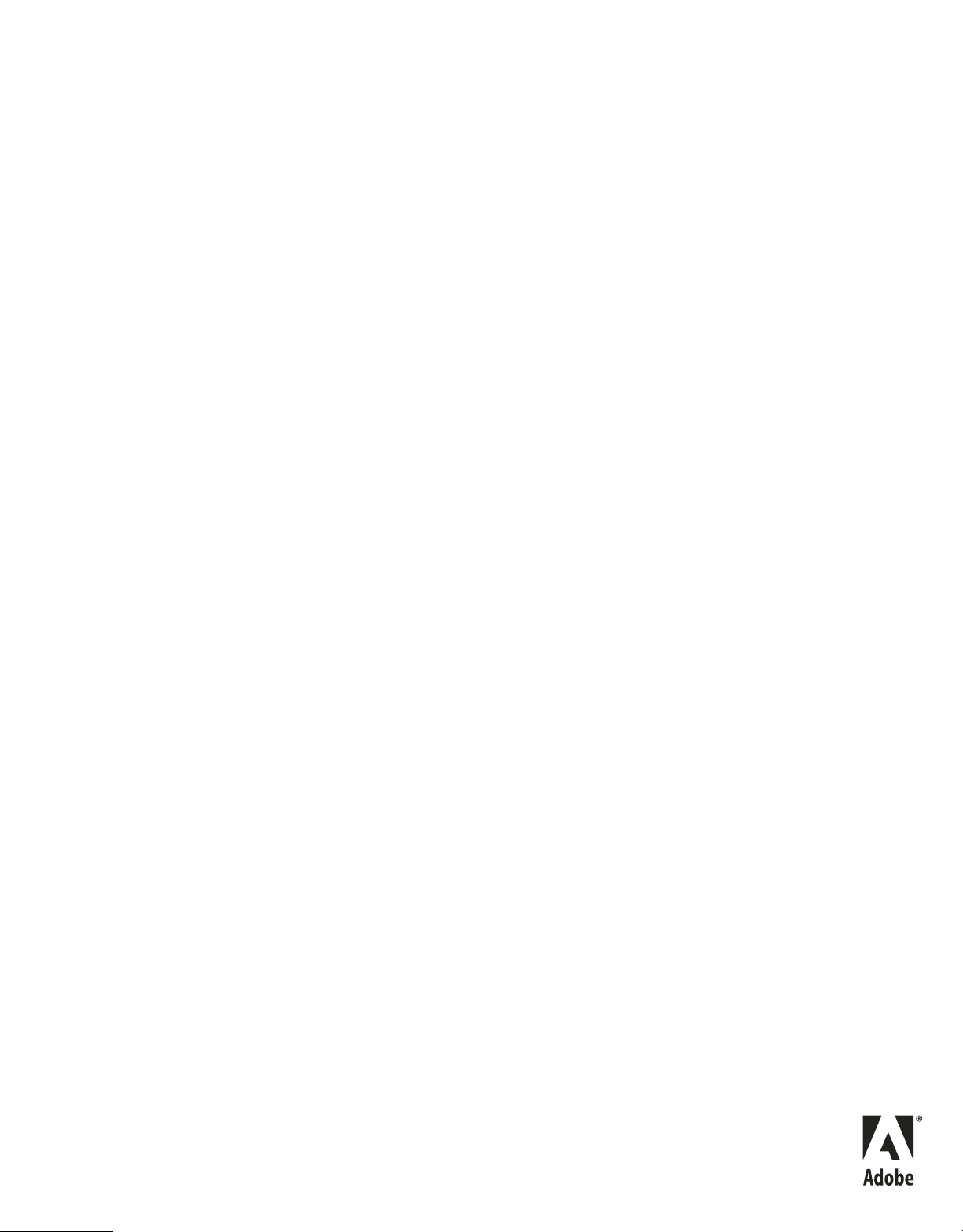
ࠌش
ADOBE® DEVICE CENTRAL CS4
Page 2
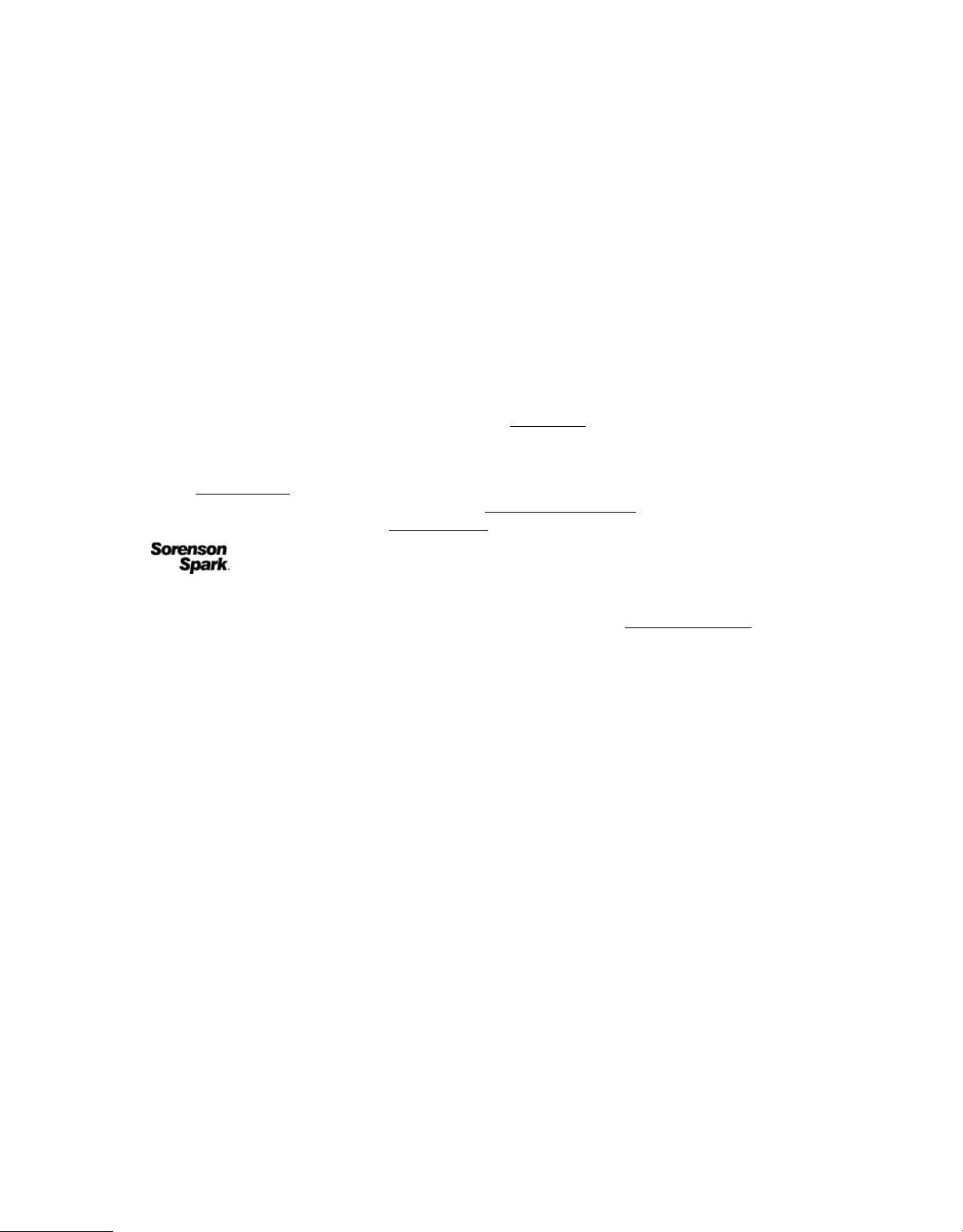
版權聲明
© 2008 Adobe Systems Incorporated. 版權所有。
受美國專利權保護:
使用適用於 Windows® 與 Mac OS 的 Adobe® Device Central 2.1
若本手冊與包含使用者合約之軟體一同配銷,則本手冊與其中描述的軟體已經過授權,其使用與複製受此授權條款約束。 若未經 Adobe Systems Incorporated 事先書
面許可,除非經上述授權許可,您不得將本手冊的任何一部份複製、儲存在可恢復的系統中,或是以任何形式或方法來傳送,例如:電子傳輸、機器傳輸、錄製或其他方
請注意,即使不與包含使用者授權同意書的軟體一同配銷,本手冊之內容亦受著作權法保護。
法等。
本手冊內容僅供參考,若有變更,恕不另行通知,且 Adobe Systems Incorporated 並不為其提供任何保證。 Adobe Systems Incorporated 不需為包含在本手冊內資
訊性內容中出現的任何錯誤或謬誤負任何責任或義務。
請注意,您想在作品中使用的圖案或影像可能受著作權法的保護。 若未經授權逕將這些資料用在您的新稿件中,可能即已損及原著作者的權利。 請務必先向版權擁有者取
得必要的授權。
任何在樣本範本中所提及之公司名稱僅做為說明之用,並非意指任何實際的組織。
5,546,528; 5,870,091; 6,411,730; 6,711,557; 6,964,051; 6,970,749; 專利在美國及其他國家申請中。
Adobe, the Adobe logo, Adobe Premiere, ActionScript, After Effects, Captivate, Creative Suite, Dreamweaver, Flash, Flash Lite, Illustrator, and Photoshop
are either registered trademarks or trademarks of Adobe Systems Incorporated in the United States and/or other countries.
Windows is either a registered trademark or trademark of Microsoft Corporation in the United States and/or other countries. Macintosh and Mac OS are
trademarks of Apple Inc., registered in the U.S. and other countries. All other trademarks are the property of their respective owners.
This product contains either BISAFE and/or TIPEM software by RSA Data Security, Inc.
This product includes software developed by the Apache Software Foundation (
www.apache.org).
Portions copyright 2000 Group 42, Inc. and the Contributing Authors.
MD5.CPP - RSA Data Security, Inc., MD5 message-digest algorithm. Copyright © 1991-2, RSA Data Security, Inc. Created 1991. All rights reserved.
Flash video compression and decompression is powered by On2 TrueMotion video technology. Portions © 1992-2005 On2 Technologies, Inc. All Rights
Reserved.
http://www.on2.com.
This product includes software developed by the OpenSymphony Group (
Portions of technology licensed by Nellymoser, Inc. (
www.nellymoser.com)
http://www.opensymphony.com/).
Sorenson Spark™ video compression and decompression technology licensed from Sorenson Media, Inc.
MPEG Layer-3 audio compression technology licensed by Fraunhofer IIS and THOMSON multimedia (
http://www.iis.fhg.de/amm/).
MPEG Layer-3 audio coding technology licensed from Fraunhofer IIS and Thomson.
mp3 Surround audio coding technology licensed from Fraunhofer IIS, Agere Systems and Thomson. mp3PRO audio coding technologies licensed from
Coding Technologies, Fraunhofer IIS and Thomson Multimedia.
Adobe Systems Incorporated, 345 Park Avenue, San Jose, California 95110, USA.
Notice to U.S. Government End Users: The Software and Documentation are “Commercial Items,” as that term is defined at 48 C.F.R. §2.101, consisting of
“Commercial Computer Software” and “Commercial Computer Software Documentation,” as such terms are used in 48 C.F.R. §12.212 or 48 C.F.R.
§227.7202, as applicable. Consistent with 48 C.F.R. §12.212 or 48 C.F.R. §§227.7202-1 through 227.7202-4, as applicable, the Commercial Computer Software
and Commercial Computer Software Documentation are being licensed to U.S. Government end users (a) only as Commercial Items and (b) with only those
rights as are granted to all other end users pursuant to the terms and conditions herein. Unpublished-rights reserved under the copyright laws of the United
States. Adobe agrees to comply with all applicable equal opportunity laws including, if appropriate, the provisions of Executive Order 11246, as amended,
Section 402 of the Vietnam Era Veterans Readjustment Assistance Act of 1974 (38 USC 4212), and Section 503 of the Rehabilitation Act of 1973, as amended,
and the regulations at 41 CFR Parts 60-1 through 60-60, 60-250, and 60-741. The affirmative action clause and regulations contained in the preceding sentence
shall be incorporated by reference.
Page 3
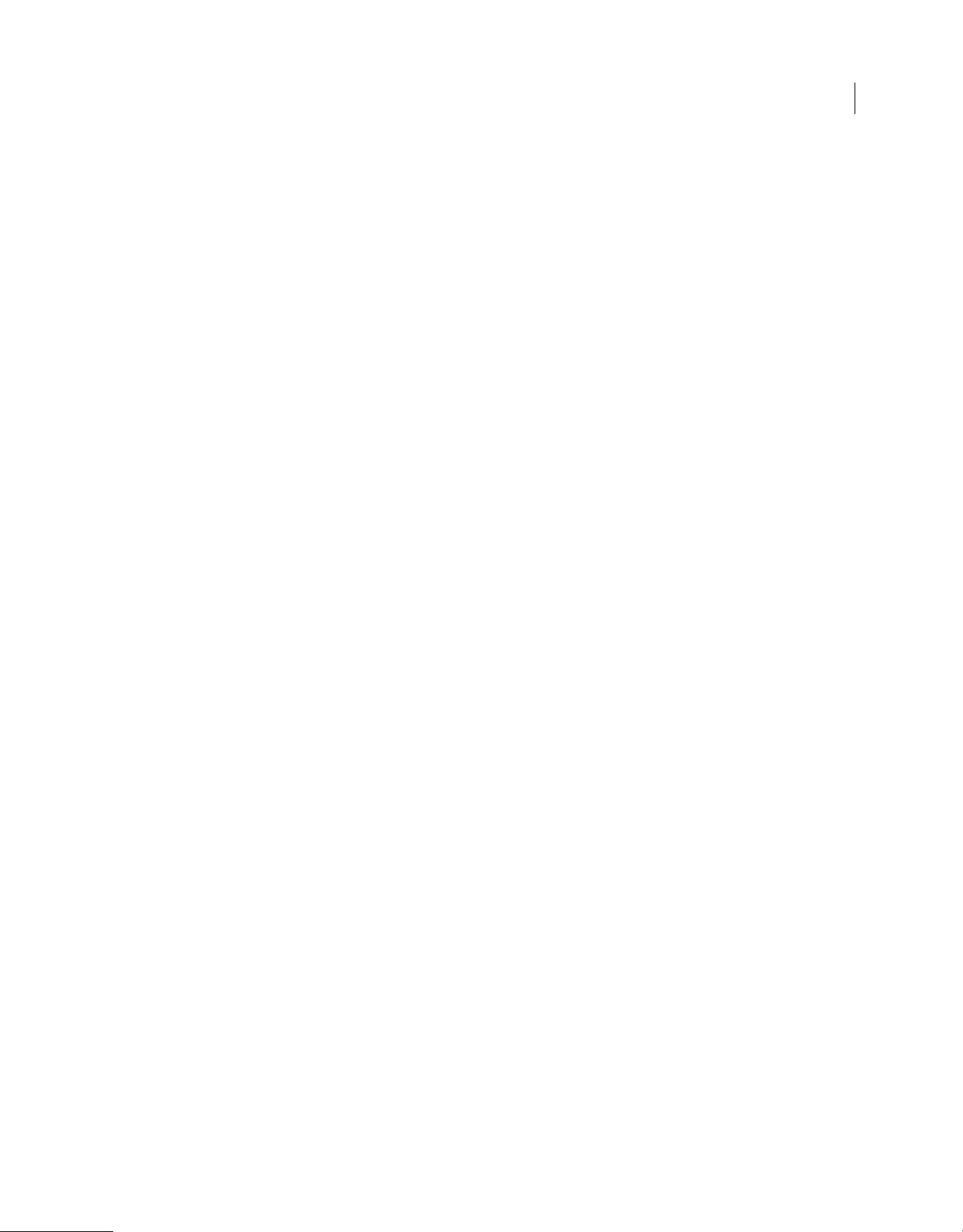
目錄
第 1 章 快速入門
啟用及註冊
說明與支援 . . . . . . . . . . . . . . . . . . . . . . . . . . . . . . . . . . . . . . . . . . . . . . . . . . . . . . . . . . . . . . . . . . . . . . . . . . . . . . . . . . . . . . . . . . . . . . . . . . . . . . . 2
服務、下載及額外內容 . . . . . . . . . . . . . . . . . . . . . . . . . . . . . . . . . . . . . . . . . . . . . . . . . . . . . . . . . . . . . . . . . . . . . . . . . . . . . . . . . . . . . . . . . . . . . . 2
Adobe Device Central 中的新增功能 . . . . . . . . . . . . . . . . . . . . . . . . . . . . . . . . . . . . . . . . . . . . . . . . . . . . . . . . . . . . . . . . . . . . . . . . . . . . . . . . . 3
第 2 章 介紹 Adobe Device Central
關於 Adobe Device Central . . . . . . . . . . . . . . . . . . . . . . . . . . . . . . . . . . . . . . . . . . . . . . . . . . . . . . . . . . . . . . . . . . . . . . . . . . . . . . . . . . . . . . . . 5
工作區域元件 . . . . . . . . . . . . . . . . . . . . . . . . . . . . . . . . . . . . . . . . . . . . . . . . . . . . . . . . . . . . . . . . . . . . . . . . . . . . . . . . . . . . . . . . . . . . . . . . . . . . . 5
鍵盤快速鍵 . . . . . . . . . . . . . . . . . . . . . . . . . . . . . . . . . . . . . . . . . . . . . . . . . . . . . . . . . . . . . . . . . . . . . . . . . . . . . . . . . . . . . . . . . . . . . . . . . . . . . . . 6
Device Central
第 3 章 管理裝置描述檔
處理裝置描述檔
搜尋裝置描述檔 . . . . . . . . . . . . . . . . . . . . . . . . . . . . . . . . . . . . . . . . . . . . . . . . . . . . . . . . . . . . . . . . . . . . . . . . . . . . . . . . . . . . . . . . . . . . . . . . . . 11
關於線上與本機程式庫 . . . . . . . . . . . . . . . . . . . . . . . . . . . . . . . . . . . . . . . . . . . . . . . . . . . . . . . . . . . . . . . . . . . . . . . . . . . . . . . . . . . . . . . . . . . . . 13
管理裝置組合 . . . . . . . . . . . . . . . . . . . . . . . . . . . . . . . . . . . . . . . . . . . . . . . . . . . . . . . . . . . . . . . . . . . . . . . . . . . . . . . . . . . . . . . . . . . . . . . . . . . . 13
. . . . . . . . . . . . . . . . . . . . . . . . . . . . . . . . . . . . . . . . . . . . . . . . . . . . . . . . . . . . . . . . . . . . . . . . . . . . . . . . . . . . . . . . . . . . . . . . . . . . . . . 1
偏好設定 . . . . . . . . . . . . . . . . . . . . . . . . . . . . . . . . . . . . . . . . . . . . . . . . . . . . . . . . . . . . . . . . . . . . . . . . . . . . . . . . . . . . . . . . . . . 7
. . . . . . . . . . . . . . . . . . . . . . . . . . . . . . . . . . . . . . . . . . . . . . . . . . . . . . . . . . . . . . . . . . . . . . . . . . . . . . . . . . . . . . . . . . . . . . . . . . 10
iii
第 4 章 建立與預視行動內容
將
Device Central 用於其他的 Adobe 軟體 . . . . . . . . . . . . . . . . . . . . . . . . . . . . . . . . . . . . . . . . . . . . . . . . . . . . . . . . . . . . . . . . . . . . . . . . . . . . 16
第 5 章 在 Adobe Device Central 中測試內容
使用 「模擬器」標籤進行測試
測試面板 . . . . . . . . . . . . . . . . . . . . . . . . . . . . . . . . . . . . . . . . . . . . . . . . . . . . . . . . . . . . . . . . . . . . . . . . . . . . . . . . . . . . . . . . . . . . . . . . . . . . . . . . 26
使用指令碼自動測試 . . . . . . . . . . . . . . . . . . . . . . . . . . . . . . . . . . . . . . . . . . . . . . . . . . . . . . . . . . . . . . . . . . . . . . . . . . . . . . . . . . . . . . . . . . . . . . . 38
從「Flash 輸出」視窗中取得資訊 . . . . . . . . . . . . . . . . . . . . . . . . . . . . . . . . . . . . . . . . . . . . . . . . . . . . . . . . . . . . . . . . . . . . . . . . . . . . . . . . . . . . 40
第 6 章 行動專案
行動專案基本概念
使用 Device Central 專案介面 . . . . . . . . . . . . . . . . . . . . . . . . . . . . . . . . . . . . . . . . . . . . . . . . . . . . . . . . . . . . . . . . . . . . . . . . . . . . . . . . . . . . . . 43
管理資源檔 . . . . . . . . . . . . . . . . . . . . . . . . . . . . . . . . . . . . . . . . . . . . . . . . . . . . . . . . . . . . . . . . . . . . . . . . . . . . . . . . . . . . . . . . . . . . . . . . . . . . . . 45
管理裝置 . . . . . . . . . . . . . . . . . . . . . . . . . . . . . . . . . . . . . . . . . . . . . . . . . . . . . . . . . . . . . . . . . . . . . . . . . . . . . . . . . . . . . . . . . . . . . . . . . . . . . . . . 46
使用工作 . . . . . . . . . . . . . . . . . . . . . . . . . . . . . . . . . . . . . . . . . . . . . . . . . . . . . . . . . . . . . . . . . . . . . . . . . . . . . . . . . . . . . . . . . . . . . . . . . . . . . . . . 46
Device Central
索引 . . . . . . . . . . . . . . . . . . . . . . . . . . . . . . . . . . . . . . . . . . . . . . . . . . . . . . . . . . . . . . . . . . . . . . . . . . . . . . . . . . . . . . . . . . . . . . . . . . . . . . . . . . . . 49
. . . . . . . . . . . . . . . . . . . . . . . . . . . . . . . . . . . . . . . . . . . . . . . . . . . . . . . . . . . . . . . . . . . . . . . . . . . . . . . . . . . . . . . . . . . . . . . . . 42
專案與 Flash . . . . . . . . . . . . . . . . . . . . . . . . . . . . . . . . . . . . . . . . . . . . . . . . . . . . . . . . . . . . . . . . . . . . . . . . . . . . . . . . . . . . . . . 48
. . . . . . . . . . . . . . . . . . . . . . . . . . . . . . . . . . . . . . . . . . . . . . . . . . . . . . . . . . . . . . . . . . . . . . . . . . . . . . . . . . . . . . . 23
Page 4
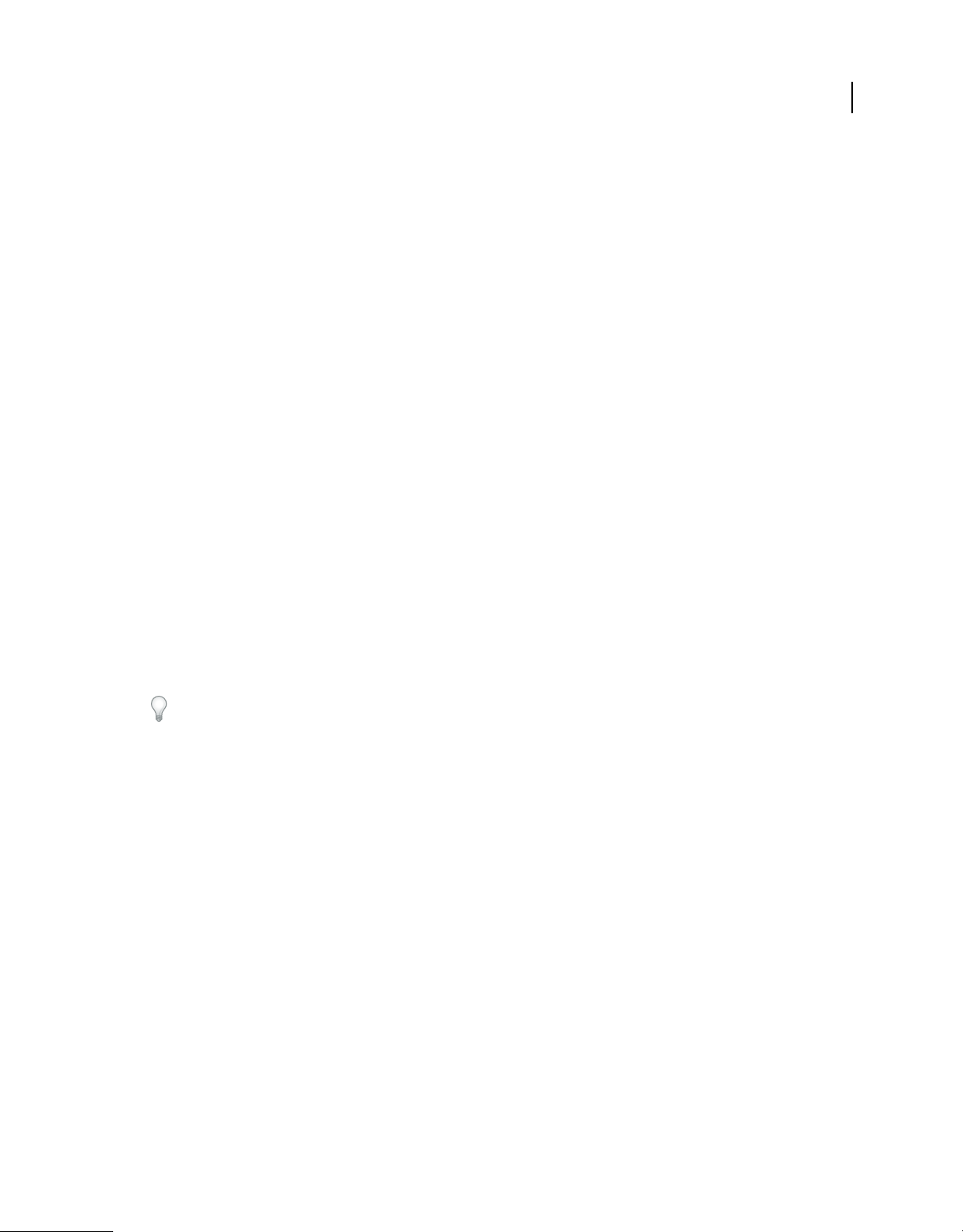
第 1 章 快速入門
在開始使用軟體之前,請花費一些時間來閱讀 Adobe® 「說明」以及許多使用者可用之資源的概觀。 您可以存取教學影片、增
效模組、範本、使用者社群、研討會、教學課程、
啟用及註冊
安裝說明
如需尋求協助解決安裝問題,請蒞臨位於 www.adobe.com/go/cs4install_tw 的 「安裝支援中心」。
授權啟用
在安裝期間,您的 Adobe 軟體會與 Adobe 聯絡來完成授權啟用程序。這個程序不會傳送任何個人資料。關於產品啟用的詳細
資訊,請造訪 Adobe 網站:www.adobe.com/go/activation_tw。
RSS 新聞頻道等等。
1
單一使用者正式版授權啟用可支援兩部電腦。例如,您可以將產品安裝在辦公室使用的桌上型電腦和家中使用的膝上型電腦
上。如果您要將軟體安裝到第三部電腦上,必須先在上述兩部電腦的其中一部停用此軟體。請選擇 「說明
> 取消啟用」。
註冊
註冊產品後才能享有免費的安裝支援、更新通知及其他服務。
❖ 若要註冊,請依照螢幕上 「註冊」對話框中的指示進行 ( 在您安裝軟體之後便會出現此對話框 )。
如果暫緩註冊,可以隨時選擇 「說明 > 註冊」以進行註冊。
Adobe 產品改進計劃
使用 Adobe 軟體若干次之後,便會出現一個對話框,詢問您是否要參與 「Adobe 產品改進計劃」。
如果您選擇參與,關於您使用 Adobe 軟體的資料便會傳送至 Adobe。不會記錄或傳送任何個人資訊。「Adobe 產品改進計
劃」只會收集有關您會使用哪些功能與工具,以及使用頻率等資訊。
您可以隨時選擇加入或退出此計劃:
• 要參與,請選擇 「說明 > Adobe 產品改進計劃」,然後按一下 「是,我要參與」。
• 若要退出,請選擇 「說明 > Adobe 產品改進計劃」,然後按一下 「不,謝謝」。
讀我檔案
您可在線上及安裝光碟上找到軟體的讀我檔案。請開啟檔案閱讀下列主題的重要資訊:
• 系統需求
• 安裝 ( 包括解除安裝軟體 )
• 啟用及註冊
• 字體安裝
Page 5
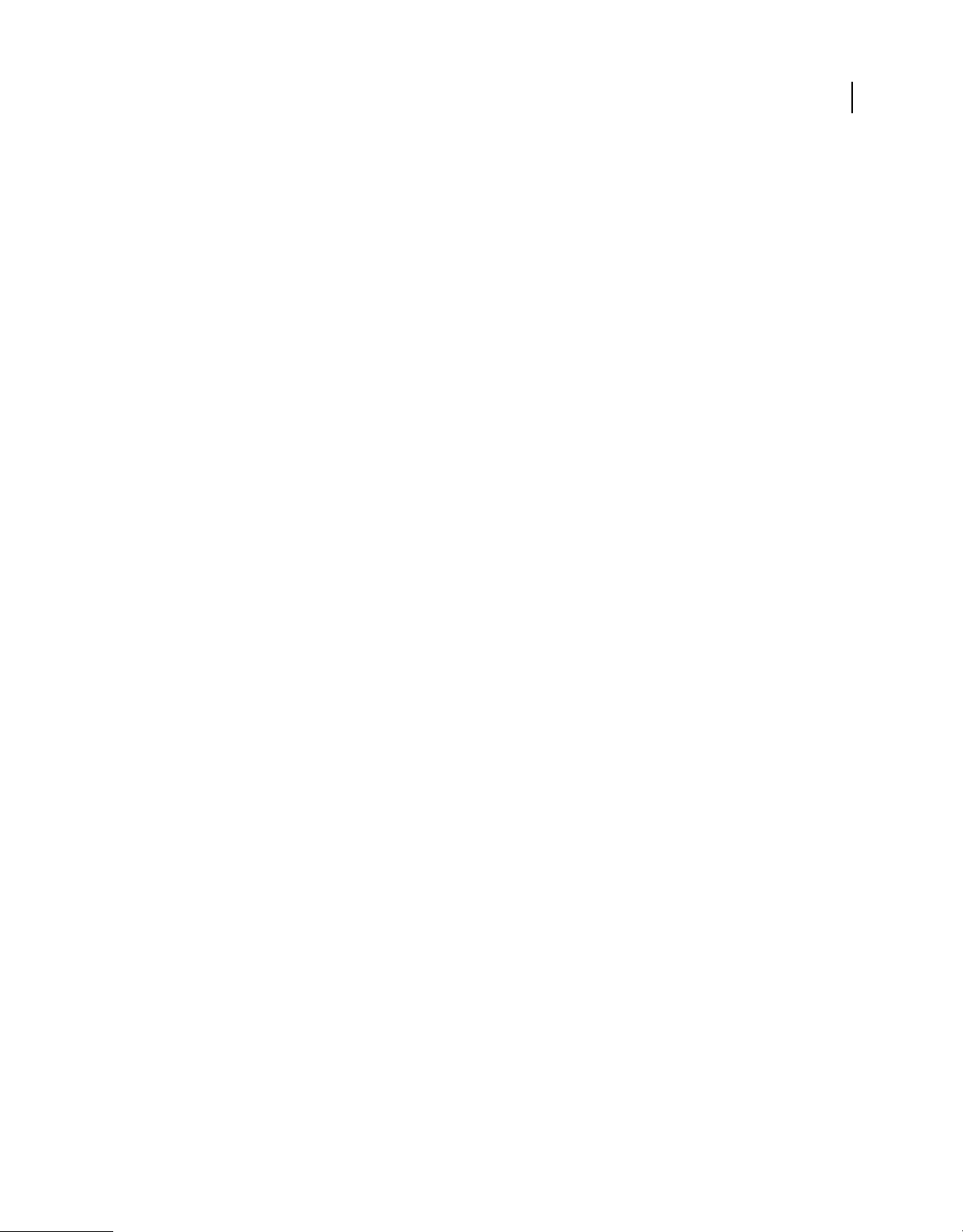
使用 ADOBE DEVICE CENTRAL CS4
快速入門
• 疑難排解
• 客戶支援
• 法律注意事項
說明與支援
社群說明
「社群說明」是由 Adobe 和業界專家所主持、位於 adobe.com 網站上的一個整合環境,可讓您存取各社群精心策劃提供的內
容。使用者的註解將協助您找到解答。搜尋 「社群說明」可找出關於 Adobe 產品和技術的最佳線上內容,包括下列資源:
• 適用於設計人員和開發人員的視訊、教學課程、提示與技巧、部落格、文章及範例。
• 定期更新的完整線上說明,其內容較產品隨附的說明齊全。如果您已連線到網際網路,在存取說明時便會自動出現完整的線
上說明,而非產品隨附的說明內容。
• Adobe.com 上的所有其他內容,包括知識庫文章、下載與更新、Developer Connection 等。
請使用產品使用者介面中的說明搜尋欄位存取 「社群說明」。如需有關 「社群說明」的視訊,請參閱
www.adobe.com/go/lrvid4117_xp_tw
。
2
其他資源
您可以前往 www.adobe.com/go/store_tw 購買書面版本的完整線上說明 ( 僅需支付包裝和郵寄費用 )。線上說明中也包含了
最新 PDF 版本完整說明內容的連結。
若要進一步瞭解各種免費和付費的技術支援選項,請蒞臨位於
www.adobe.com/tw/support 的「Adobe 支援」網站。
服務、下載及額外內容
您可以在產品中整合各種服務、增效模組和延伸功能,利用這種方式來增強產品的功能。您也可以下載樣本和其他資產,協助
您順利完成工作。
Adobe Creative 線上服務
Adobe® Creative Suite® 4 包含新的線上功能,讓您可在電腦上盡情展現網站創意。使用這些功能與各社群聯繫及協同合作,
並將您的 Adobe 工具發揮到極致。Creative 線上服務的強大功能可協助您完成各種工作,範圍涵蓋了色彩比對到資料會議,
應有盡有。這些服務能夠與桌面應用程式密切整合,讓您能夠迅速強化現有的工作流程。某些服務也可在您離線時提供完整或
部分的功能。
Adobe.com 進一步瞭解目前已推出哪些服務。部分 Creative Suite 4 應用程式已包含下列服務:
請造訪
Kuler™ 面板 在線上迅速建立、分享及探索色彩主題。
Adobe® ConnectNow 透過網路與分散在各處的工作團隊協同合作、共用語音、資料及多媒體。
資源中心 立即存取 Adobe 數位視訊應用程式的教學課程、樣本檔案和延伸功能。
如需有關管理服務的詳細資訊,請造訪
Adobe 網站:www.adobe.com/go/learn_creativeservices_tw。
Page 6
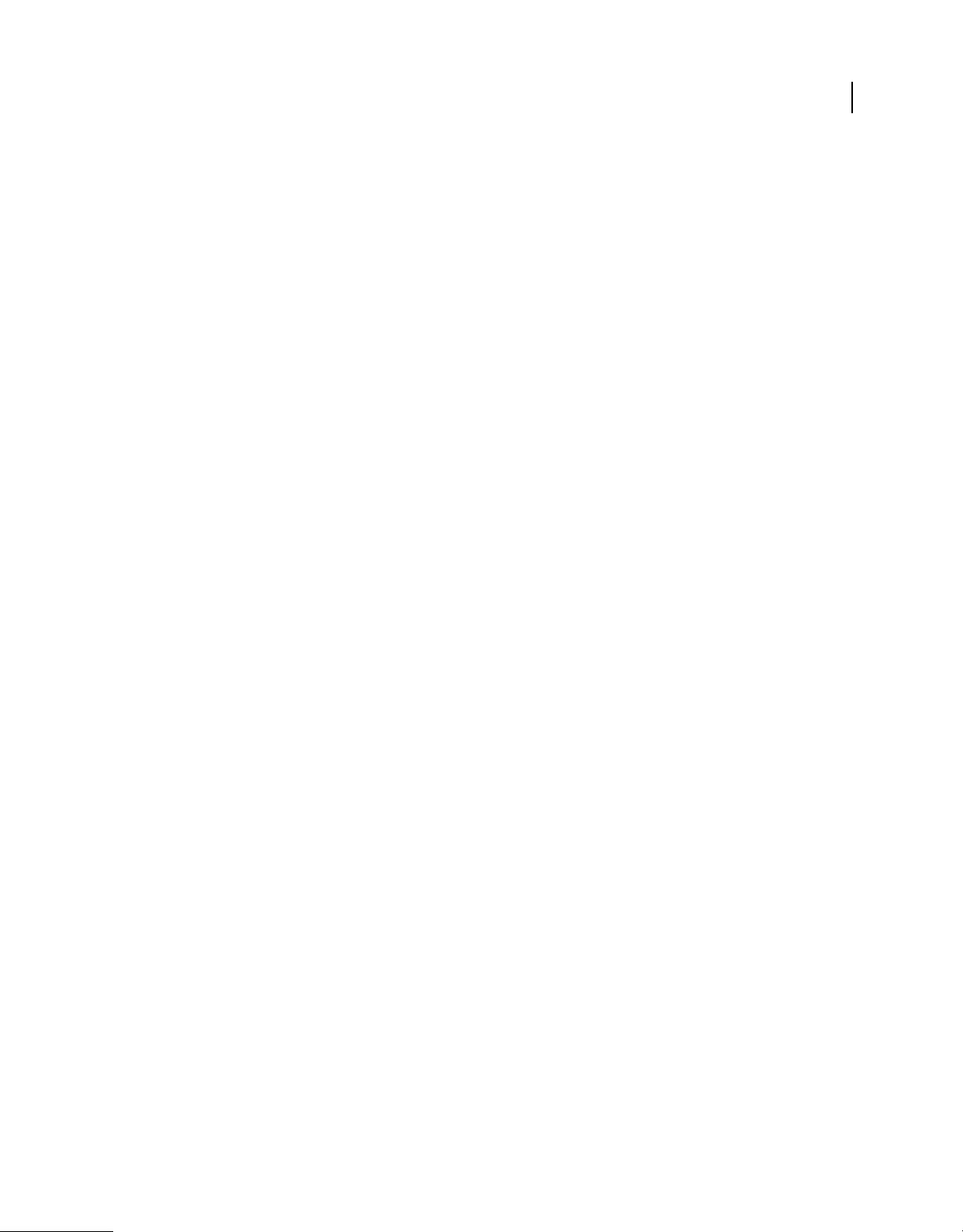
使用 ADOBE DEVICE CENTRAL CS4
快速入門
Adobe Exchange
請造訪位於 www.adobe.com/go/exchange_tw 的 Adobe Exchange,下載範例以及 Adobe 與協力廠商開發人員所提供數
以千計的增效模組和延伸功能。增效模組和延伸可幫助您自動化工作、自訂工作流程、建立特殊的專業效果等等。
Adobe 下載
若要尋找免費的更新、試用版及其他有用的軟體,請蒞臨 www.adobe.com/go/downloads_tw。
Adobe Labs
請造訪位於 www.adobe.com/go/labs_tw 的 Adobe Labs,親身體驗及評估 Adobe 的新技術與產品。您可以在 Adobe Labs
存取下列等各項資源:
• 預先發佈版本的軟體和技術
• 可加速學習成效的程式碼樣本和最佳實務做法
• 舊版的產品和技術說明文件
• 可協助您與志同道合的使用者互動的論壇、Wiki 內容和其他協同合作資源。
Adobe Labs 對於協同合作式的軟體開發過程很有幫助。 在此環境中,客戶的生產力將會因為新的產品及技術而迅速提升。
Adobe Labs
也是一個能讓您提供意見反應的論壇。Adobe 開發團隊會參考這些意見,以建立符合社群需求與期望的軟體。
3
Adobe TV
請造訪 Adobe TV ( 網址為 http://tv.adobe.com),檢視各種具備教學與啟發作用的視訊內容。
額外內容
安裝光碟包含許多額外內容,可協助您充分發揮 Adobe 軟體的功效。有些額外內容會在安裝期間安裝到您的電腦上,其他內
容則位於光碟上。
如果要檢視在安裝期間安裝的額外內容,請前往電腦上的應用程式檔案夾。
• Windows®: [ 啟動磁碟機 ]\Program Files\Adobe\[Adobe 應用程式 ]
• Mac OS®: [ 啟動磁碟機 ]/Applications/[Adobe 應用程式 ]
如果要檢視光碟上的額外內容,請前往光碟上您所屬語言檔案夾中的小工具檔案夾。範例 :
• /English/Goodies/
Adobe Device Central 中的新增功能
若要查看介紹 Adobe Device Central CS4 的視訊教學課程,請造訪 Adobe 網站,網址為:
www.adobe.com/go/lrvid4062_dc。
Adobe Captivate 支援 Adobe Captivate® 的 Adobe Device Central 支援選取裝置及測試內容。您可以尋找適合目標裝置的
最佳預設螢幕大小或者選取自訂大小。當在 Adobe Captivate 中工作時,您可以來回切換至 Device Central 以測試內容。如
需詳細資訊,請參閱第
中提供 Adobe Captivate 支援。)
2.1
19 頁「使用 Adobe Device Central 和 Adobe Captivate 建立行動內容」。(Adobe Device Central
Page 7
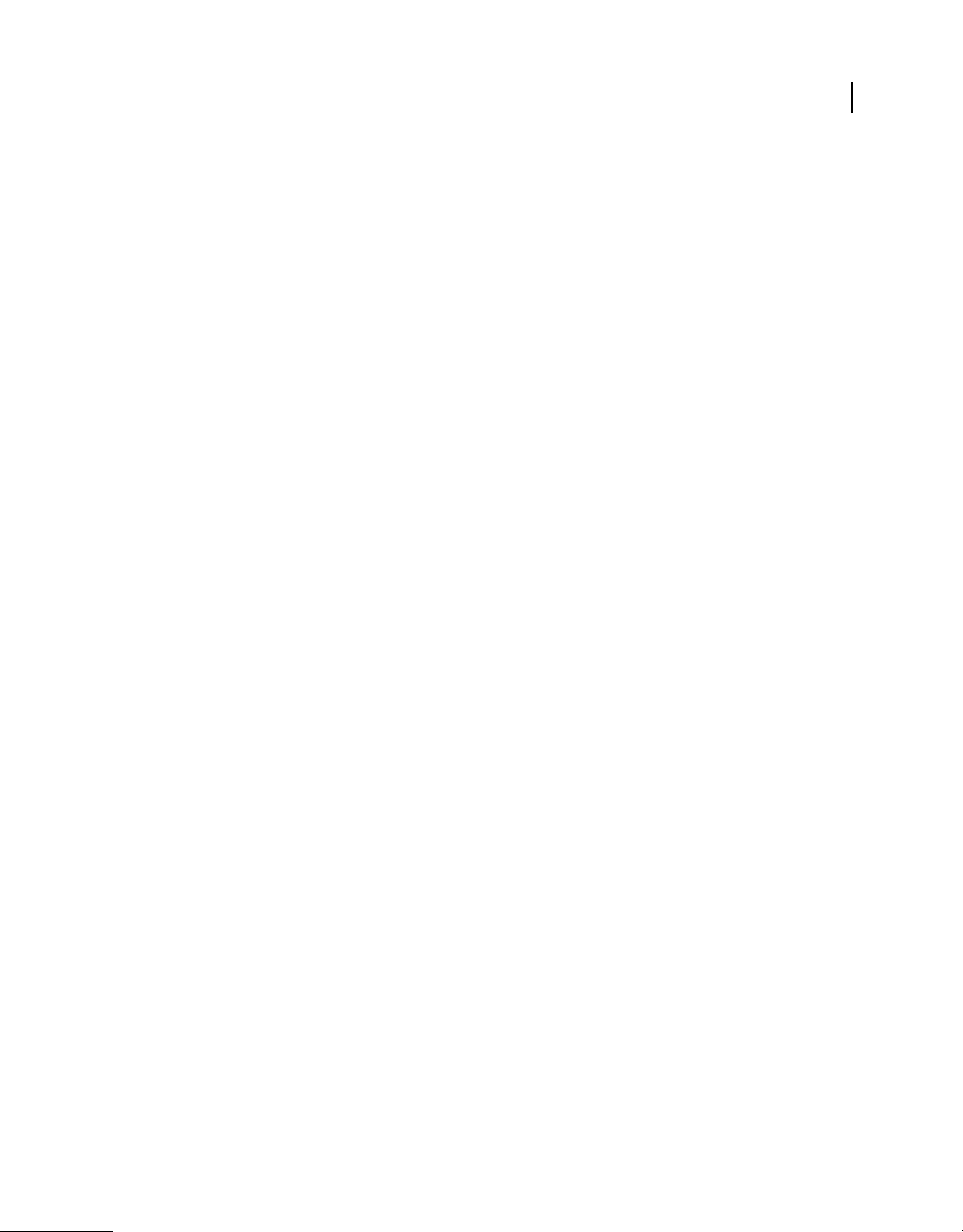
使用 ADOBE DEVICE CENTRAL CS4
快速入門
線上裝置程式庫 線上裝置程式庫 ( 或線上程式庫 ) 始終都包含最新的裝置更新,您可以隨時進行下載。如果您已下載裝置,則
您的本機程式庫會指示可在線上程式庫中找到更新。只需按一下,即可下載更新。如需詳細資訊,請參閱第 13 頁「關於線上
與本機程式庫」。
指令碼測試 Adobe Device Central 支援批次處理測試指令碼。您可以錄製一個裝置的測試指令碼,並在多個裝置上執行測試
指令碼。此外,您也可以包含作為測試指令碼的一部分的快照拍攝。快照記錄可以儲存為
示。如需詳細資訊,請參閱第 38 頁「使用指令碼自動測試」。若要查看有關自動化行動內容測試的視訊教學課程,請造訪
Adobe
網站,網址為:www.adobe.com/go/lrvid4063_dc。
快照 您可以在各裝置上拍攝某些影格的快照,然後再在 「記錄」中檢視快照。您可以透過這種方式快速查看影像的問題。您
也可以使用快照來預視行動內容 ( 點陣圖、Adobe Flash Lite™、視訊 ) 在所選裝置上的顯示方式。您可以將快照轉存至
HTML
以供合作者輕鬆檢視。最後,您可以將快照的拍攝整合到您所建立的測試指令碼中。如需詳細資訊,請參閱第 25 頁
「關於快照」。
網路效能模擬 您可以使用新 「網路效能」測試面板上的控制項來調控輸送量,及模仿各種無線網路 (2G/GSM、
Adobe® PDF 或 HTML 以用於展
GPRS/EDGE、3G) 的延遲來模擬實際生活中 Flash Lite 內容的效能。您可以在 「Flash 輸出」視窗中追蹤有關內送及外送網
路流量的詳細資訊。如需詳細資訊,請參閱第
「記錄」視窗 「記錄」視窗中可儲存快照,包含手動快照或建立為指令碼測試工作階段一部分的快照。「記錄」視窗也可作為自
動測試結果的輸出視窗。當檢視多個裝置的批次測試結果或測試指令碼時,「記錄」視窗會依測試工作階段來組織輸出。如需
詳細資訊,請參閱第
行動專案管理 使用 「專案」選單指令於一個集中位置管理、儲存與轉存與行動專案有關的所有資源、裝置描述檔及選項。行動
專案檔案
述檔及輸出工作與專案有關的相關資訊。可以透過轉存與讀入 ( 作為 ADCP 專案檔案 ) 的方式在多個使用者之間共用專案。新
Flash
訊教學課程,請造訪 Adobe 網站,網址為:www.adobe.com/go/lrvid4103_dc。
( 與您系統上任何位置的檔案相關聯的 XML 檔案 ) 包含與資源檔 (FLA、PSD、AI、SWF、PNG、GIF)、裝置描
文件會自動增加至目前專案中。如需詳細資訊,請參閱第 42 頁「行動專案基本概念」。若要查看有關管理行動專案的視
39 頁「關於 「記錄」視窗」。
35 頁「「網路效能」面板 (Flash)」。
4
視訊錄製 您可以建立點陣圖、視訊或 Flash Lite 應用程式的視訊錄製 (QuickTime MOV 檔案 ),顯示它的不同部分以及使用
者如何在它們之中導覽。合作者、客戶與測試者可以在任何電腦上檢視轉存的視訊,而無須安裝
訊,請參閱第 25 頁「關於錄製視訊」。
改進的視訊整合 視訊整合的改進包括支援 FLV 檔案模擬以及針對 Adobe Media Encoder 預設的建議行動轉存。您也可以在
Adobe Device Central
FLV
檔案。
中,從 After Effects® 及 Adobe Premiere® Pro 中預視視訊輸出,以及模擬 Flash Lite 3.0 內容中的
Creative Suite。如需詳細資
After Effects 整合:裝置組合 在 Device Central 中選取裝置,並自動設定將那些裝置作為目標的 After Effects 專案 ( 尺寸、
彩現設定等 )。在 After Effects 中預視不同的裝置組合,並在 Device Central 中進行測試。如需詳細資訊,請參閱第 20 頁
「建立
After Effects 組合以在行動裝置上回放」。若要查看有關為行動裝置建立組合的視訊教學課程,請造訪 Adobe 網站,網
址為 www.adobe.com/go/lrvid4110_xp。
轉存選項:自動化行動內容封裝與部署 您可以定義專案特定的輸出服務 ( 複製到檔案系統、傳送至藍牙裝置、上載至 FTP 伺服
器 )。定義之後,可以直接從 Adobe Device Central 中觸發這些輸出服務。如需詳細資訊,請參閱第 46 頁「使用工作」。
Page 8
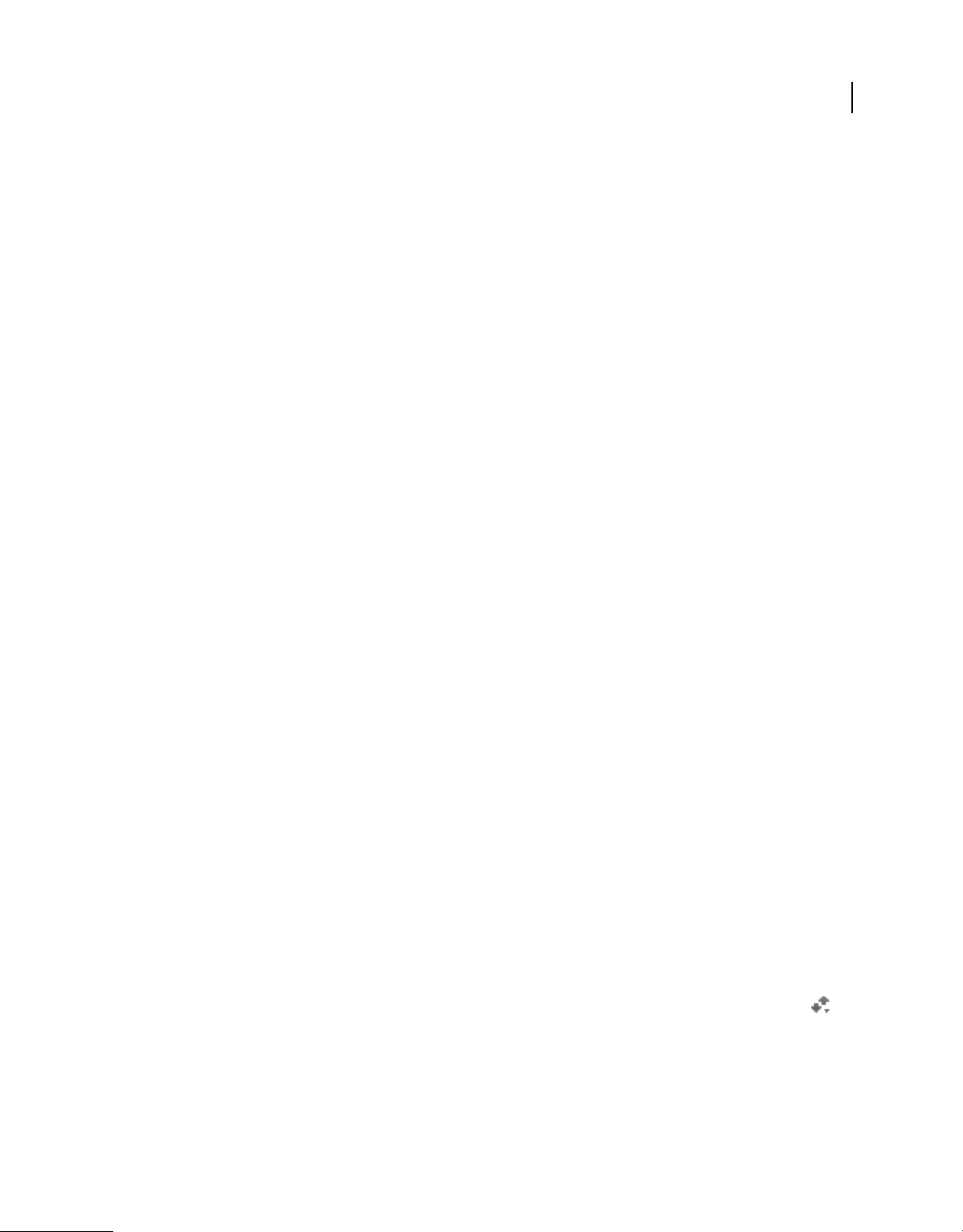
第 2 章 介紹 Adobe Device Central
Adobe® Device Central 提供行動內容開發人員在多種行動裝置上進行測試工作的方式。Device Central 還可處理在多種不同
產品上開發的內容。
Adobe
關於 Adobe Device Central
Adobe Device Central 可讓行動內容開發人員和測試人員建立和預視各種裝置上的行動內容。Device Central 顯示了廣泛行
動裝置的真實外觀,其中顯示了:
• 裝置的外觀
• 內容在那些裝置上的顯示方式
您可以比與實際裝置互動更多地與模擬裝置互動,包括測試效能等級、網路狀態、記憶體、電池電量等級以及發光類型。
Device Central 提供一個裝置資料庫供您選擇。 每個裝置均具有一個包含該裝置相關資訊的描述檔,其中包括所支援的媒體類
型和內容類型 ( 即,可在個別裝置上使用的內容,例如,螢幕保護程式、壁紙和獨立 Adobe Flash® Player)。您可以搜尋可用
裝置、比較多個裝置以及為最常用裝置建立自訂組合。
5
Device Central 支援各種媒體格式,包括 Adobe Flash®、點陣圖、視訊和網頁格式。您可以使用不同的媒體格式建立不同類
型的內容,例如,螢幕保護程式或壁紙。
另請參閱
第 27 頁「關於內容類型」
第
第 23 頁「使用 「模擬器」標籤進行測試」
10 頁「處理裝置描述檔」
工作區域元件
左側 Device Central 工作區域包含裝置組合以及用來管理裝置的程式庫。畫面右側會提供有關您已在左側選取的內容的詳細
( 描述檔或模擬 )。Device Central 工作區域的主要元件包括:
資訊
「裝置組合」面板 若要建立自訂裝置組合,請將圖示從 「線上程式庫」或 「本機程式庫」面板拖動 ( 或複製並貼上 ) 到 「裝置
組合」面板中。
合。
「本機程式庫」面板 最初顯示一組一般的 Flash Lite™ 裝置。「本機程式庫」面板也會顯示您已從線上程式庫下載到 Device
Central
圖示會變為橙色。
依預設,程式庫面板中的裝置依製造商分組並依名稱排序。 若要使用其他條件對裝置進行分組,請按一下 「分組」選單 ,
然後從清單中進行選擇。 如果您選取 「無」,則所有可用裝置將顯示為一個按名稱的字母順序排序的清單。
您隨後可能會建立自訂組合,以測試內容和專案。 若要在團隊成員之間共用裝置組合,請讀入並轉存裝置組
中的行動裝置。「本機程式庫」面板顯示您可用來測試內容的裝置。 如果裝置描述檔已因您進行下載而在線上更新,其
依預設,在每個群組中,裝置按名稱的字母順序列示,並有附加欄提供每個裝置的特定資訊。
右移動,直到顯示 「名稱」、「螢幕大小」、「Flash Lite」和 「色彩深度」欄。
「線上程式庫」面板 顯示可下載到 「本機程式庫」、「裝置組合」或行動專案的所有裝置。
若要查看所有資訊,請將滑桿向
Page 9
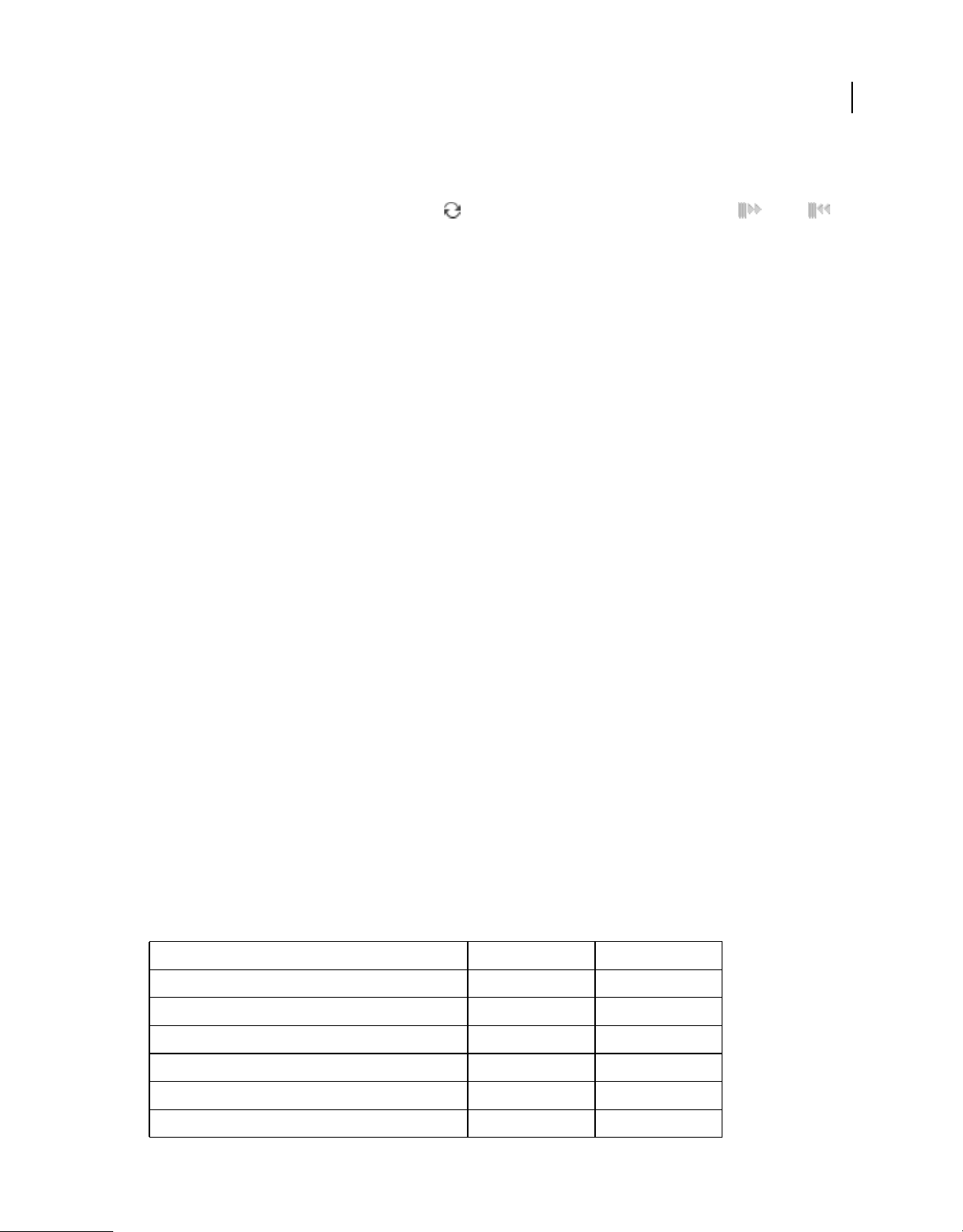
使用 ADOBE DEVICE CENTRAL CS4
介紹 Adobe Device Central
就像 「本機程式庫」面板一樣,預設情況下,「線上程式庫」面板中的裝置均依照製造商分組並依據名稱排序。 您可變更分
組,方法與在 「本機程式庫」中所用的一樣。
6
若要重新整理 「線上程式庫」的檢視,請按一下圖示
鈕。您也可以開啟及關閉左側的個別面板。
「裝置描述檔」標籤 顯示裝置的詳細資訊。 不同的螢幕分別顯示一般資訊以及 Flash、點陣圖、視訊和網頁的特定詳細資訊。
「裝置描述檔」標籤可顯示一或多個裝置。 ( 無論您是單獨檢視某個裝置,還是在檢視多個裝置的情況下檢視該裝置,所顯示的
有關該裝置的資訊均相同。
當標籤上顯示一個裝置時,除了一般資訊以外,頂部的第一行資訊將列示該裝置支援的媒體類型,例如 Flash、點陣圖、視訊
和網頁。 按一下媒體類型來顯示有關所支援內容類型的更多資訊。例如,如果您按一下 「點陣圖」媒體類型,則 「全螢幕」、
「螢幕保護程式」及 「壁紙」內容類型共通。
當您從 「本機程式庫」中選取多個裝置以便在 「裝置描述檔」標籤上進行檢視時,可將裝置拖動至該標籤上的其他位置,以更
改裝置的顯示順序。
「新增文件」標籤 顯示用於在 Flash、Adobe Photoshop®、Adobe Illustrator® 或 Adobe Captivate® 中建立行動文件的介
面。
當您發出指令在所列示的某一應用程式中建立行動文件時,將會顯示此標籤。 ( 對於 Adobe® After Effects® 而言,此標籤
稱為 「新增組合」。) 例如,在 Flash 中,該指令為 「新建 > Flash 行動文件」。 ( 或者,您可以選取 「檔案 > 在以下應用程式
中新增文件 > Flash」,以便從 Device Central 中建立 FLA 檔案並顯示 「新增文件」標籤。)
「新增文件」標籤上顯示的選項取決於所建立文件的類型。 例如,建立 Flash 文件時,您可以選取 Flash 播放器版本、
)
( 您還可將任何裝置從 「裝置描述檔」標籤拖動至 「裝置組合」面板的組合中。)
。若要隱藏或檢視工作區域的左側,請按一下展開 與收合 按
ActionScript™ 版本和內容類型。(Adobe Device Central 2.1 中提供 Adobe Captivate 支援。)
「模擬器」標籤 顯示測試介面。 「模擬器」標籤設計用來模擬內容 ( 例如 SWF 檔案或 Photoshop 影像 ) 如何出現在特定行動
裝置上。對於 Flash,當您使用 FLA 檔案並發出轉存或測試檔案的 「控制 > 測試影片」指令時,會開啟 「模擬器」標籤。 一
次只能模擬一個裝置。
測試面板 模擬器標籤右側顯示了用於測試和效能調整的可收合面板。 所顯示的面板取決於所測試檔案的類型。請參閱第 26 頁
「測試面板」以瞭解詳細資訊。
若要選取其他裝置,請在 「裝置組合」面板或任何程式庫面板中的裝置名稱上按兩下。
如需有關
另請參閱
第 10 頁「處理裝置描述檔」
第
Device Central 工作區的教學課程,請參閱 www.adobe.com/go/vid0184_tw。
23 頁「使用 「模擬器」標籤進行測試」
Device Central 工作區教學課程
鍵盤快速鍵
下列命令擁有鍵盤快速鍵:
命令 Windows 鍵 Mac OS X 鍵
Device Central > 偏好設定 Ctrl+K Cmd + K
Device Central >
Device Central >
檔案 > 開啟 Ctrl+O Cmd + O
檔案 > 新增專案 Ctrl+N Cmd +N
檔案 > 跳到 Flash Ctrl + Shift + O Option + Cmd + O
隱藏 Device Central Cmd + H
隱藏其他 Option + Cmd + H
Page 10
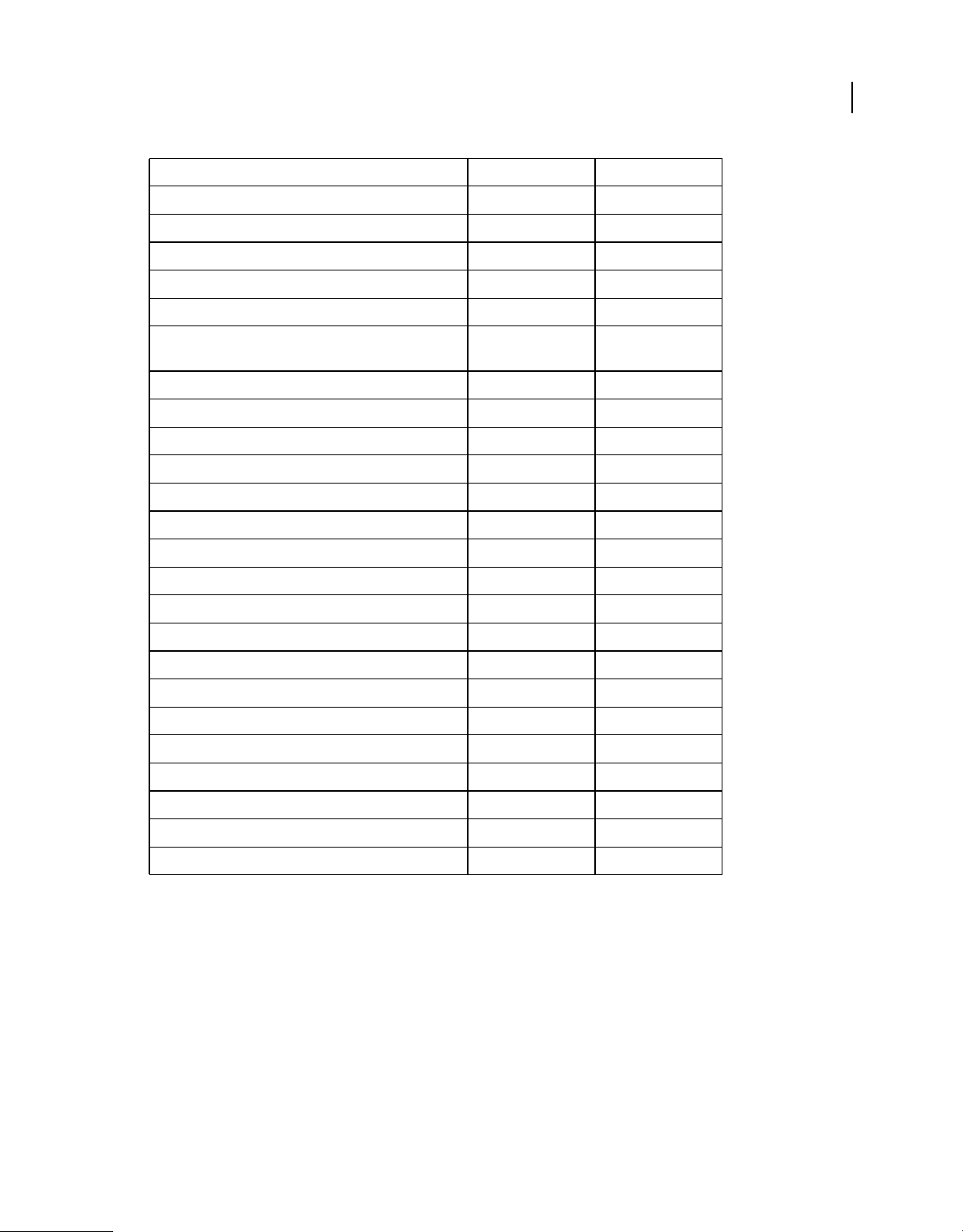
使用 ADOBE DEVICE CENTRAL CS4
介紹 Adobe Device Central
7
命令
檔案 > 關閉 Ctrl+W Cmd + W
檔案 > 儲存 Ctrl + S Cmd + S
檔案 > 另存新檔 Shift + Ctrl + S Shift + Cmd + S
檔案 > 拍攝快照 Ctrl + R Cmd + R
檔案 > 開始錄製視訊簡報 > 停止錄製視訊簡報 Ctrl + Shift + R Cmd + Shift + R
檔案 > 結束 (Windows) Device Central > 結束 Device Central
Windows 鍵 Mac OS X 鍵
Ctrl + Q Cmd + Q
(Mac OS)
檔案 > 還原 Ctrl + Z Cmd + Z
編輯 > 重做 Ctrl + Shift + Z Cmd + Shift + Z
編輯 > 剪下 Ctrl + X Cmd + X
編輯 > 複製 Ctrl + C Cmd + C
編輯 > 貼上 Ctrl+V Cmd + V
編輯 > 全選 Ctrl+A Cmd + A
編輯 > 偏好設定 (Windows) Device Central > 偏好設定 (Mac OS) Ctrl+K Cmd + K
檢視 > 放大 Ctrl + + Cmd + +
檢視 > 縮小 Ctrl + - Cmd + -
檢視 > 放大 > 400% Ctrl+4 Cmd + 4
檢視 > 放大 > 300% Ctrl+3 Cmd + 3
檢視 > 放大 > 200% Ctrl+2 Cmd + 2
檢視 > 放大 > 100% Ctrl+1 Cmd + 1
檢視 > 已分離的視圖 Ctrl+Shift+D Cmd + Shift + D
視窗 > Flash 輸出 Ctrl + T Cmd + T
視窗 > 記錄 Ctrl + L Cmd + L
視窗 > 指令碼編輯器 Ctrl + E Cmd + E
說明 > Device Central 說明 F1 Cmd + ?
您可以按下 Alt + 右方向鍵來開啟資料夾,按下 Alt + 左方向鍵來關閉資料夾。當您的焦點在 「模擬器」標籤上時,可以切換
空白鍵來暫停及播放影片。
Device Central 偏好設定
您可以從以下位置存取 「偏好設定」:
• Windows:選取 「編輯 > 偏好設定」
• Mac OS:選取 「Device Central > 偏好設定」
Page 11
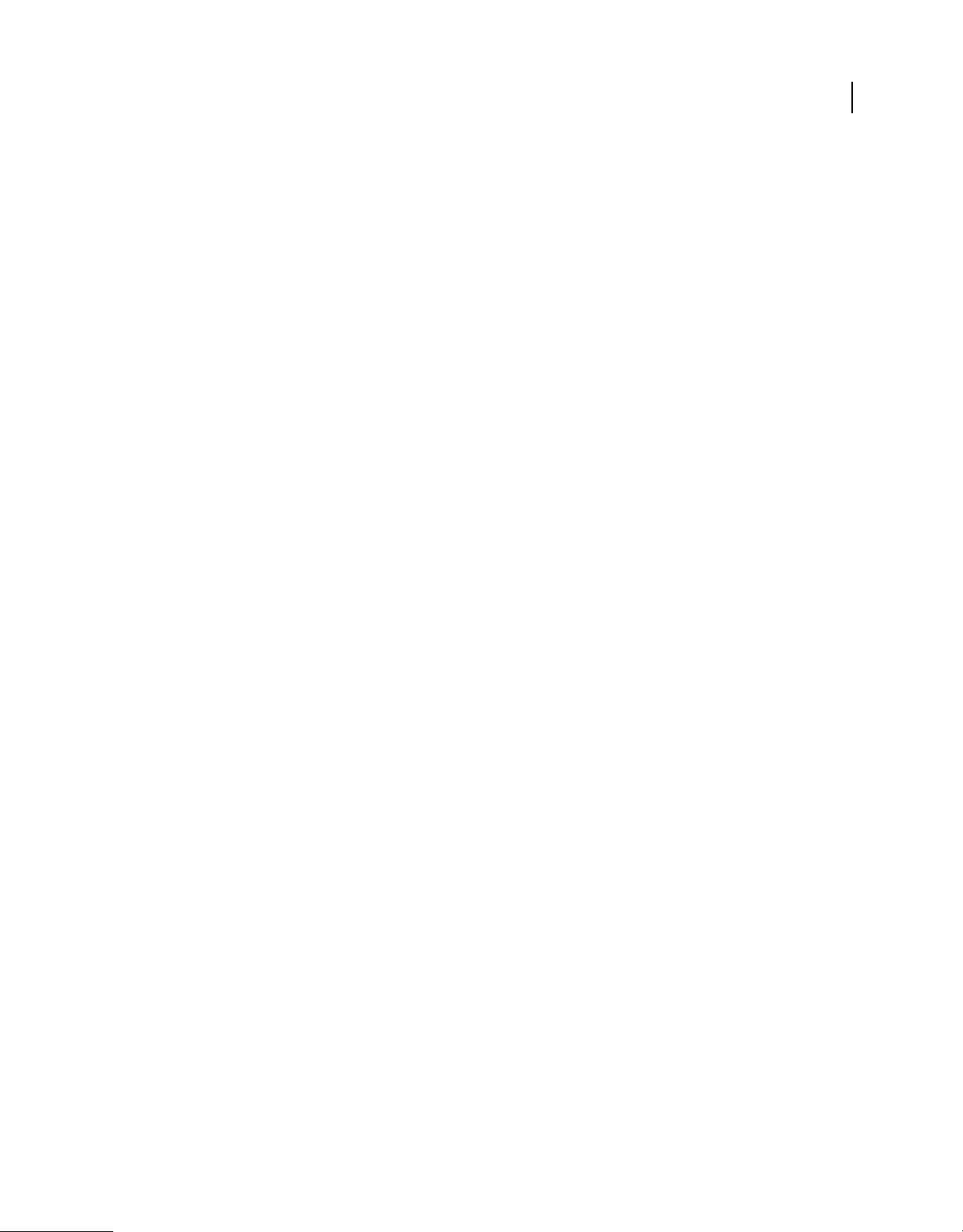
使用 ADOBE DEVICE CENTRAL CS4
介紹 Adobe Device Central
啟動時自動連線至線上程式庫
若要讓 Device Central 自動連線至線上程式庫,請到 「一般偏好設定」。
更改預設電話 ID
預設電話 ID 為 Device Central 所模擬裝置的國際行動通訊設備識別碼 (IMEI) 編號。 每部全球行動通訊系統 (GSM) 和通用
行動電訊系統 (UMTS) 行動裝置均具有唯一的 IMEI 編號。 該 15 位數字編號用於識別行動裝置的產地、機型和序號。
8
指定預設電話
1 選取 「編輯」 (Windows) 或 Device Central (Mac OS),然後選取 「偏好設定」與 「一般」。
2 在 「預設電話 ID」文字欄位中,輸入新的編號。
ID 即告知 Device Central 將該編號用作任何所測試裝置的預設 IMEI。
更改還原層級
使用 「還原層級」選項,可更改您可以回復到之前狀態的次數。 例如,預設設定為 20,意味著您最多能夠回復最近所做的 20
個動作。
1 在存取 「偏好設定」之後,請從清單中選取 「一般」。
2 在 「還原層級」文字欄位中,輸入新的數字。
更改應用程式語言
視您安裝的語言包而定,您可以將 Device Central 的語言變更為英式或美式英文、法文、德文、日文、西班牙文、義大利文、
荷蘭文、瑞典文、韓文、繁體中文或簡體中文。重新啟動 Device Central 後,使用者介面將包含採用所選語言的文字。
1 在存取 「偏好設定」之後,請從清單中選取 「一般」。
2 從 「應用程式語言」選單中,選取語言。
更改字體對映
使用 「字體對映」選項,可定義模擬裝置時使用的裝置字體。 在 FLA 檔案中,您可以指定一般裝置字體,例如 sans、serif 或
typewriter
可用裝置字體,則可從 「指定的字體」清單中選取這些字體或類似字體。
。 在執行階段,Adobe Flash Lite™ 將自動嘗試將選取的一般字體與裝置上的可用字體相配。 如果您知道裝置上的
備註: 在實際的行動裝置上,將會使用該裝置作業系統的原生字體來彩現 SWF 內容。
1 在存取 「偏好設定」之後,請從清單中選取 「字體對映」。
2 從 「語言」選單中,選取語言。
3 從選單中選取 sans、serif 和 typewriter 字體。
變更記錄與輸出偏好設定
「記錄」與 「輸出」偏好設定包含數個設定。這都是選擇性選項;請使用您想要的選項。預設情況下,快照集區大小為 500
。當您結束 Device Central 時,會從記錄視窗中移除快照。但是,除非您清除它們,否則它們在集區中仍佔有空間。
MB
1 在 「最大 集區大小」中輸入值。
最小為 5 MB。如果使用了 90% 的空間,會在記錄視窗中顯示磁碟空間較低的警告。
2 選取 「結束 Device Central 時自動清除快照集區」。
3 選取 「立即清除集區」按鈕。
Page 12
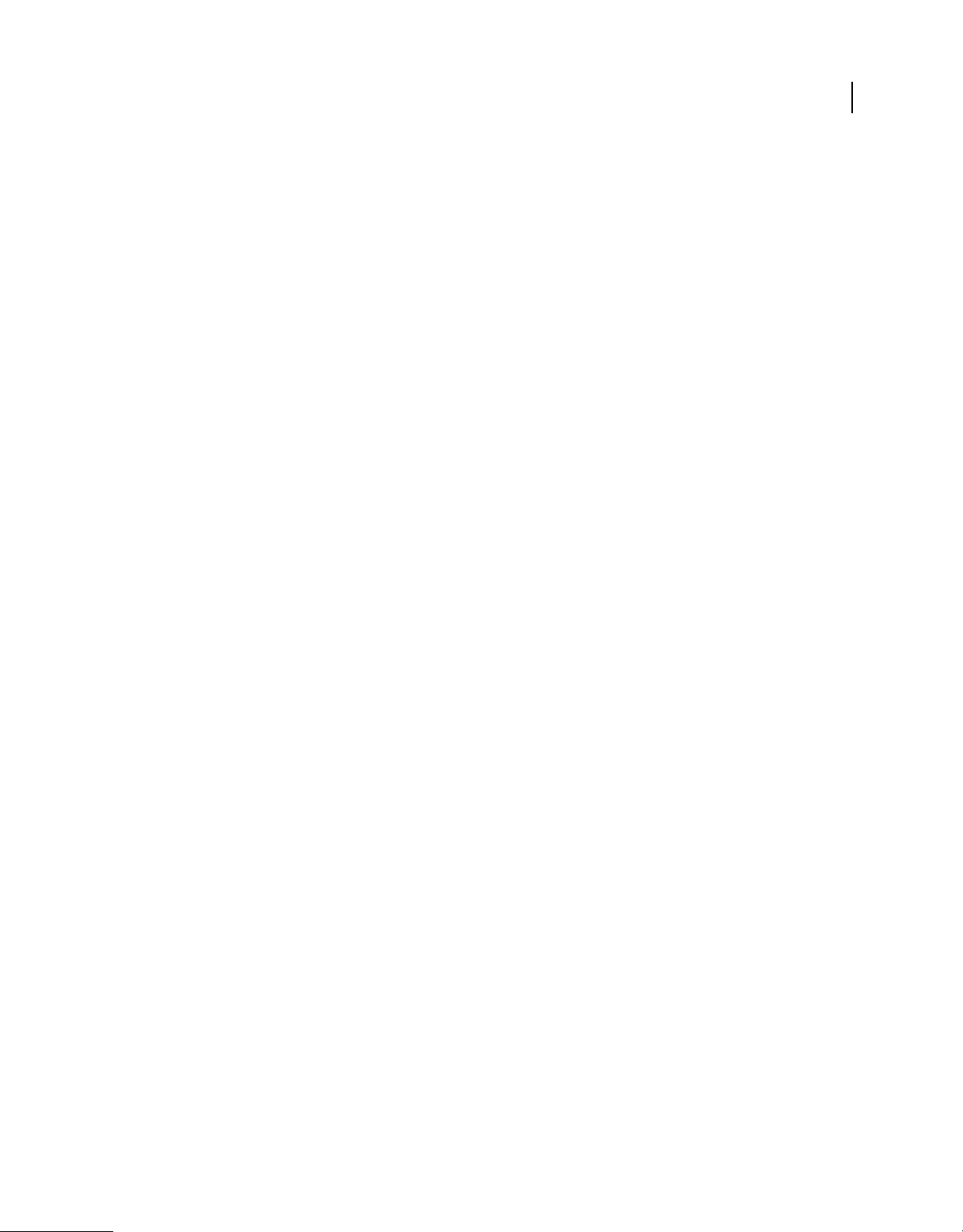
4
為 「每個工作階段的最大快照數」輸入一個值。
5 選取 「重新載入 SWF 時自動清除 Flash 輸出視窗」。
在上一個工作階段期間儲存的影像不受影響。
使用 ADOBE DEVICE CENTRAL CS4
介紹 Adobe Device Central
9
如需使用相關功能的資訊,請參閱
第 23 頁「在 Adobe Device Central 中測試內容」。
指令碼編輯器
在 「指令碼編輯器」區段中,您可變更指令碼編輯器的設定,例如字型樣式、色彩以及指令碼編輯器的其他外觀選項。
在 「程式碼行為」區段中,您可變更指令碼編輯器行為的設定,例如啟用程式碼完成、輸入時平衡,以及啟用所選文字的拖動
功能。
另請參閱
第 34 頁「關於 Device Central 中的語言設定」
Page 13
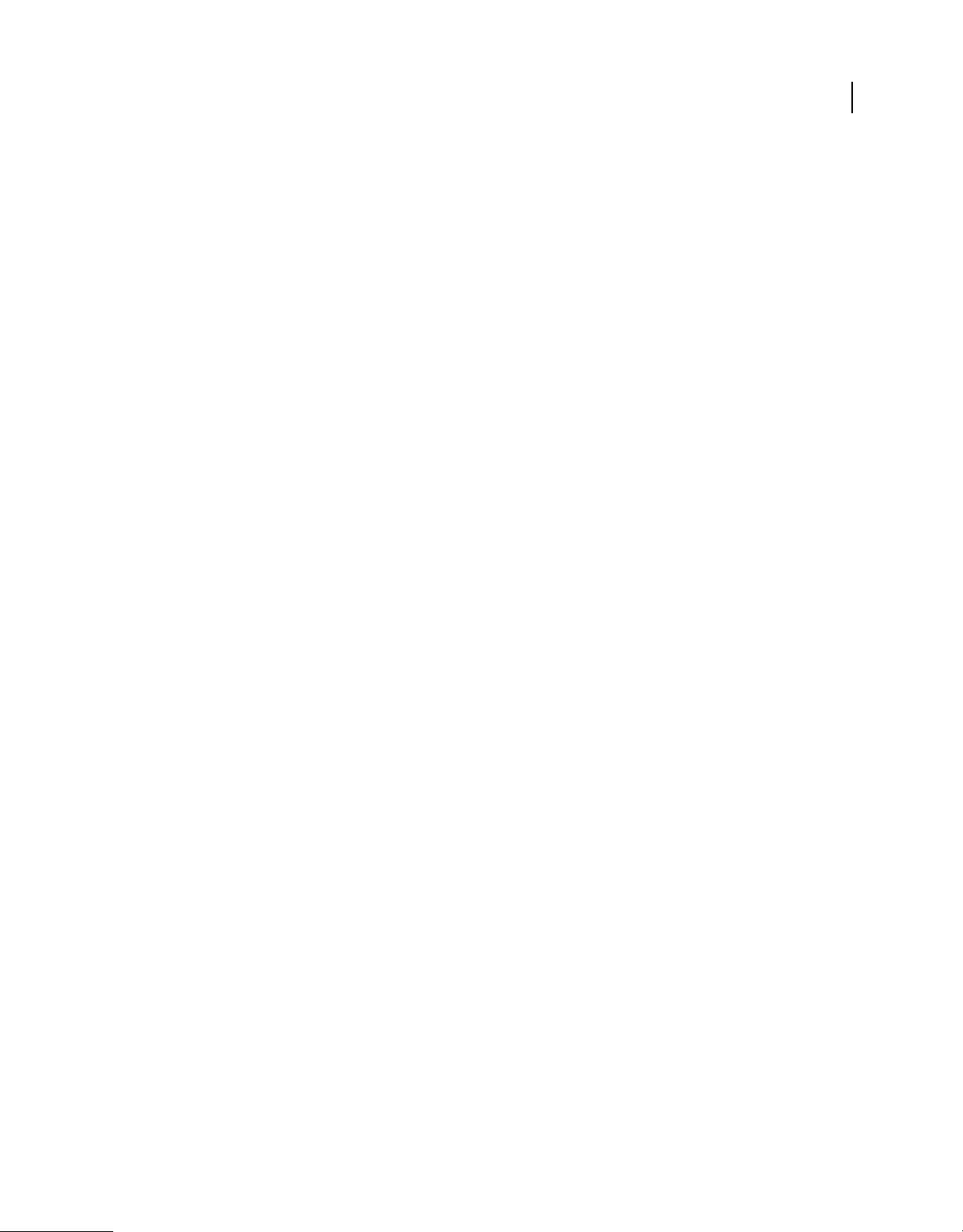
第 3 章 管理裝置描述檔
Adobe® Device Central 可以存取行動裝置的線上程式庫,包括每個裝置的單獨描述檔。描述檔包含建立行動內容時可使用的
裝置詳細資訊。
處理裝置描述檔
關於裝置描述檔
Adobe® Device Central CS4 可以存取行動裝置的大型線上程式庫,其中包括當您連線時 Adobe 支援的所有裝置。從 「線上
程式庫」搜尋並降您要使用的裝置下載到 「本機程式庫」。
裝置。)
Lite™
每個裝置描述檔都包含有關該裝置的技術詳細資訊以及有關所支援媒體與內容類型的資訊。 您可以一次檢視一或多個描述檔。
檢視表格中的多個描述檔以比較多個目標裝置。例如 ,當您開發 Rich Media 內容時,這種比較可幫助您確定最易定址的螢幕
大小和一般
FSCommands。
( 在從線上程式庫下載裝置之前,本機程式庫只包含一般 Flash
10
請參閱第 10 頁「檢視裝置描述檔」來取得檢視描述檔與將它們分組的相關資訊。
另請參閱
第 5 頁「工作區域元件」
檢視裝置描述檔
1 在 「本機程式庫」或 「線上程式庫」面板中,展開檔案夾。
2 執行以下任一操作:
• 若要檢視單個裝置的描述檔,請選取該裝置的名稱。
• 若要同時檢視多個裝置,請按住 Shift 鍵並按一下裝置名稱,以選取多個連續的裝置;或者按住 Ctrl 鍵並按一下裝置名稱
(Windows®)
或按住 Command 鍵並按一下裝置名稱 (Mac OS®),以選取多個不連續的裝置。
Page 14
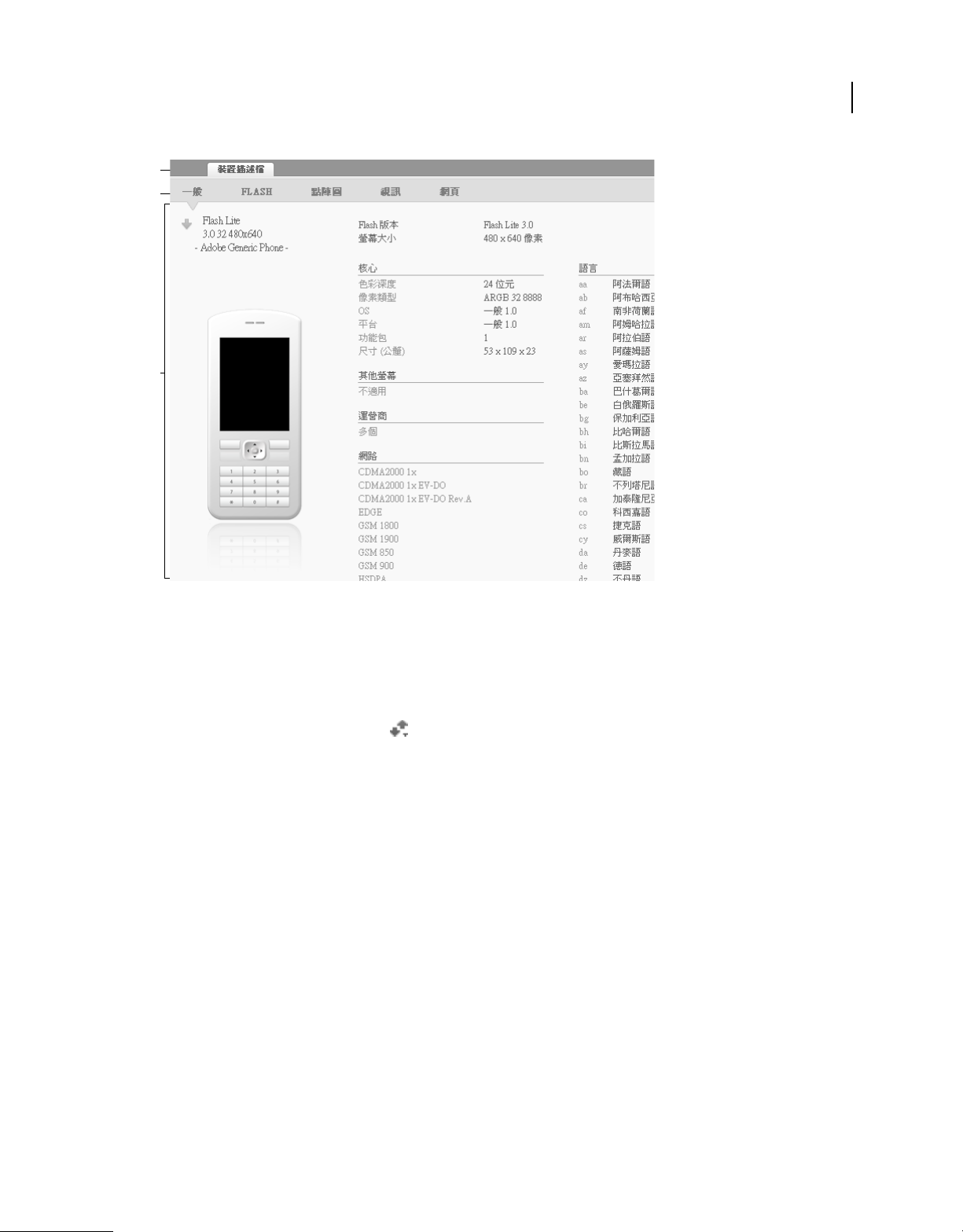
使用 ADOBE DEVICE CENTRAL CS4
管理裝置描述檔
A
B
C
11
檢視裝置描述檔
A. 資訊標籤和測試標籤 B. 媒體類型 C. 有關所選裝置的詳細資訊
分組和排序裝置描述檔
Device Central 可協助您關注感興趣的裝置資訊。若要變更裝置描述檔在 「線上程式庫」與 「本機程式庫」面板中的分組方
式:
• 在程式庫面板中,按一下 「分組」按鈕 並選擇選項。
例如,若要依內容類型來分組裝置:
• 在 「本機程式庫」面板中,按一下 「分組」按鈕 ,然後從彈出式選單中選取 「內容類型」。
程式庫內容現在包含在 「螢幕保護程式」或 「瀏覽器」等群組中。您可以展開群組來查看哪些裝置支援該內容類型。
若要變更 「線上程式庫」或 「本機程式庫」面板中裝置的排序順序,請按一下欄標題。
照字母順序排序。
另請參閱
第 27 頁「關於內容類型」
)
( 依預設,裝置會依製造商分組,並按
搜尋裝置描述檔
關於搜尋描述檔
使用搜尋工具將本機與線上程式庫的檢視限制為搜尋相關裝置。
Page 15
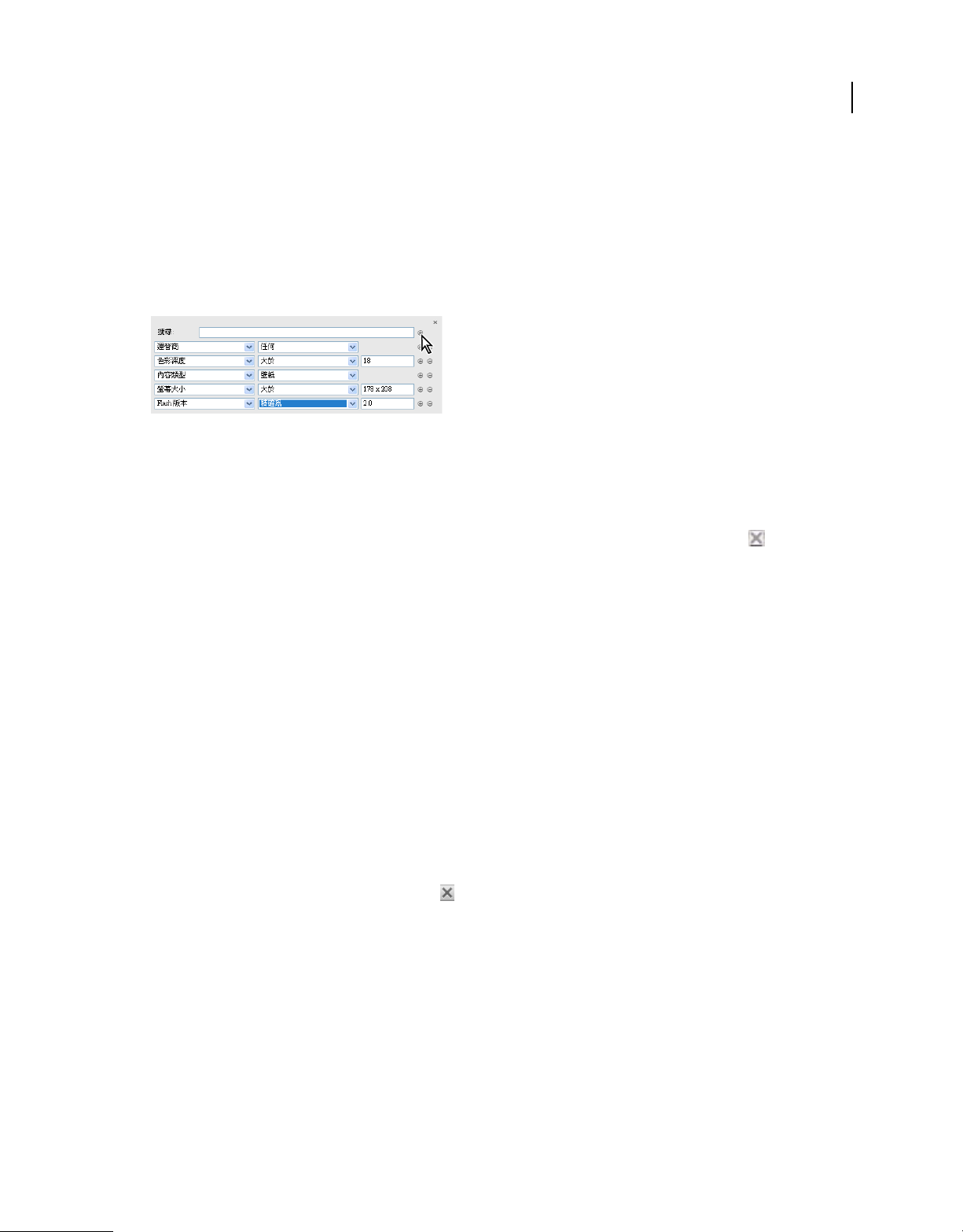
使用 ADOBE DEVICE CENTRAL CS4
管理裝置描述檔
搜尋特定裝置
Device Central 搜尋功能可讓您快速搜尋 「本機程式庫」與 「線上程式庫」面板的特定裝置。 您可依裝置名稱與數個其他條
件進行搜尋。
搜尋功能是動態的 - 當您輸入條件時,相符裝置清單會自動更新。當您增加更多條件時,搜尋將更有針對性。
1 在 「裝置」選單中,按一下 「搜尋」,然後選取 「本機程式庫」或 「線上程式庫」。
2 在 「搜尋」文字欄位中,輸入製造商或機型編號。 如果您不想依製造商或機型進行搜尋,請將該文字欄位留空。
使用搜尋條件尋找特定裝置或裝置組合。
3 若要縮小搜尋範圍,請按一下加號 (+) 以增加搜尋條件。 再按一下加號以增加其他條件。 ( 按一下減號 (-) 以移除條件。)
備註: 在執行新的搜尋之前,將會保留您定義的搜尋條件。您可以隨時按一下 「搜尋裝置」按鈕,以查看得出目前裝置清單的
條件。
4 若要關閉 「搜尋」方塊,請按一下 「搜尋」方塊外的任意位置,或按一下該方塊右上角的 「關閉」按鈕 。
您還可依製造商名稱或螢幕大小對裝置進行搜尋,或讓 Device Central 僅顯示那些支援特定內容類型的裝置。
12
將搜尋結果儲存為新的裝置組合
您可在執行搜尋之後,將搜尋結果儲存為新的裝置組合。 ( 這更易於為特定專案分組某些裝置。)
1 執行搜尋後,在搜尋結果上按一下滑鼠右鍵,然後選擇 「全選」。
2 選取 「裝置 > 將搜尋結果儲存為組合」。
備註: 如果針對 「本機程式庫」與 「線上程式庫」面板顯示 「搜尋結果」,會針對具有目前焦點的程式庫儲存搜尋結果。如果
程式庫都沒有焦點,則會儲存 「本機程式庫」搜尋結果。
清除搜尋結果
當您輸入線上或本機程式庫的搜尋條件時,程式庫面板僅會顯示符合您條件的裝置。但是,您可以清除搜尋結果並重新顯示完
整的裝置清單。
1 在開啟 「搜尋」方塊的情況下,「清除搜尋結果」按鈕不處於作用中狀態。 若要使 「清除搜尋結果」按鈕處於作用中狀態,
請在方塊外按一下。
2 按一下程式庫面板頂部的 「清除搜尋結果」按鈕 。
轉存與讀入裝置描述檔
您可以從 「本機程式庫」或 「裝置組合」面板中轉存一或多個裝置描述檔。
1 選取 「檔案 > 轉存 > 裝置描述檔套件」。
2 輸入 「套件標題」名稱與說明,以便於識別套裝。
3 按一下 「轉存」並指定轉存套件的名稱與位置。
您也可使用 「檔案
> 讀入裝置描述檔套件」選項來讀入 「裝置描述檔」。
Page 16
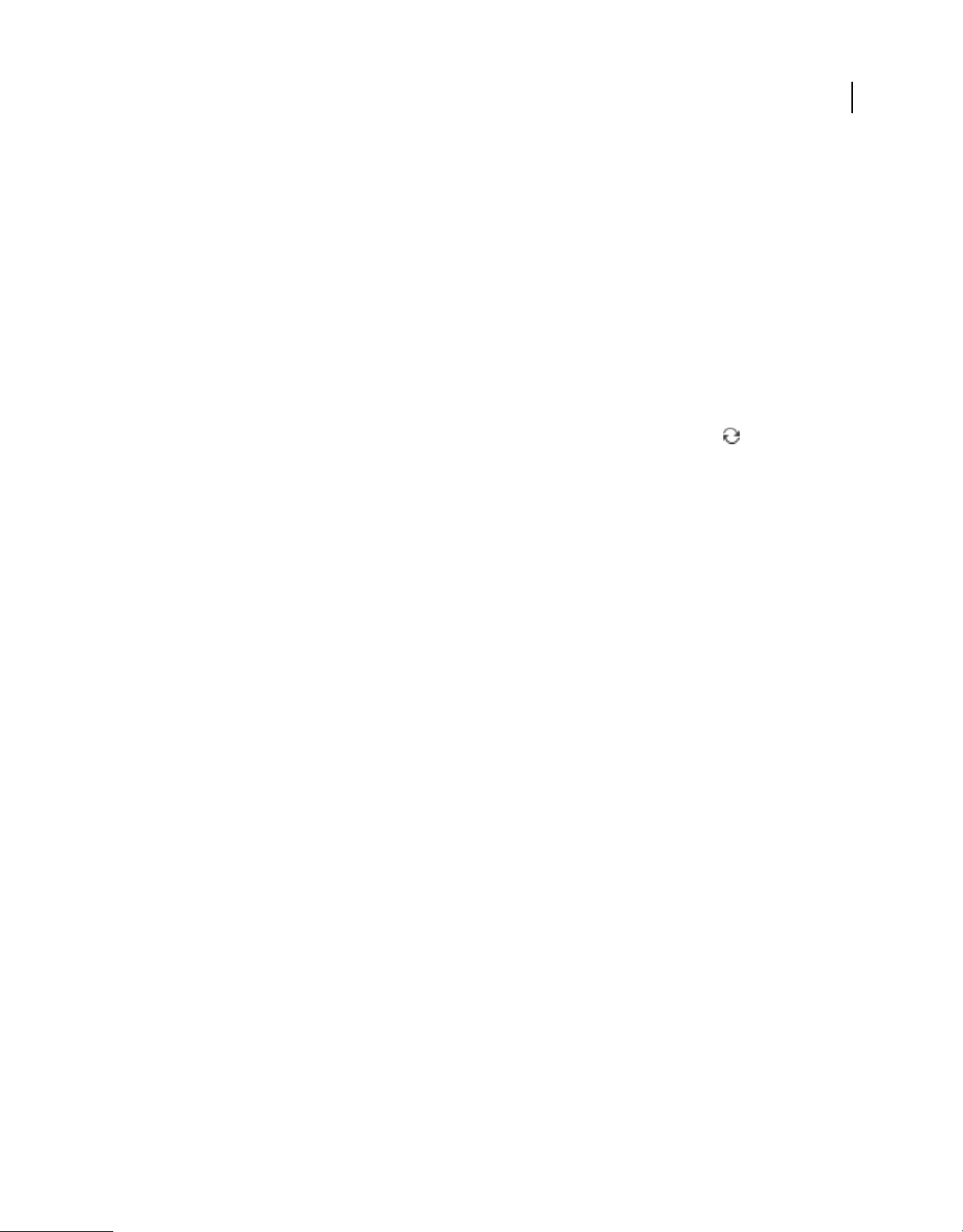
使用 ADOBE DEVICE CENTRAL CS4
管理裝置描述檔
關於線上與本機程式庫
「線上程式庫」面板會列出可供您下載的所有裝置描述檔。「本機程式庫」面板會顯示您已下載到 Device Central 的所有描述
檔。
將線上描述檔下載到本機程式庫
若要從線上程式庫將裝置描述檔下載至本機程式庫,請選取所需裝置並將它們拖動到 「本機程式庫」面板。
連線到線上程式庫
依預設,Device Central 會在每次啟動時連線到 「線上程式庫」。如果您已離線工作,您可以選取 「裝置 > 連接線上程式庫」
來連線到線上程式庫。您可以將偏好設定變更為每次開啟
若要從 「線上程式庫」中斷連線,請選取 「裝置 > 中斷連接線上程式庫」。請時常按一下重新整理按鈕 來確保您擁有 「線
上程式庫」的最新更新。請參閱第
8 頁「啟動時自動連線至線上程式庫」。
Device Central 時連線到線上程式庫,或不連線。
管理裝置組合
13
選取個別裝置
當您在 「線上程式庫」、「本機程式庫」或 「裝置組合」面板中選取一個裝置時,Device Central 會顯示該裝置的相關詳細資
訊。 Device Central 還可決定在 「新增文件」標籤上建立文件時所提出的大小。 從諸如 Flash 或 Adobe Photoshop® 之類的
應用程式中傳送檔案進行測試
裝置,以便讓 Device Central 在 「模擬器」標籤上載入裝置資訊,並開始回放內容。
備註: 支援的行動格式包括:SWF、FLV、JPG、JPEG、PNG、GIF、WBM、MOV、3GP、3G2、M4V、MP4、
( 或從 Device Central 中開啟行動格式的檔案 ) 後,您可在程式庫或「裝置組合」面板中按兩下
MPG、MPEG、AVI、HTM、HTML、XHTML、CHTML、URL 和 WEBLOC。
您可在應用程式與 Device Central 之間進行導覽,而不會丟失選取的裝置。 當您轉存檔案進行測試時,Device Central 會預
先選取最近建立的檔案的裝置。
在 Flash 中,如果您繞過在 Device Central 中建立文件這一步,而直接傳送文件進行測試,
Device Central 會將獨立 Flash Player 用作預設內容類型,並使用在上一模擬工作階段中選取的裝置。
另請參閱
第 27 頁「關於內容類型」
建立裝置組合
Device Central 可讓您將裝置分組為裝置組合。這些裝置組合可以協助您管理裝置。例如,您可以根據裝置為特殊的專案建立
組合,例如 Flash Lite 播放器和內容類型組合。裝置組合顯示在 「裝置組合」面板中。
為模擬或文件建立選取的內容類型會過濾 「裝置組合」面板、「本機程式庫」面板和 「線上程式庫」面板中的裝置。 不支援所
選內容類型的裝置會變暗。 ( 當顯示 「裝置描述檔」標籤時,會啟用 「裝置組合」面板和程式庫面板中的所有裝置,以便您檢
視描述檔資訊。)
❖ 若要建立裝置組合,請執行以下任一操作:
• 在 「本機程式庫」或 「線上程式庫」面板中的一或多個裝置上按一下滑鼠右鍵,並從 「選項」中選取 「新增裝置組合」。
Page 17
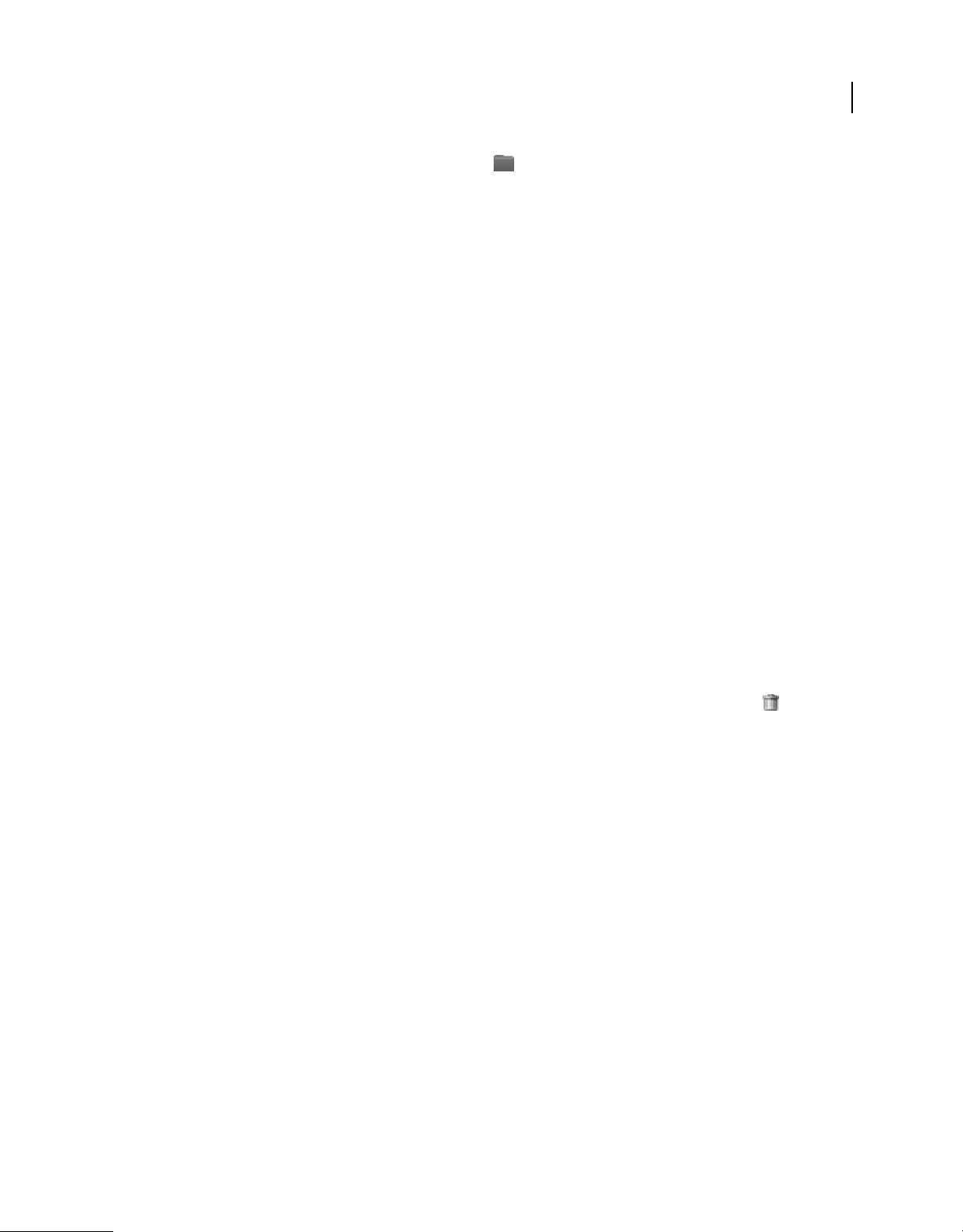
使用 ADOBE DEVICE CENTRAL CS4
管理裝置描述檔
• 按一下 「裝置組合」面板右上角的 「新增裝置組合」按鈕 。
• 選取 「裝置 > 新增裝置組合」。
會顯示 「新組合」。輸入新裝置組合的名稱。
新組合
(3),依此類推 )。
備註:
建立新的 「裝置組合」檔案夾後,您可以在 「裝置組合」面板中將該檔案夾向上和向下拖動到其他位置。
如果已存在 「新組合」,Device Central 將在名稱中增加一個數字 ( 新組合 (2)、
建立子裝置組合
1 選取要作為子組合的裝置組合。
2 將該裝置組合拖動到其他裝置組合中。( 之後,箭頭指標就會向下指向檔案夾圖示。)
將裝置增加至裝置組合
如果您將裝置複製到已包含該裝置的位置,Device Central 會建立一個副本,但會將一個以圓括號括著的數字增加到裝置名稱
中。
❖ 執行以下任一操作:
• 從 「本機程式庫」或 「線上程式庫」面板或 「裝置描述檔」標籤,將裝置 ( 或裝置組合 ) 拖動至 「裝置組合」面板。
• 在裝置上按一下滑鼠右鍵,然後選擇 「複製」。 在裝置組合上按一下滑鼠右鍵,然後選擇 「貼上」。
備註:
若要在組合之間複製裝置,請在拖動時按下 Ctrl 鍵 (Windows) 或 Option 鍵 (Macintosh)。 指標旁邊的加號 (+) 表示
複製。
14
刪除裝置或裝置組合
❖ 執行以下任一操作:
• 在裝置、裝置組合或個別裝置選取的情況下,按一下 「裝置組合」面板右上角的 「刪除 >> 所選項」按鈕
• 在選取項目上按一下滑鼠右鍵,然後選擇 「刪除」。
• 在選取裝置或裝置組合之後,按一下鍵盤上的 Delete 鍵。
轉存裝置組合
如果已建立裝置組合,便可將該組合轉存給團隊中的其他成員。 這樣做可節省時間,並確保每個人均使用相同的裝置組合來建
立和測試內容。
備註:
裝置組合會轉存為對於描述檔的參考 - 而不是對於裝置描述檔 .xml 檔案的參考。
1 在 「裝置組合」面板中,選取要轉存的裝置組合。
2 選取 「檔案 > 轉存 > 裝置組合」。
3 在 「轉存裝置組合」對話方塊中,編輯預設名稱 (Device Central 使用 .advs 副檔名 ),然後瀏覽至目的地位置。
4 按一下 「儲存」。
讀入裝置組合
讀入裝置組合有助於您與其他人共用資訊。 如果有人已建立裝置組合,則您只需讀入該組合,而無需在您的電腦上重新建立相
同的組合。
Page 18

使用 ADOBE DEVICE CENTRAL CS4
管理裝置描述檔
當您讀入裝置組合以進行共用時,Device Central 不會讀入實際的裝置描述檔 ( 包含所有各自裝置資料的 XML 檔案 )。
Device Central
Central
若要讀入裝置組合:
僅讀入有關專案組合中包含哪些裝置的資訊。 如果您的 「本機程式庫」中並未包含所有裝置描述檔,Device
會將這些描述檔顯示為遺失狀態。按兩下遺失的裝置來從 「線上程式庫」中下載它們。
1 選取 「檔案 > 讀入 > 裝置組合」。
2 導覽至 .advs 檔案,並將其選取。
3 按一下 「開啟」。
15
Page 19
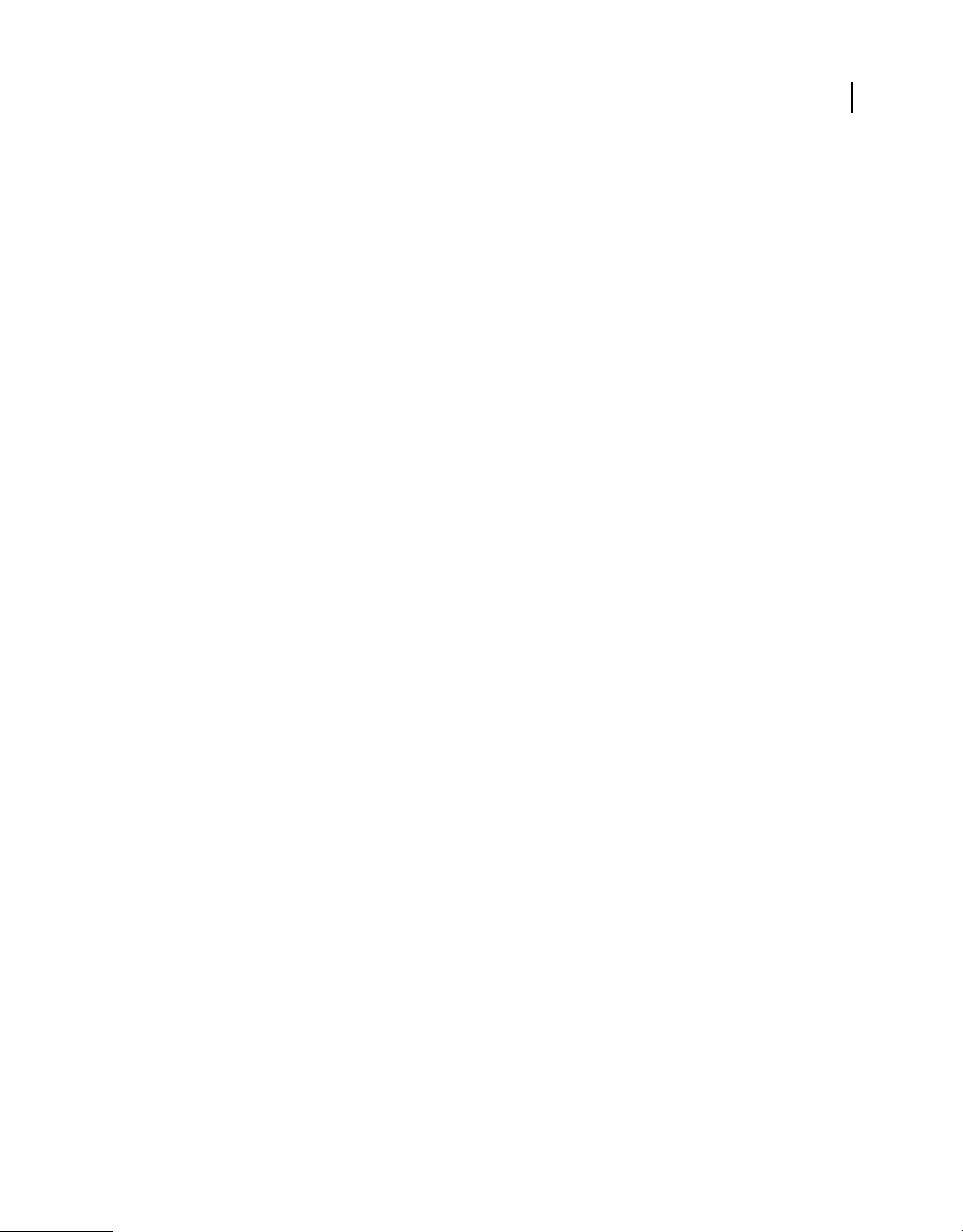
第 4 章 建立與預視行動內容
您可以使用 Adobe® Device Central 建立與預視透過 Adobe 產品開發的行動內容。
將 Device Central 用於其他的 Adobe 軟體
使用 Adobe Device Central 測試與建立 Adobe 內容
Adobe Device Central 是一個模擬器,可用來預視要在行動裝置上顯示的 Adobe 檔案。 與 Device Central 整合的 Adobe 產
品包括
Adobe Flash、Adobe Photoshop®、Adobe Illustrator®、Adobe Premiere Pro、Adobe After Effects®、Adobe
Dreamweaver®
備註: Adobe Device Central 2.1 中提供 Adobe Captivate 支援。
預視與測試內容
透過在
Adobe Device Central 中進行模擬,開發人員與設計人員可預視他們的內容在各種行動裝置上顯示的外觀與表現。這
裡有一些範例:
、Adobe Captivate® 和 Adobe® Bridge。
16
• 在 Photoshop 中所建立的行動使用者介面的模型,或在 Illustrator 中所建立的行動壁紙
• 在 After Effects 或 Adobe Premiere Pro 中所建立的視訊檔案
• 在 Dreamweaver 中所建立的網頁行動版本
• 在 Adobe Captivate 中建立的專案行動版本
從一個集中位置來預視與測試
如果使用
Bridge
Photoshop
如果會重複使用現有的內容,則從
想在新行動裝置上測試該壁紙。這時候,您只要在 Device Central 更新描述檔清單,然後直接從 Adobe Bridge 測試舊底色圖
案檔在新裝置上的顯示效果即可。
備註:
使用 Device Central 來開始建立內容
當從
建立程序。使用 Device Central 可以讓您從一開始就選取目標裝置,並清楚地知道可定址區域的大小,而不只是螢幕大小。
備註: 透過與特定裝置的螢幕大小相配合,內容類型可決定螢幕上的可定址區域。 可定址區域是內容的最大寬度和高度 ( 以像
素表示 )。 對於某些內容類型,螢幕大小與可定址大小不同。 內容類型描述內容以何種形式套用到裝置,例如螢幕保護程式或
底色圖案。
Adobe Bridge,就可以在一個集中位置來預視與測試不同 Creative Suite 元件的檔案。 例如,您可以從 Adobe
中檢視 FLV 檔案、Illustrator 檔案與 Photoshop 影像在各種行動裝置上的外觀。 您無需開啟 Flash、Illustrator 或
便可在 Adobe Device Central 中預視這些內容。
Adobe Bridge 預視內容也相當有用。 例如,假設您已為一組裝置建立某些壁紙檔,而現在
Photoshop Elements® 6 for Macintosh® 不支援搭配 Adobe Bridge 使用 Adobe Device Central。
Flash、Photoshop、Illustrator、After Effects 或 Adobe Captivate 建立新的行動文件時,請從 Device Central 開始
另請參閱
第 5 頁「關於 Adobe Device Central」
Page 20
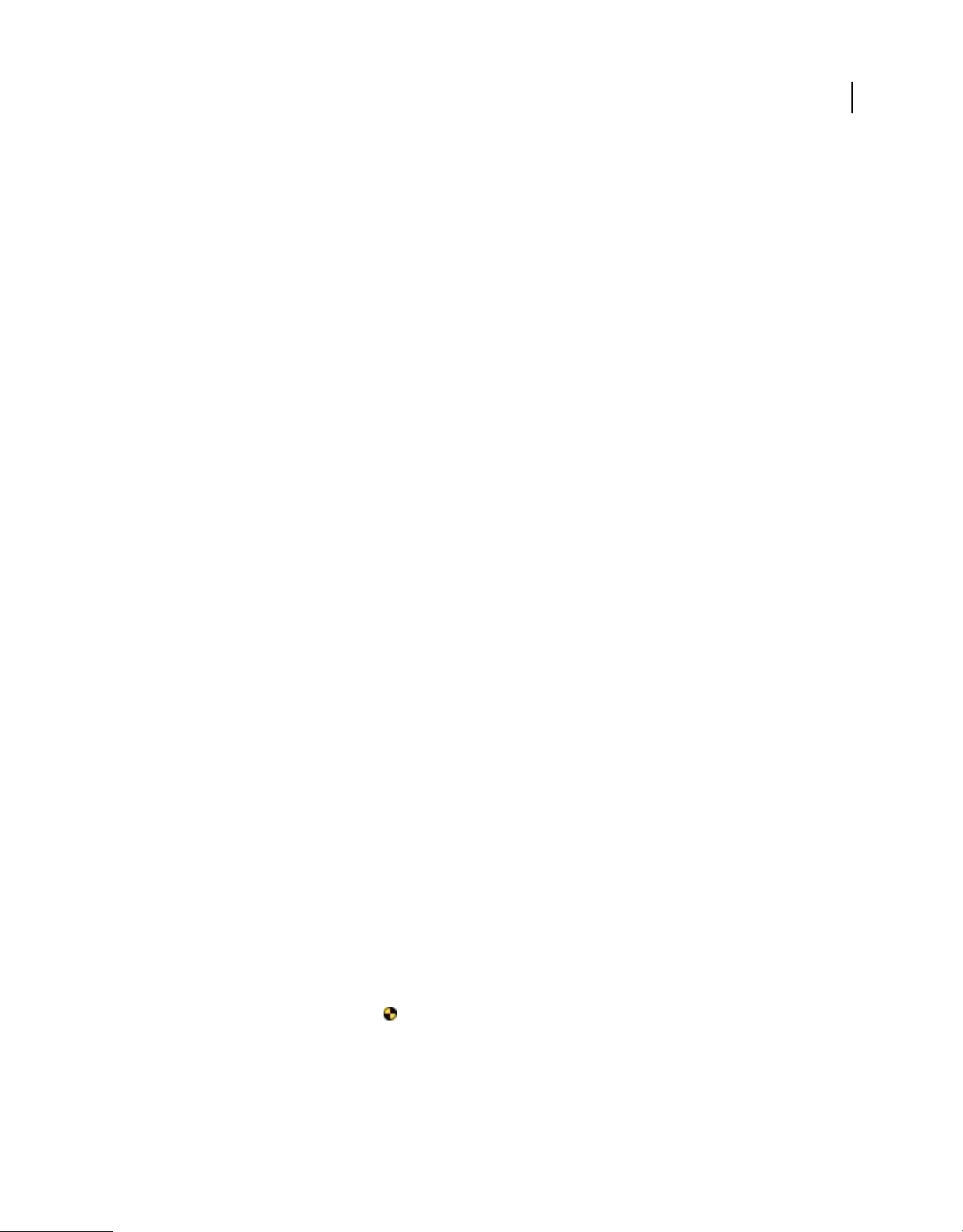
使用 ADOBE DEVICE CENTRAL CS4
建立與預視行動內容
從 Adobe Device Central 存取 Adobe 應用程式
1 啟動 Device Central。
2 選取 「檔案 > 在以下應用程式中新增文件 > Flash、Illustrator、Photoshop、After Effects 或 Captivate」。
Device Central 中,「新增文件」面板會顯示適當的選項,讓您在所選的應用程式中建立新的行動文件。
在
3 進行任何必要的變更,例如選取新的播放器版本、ActionScript® 版本或內容類型。
4 執行以下任一操作:
• 選取 「所有已選裝置的自訂大小」選項,然後新增寬度與高度 ( 以像素為單位 )。
• 從 「裝置組合」清單或 「可用裝置」清單選取一或多個裝置。
5 如果您選取了多個裝置,Device Central 會根據各裝置的可定址螢幕大小來建議一或多個文件大小。您可以執行下列操
作:
• 選取其中一個建議的大小預設值 ( 並逐一建立文件 )。每個文件皆以特定的一組裝置為目標。
• 建立自訂大小文件。在這種情況下,請決定一個適合的大小以讓所有裝置共通。
6 按一下 「建立」。
選取的應用程式會開啟,同時顯示新的行動文件供您編輯。
17
使用 Adobe Device Central 和 Flash 建立行動內容
1 啟動 Flash。
2 在 Flash 主畫面中,選取 「新增 > Flash 檔案 ( 行動 )」。
Flash 會開啟 Device Central,並且顯示 「新增文件」標籤。
3 在 Device Central 中,選取 Player 版本和 ActionScript 版本。
左邊的 「可用裝置」清單會隨後更新。
4 選取內容類型。
左邊的 「可用裝置」清單會隨後更新,並且顯示支援所選內容類型
5 在 「可用裝置」清單中,選取一個目標裝置或多個裝置 ( 或在 「裝置組合」清單中選取一組或個別的裝置 )。
Device Central 會根據您選取的裝置來列出建議的文件大小 ( 如果裝置具有不同的螢幕大小 )。 根據您開發的設計或內容,
您可以為每個螢幕大小個別建立行動文件,或嘗試找出適合所有裝置的大小。
的建議文件大小以讓所有裝置共通。 您甚至可以在標籤底部指定自訂大小。
6 按一下 「建立」。
Flash 會啟動,然後以 Device Central 的預設集發佈設定建立文件,設定包括適合指定裝置 ( 或裝置群組 ) 的大小。
7 新增內容至新的 Flash 文件。
8 若要測試文件,請選取 「控制 > 測試影片」。
新的文件會顯示在 Device Central 的 「模擬器」標籤中。 如果您在步驟 5 時,從 「可用裝置」清單選取了一或多個裝置,
則會建立新的裝置組合
「裝置組合」面板中,並帶有特殊圖示 。 若要在其他裝置上測試新的 Flash 文件,請在 「裝置組合」或 「可用裝置」清
單中按兩下其他裝置的名稱。
( 根據 FLA 檔案命名 ),並列示在 「裝置組合」面板中。 「模擬器」標籤中顯示的裝置會列示在
不支援所選播放器版本和 ActionScript 版本的裝置會變暗。
( 以及播放器版本和 ActionScript 版本 ) 的裝置。
如果您選擇後者,則可能需要使用最小或最大
如需有關使用 Flash 和 Device Central 建立內容的教學課程,請參閱 www.adobe.com/go/vid0186_tw 及
www.adobe.com/go/vid0206_tw
。
Page 21
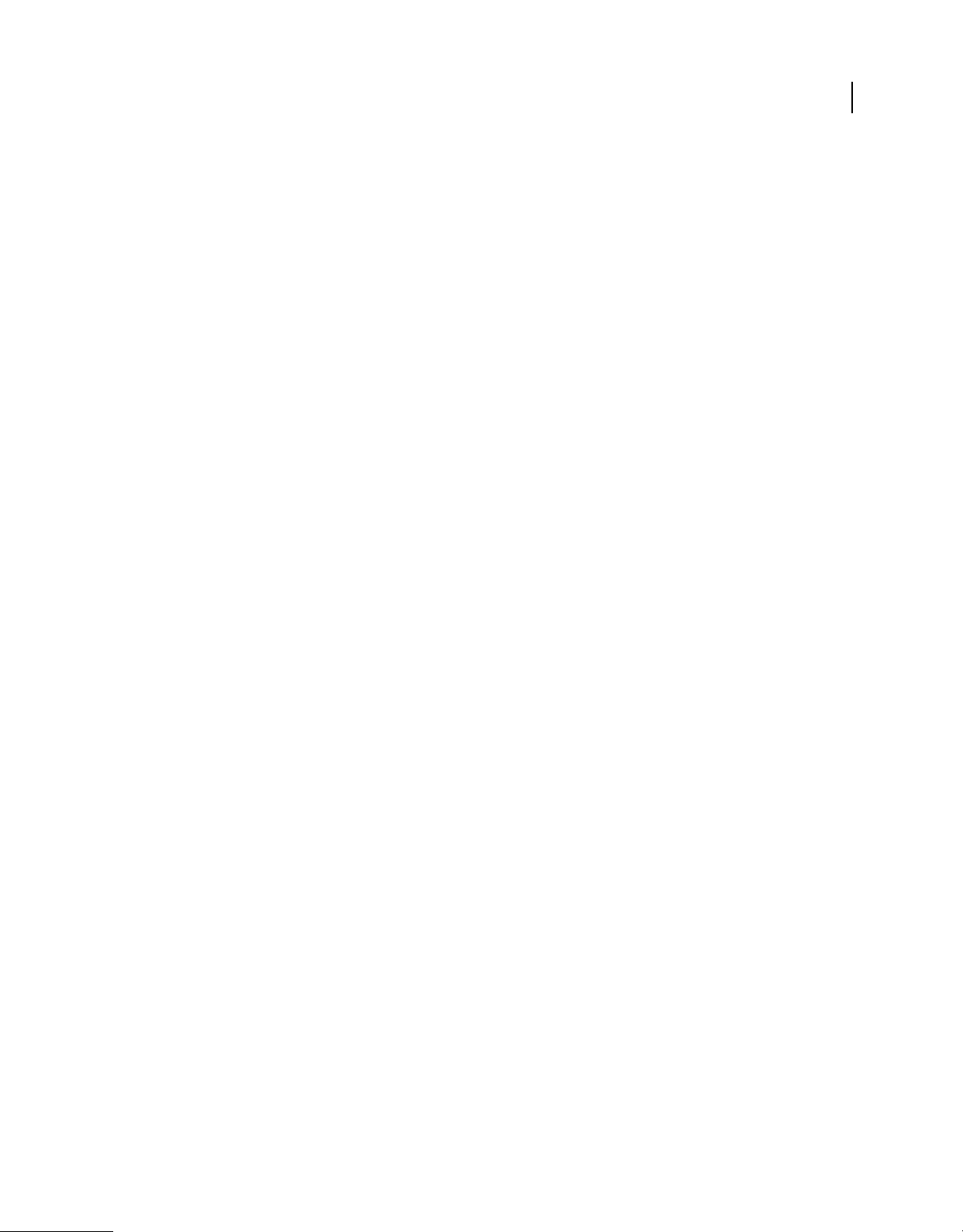
使用 ADOBE DEVICE CENTRAL CS4
建立與預視行動內容
另請參閱
將 Device Central 與 Flash 搭配使用
在 Flash 中建立行動內容
使用 Adobe Device Central 和 Photoshop 建立行動內容
1 啟動 Photoshop。
2 選取 「檔案 > 開新檔案」。
3 按一下 「Device Central」,以關閉 Photoshop 中的對話方塊,並開啟 Device Central。
4 選取內容類型。
左邊的 「可用裝置」清單會隨後更新,並且顯示支援所選內容類型的裝置。
5 在 「可用裝置」清單中,選取一個目標裝置或多個裝置 ( 或在 「裝置組合」清單中選取一組或個別的裝置 )。
Device Central 會根據您選取的裝置來列出建議的文件大小 ( 如果裝置具有不同的螢幕大小 )。 根據您開發的設計或內容,
您可以為每個螢幕大小個別建立行動文件,或嘗試找出適合所有裝置的大小。
的建議文件大小以讓所有裝置共通。 您甚至可以在標籤底部指定自訂大小。
6 按一下 「建立」。
在 Photoshop 中會開啟具有指定大小的空白 PSD 檔案。 根據預設,新的檔案擁有以下參數:
如果您選擇後者,則可能需要使用最小或最大
18
• 色彩模式:RGB/8 位元
• 解析度:72-ppi
• 色彩描述檔:SRGB IEC61966-2.1
7 在 Photoshop 中為空白 PSD 檔案填入內容。
8 完成後,請選取 「檔案 > 儲存為網頁與裝置用」。
9 在 「儲存為網頁及裝置用」對話方塊中,選取所需的格式,然後依需求變更其他轉存設定。
10 按一下 「Device Central」。
具有指定轉存設定的暫存檔案會顯示在 Device Central 的 「模擬器」標籤中。 若要繼續測試,請在 「裝置組合」或 「可
用裝置」清單中按兩下其他裝置的名稱。
11 在 Device Central 中預視檔案後,如果需要進行變更,請返回 Photoshop。
12 在 Photoshop 的 「儲存為網頁及裝置用」對話方塊中進行調整,例如選取其他轉存格式或品質。
13 若要再次測試使用新轉存設定的檔案,請按一下 「Device Central」按鈕。
14 如果對結果感到滿意,請在 Photoshop 的 「儲存為網頁與裝置用」對話方塊中按一下 「儲存」。
備註: 若要從 Photoshop 開啟 Device Central ( 而不建立和測試檔案 ),請選取 「檔案 > Device Central」。
如需有關使用 Photoshop 和 Device Central 建立內容的教學課程,請參閱 http://www.adobe.com/go/vid0185_tw。
另請參閱
將 Device Central 與 Photoshop 配合使用
使用 Adobe Device Central 和 Illustrator 建立行動內容
1 啟動 Illustrator。
2 選取 「檔案 > 開新檔案」。
Page 22
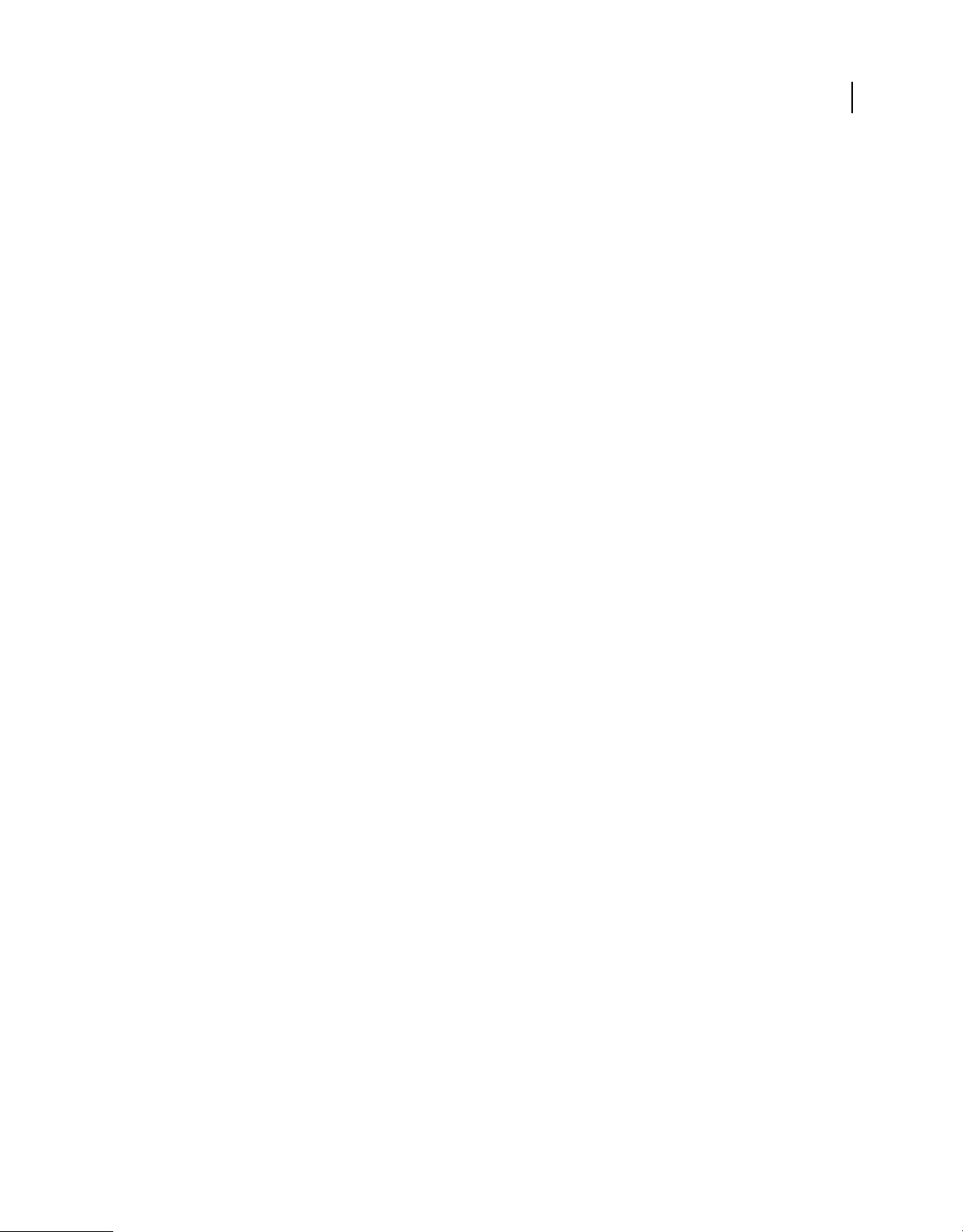
使用 ADOBE DEVICE CENTRAL CS4
建立與預視行動內容
3 在 「新增文件描述檔」中,選取 「行動與裝置」。
4 按一下 「Device Central」,以關閉 Illustrator 中的對話方塊,並開啟 Device Central。
5 選取內容類型。
左邊的 「可用裝置」清單會隨後更新,並且顯示支援所選內容類型的裝置。
6 在 Device Central 中,選取一或多個裝置,或是一個裝置組合。
根據所選的裝置與內容類型,Device Central 會建議一或多個要建立的畫板大小。 若要一次建立一個文件,請選取建議的
文件大小
( 或選取 「所有已選裝置的自訂大小」選項,然後輸入 「寬度」與 「高度」的自訂值 )。
7 按一下 「建立」。
在 Illustrator 中會開啟具有指定大小的空白 AI 檔案。 根據預設,新的檔案擁有以下參數:
• 色彩模式:RGB
• 點陣解析度:72 ppi
8 在 Illustrator 中為空白 AI 檔案填入內容。
9 完成後,請選取 「檔案 > 儲存為網頁與裝置用」。
10 在 「儲存為網頁與裝置用」對話方塊中,選取所需的格式,然後按需求變更其他轉存設定。
11 按一下 「Device Central」。
具有指定轉存設定的暫存檔案會顯示在 Device Central 的 「模擬器」標籤中。 若要繼續測試,請在 「裝置組合」或 「可
用裝置」清單中按兩下其他裝置的名稱。
19
12 在 Device Central 中預視檔案後,如果需要進行變更,請返回 Illustrator。
13 在 Illustrator 的 「儲存為網頁與裝置用」對話框中進行調整,例如選取其他轉存格式或品質。
14 若要再次測試使用新轉存設定的檔案,請按一下 「Device Central」按鈕。
15 如果對結果感到滿意,請在 Illustrator 的 「儲存為網頁與裝置用」對話框中按一下 「儲存」。
備註: 若要從 Illustrator 開啟 Device Central ( 而不建立和測試檔案 ),請選取 「檔案 > Device Central」。
如需有關使用
另請參閱
在 Illustrator 中建立行動內容
Illustrator 和 Device Central 建立內容的教學課程,請參閱 http://www.adobe.com/go/vid0207_tw.
使用 Adobe Device Central 和 Adobe Captivate 建立行動內容
您可以使用 Adobe Captivate 為行動裝置建立獨立播放器內容。
備註:
Adobe Device Central 2.1 中提供 Adobe Captivate 支援 ( 僅限 Windows)。
1 在 Device Central 中選取 「在以下應用程式中新增文件 > Captivate」。
2 從裝置程式庫或 「裝置組合」面板中選取您要設為目標的裝置。
3 選取 「播放器」版本。
已更新左側面板中的可用裝置。程式庫與 「裝置組合」面板中不支援 Flash Lite 3.0 及更新版的裝置會變暗。
4 若要為螢幕配置中的文件與播放控制提供空間,請選取 「新增回放控制項」。
此設定可將 Adobe Captivate 文件的高度降低至播放列的高度 (20 像素 )。
Page 23
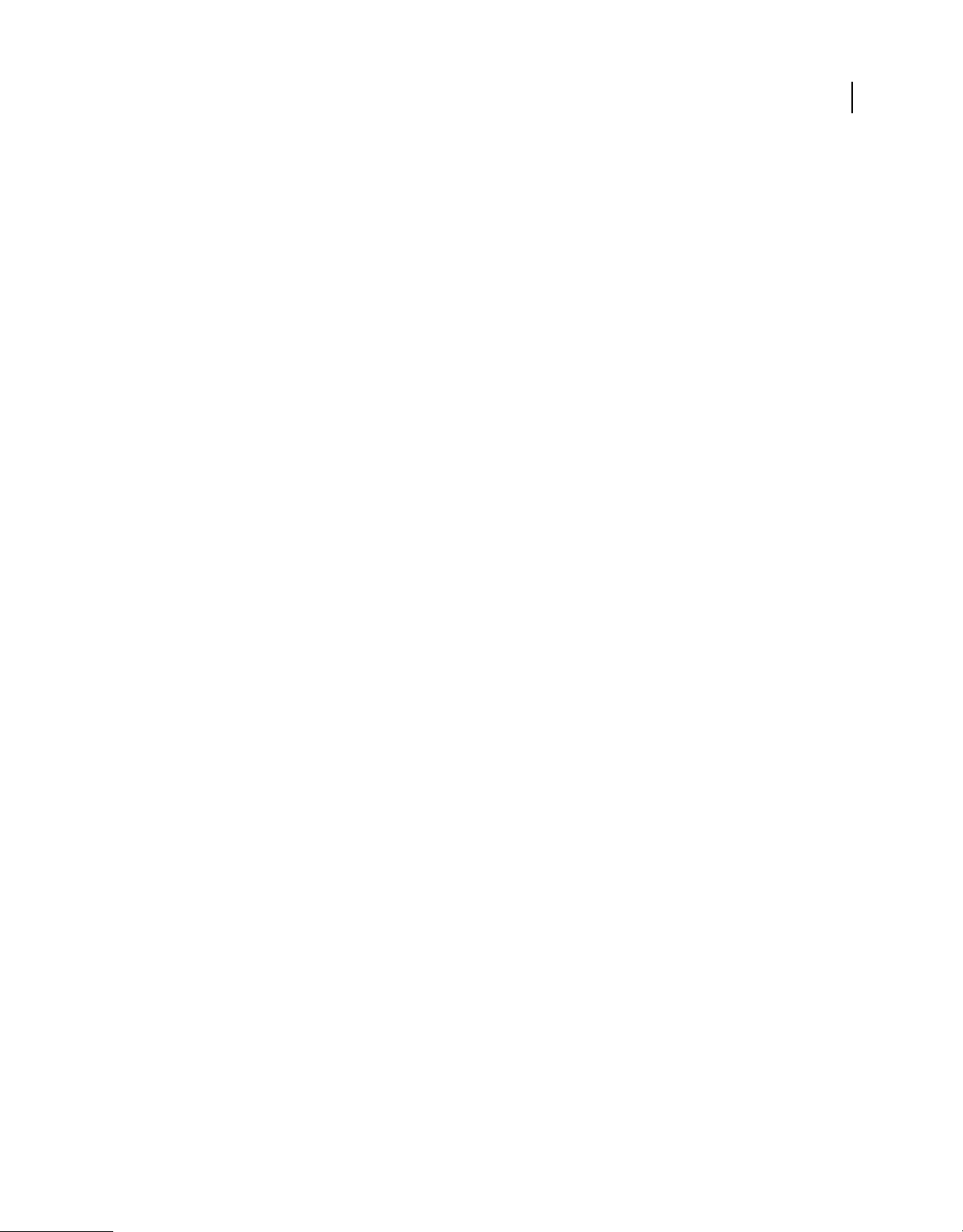
使用 ADOBE DEVICE CENTRAL CS4
建立與預視行動內容
Adobe Device Central 會根據您選取的裝置來列出文件大小 ( 如果裝置具有不同的螢幕大小 )。 視您的設計或內容而定,
您可以針對每個螢幕大小建立個別行動文件,或者針對所有裝置使用共同大小。當使用共同大小時,請考慮使用最小或最大
的建議文件大小以讓所有裝置共通。
備註: 行動 SWF 檔案始終使用 「設定為全螢幕」。
5 若要使用自訂大小 ( 而不是符合預設集 ),請為所有已選裝置選取 「自訂大小」。
6 按一下 「建立」。
Captivate 會以空白的未命名專案 ( 符合 Adobe Device Central 中定義的文件寬度與高度 ) 開始。( 如果您選擇了回放控
制項,則會減小大小。)
如果您使用 Flash Lite 3.0 及更新版,您可以在 Adobe Device Central 中預視 Adobe Captivate 檔案。
使用 Adobe Premiere Pro 在虛擬行動裝置上預視影片
使用 Adobe Device Central 時,您可以在這些裝置的模擬中,預視針對行動裝置格式化的影片。 此選項適用於在 Adobe
Media Encoder
1 在 Windows® 電腦上,請確定已安裝 QuickTime。
2 啟動 Adobe Premiere Pro。
3 開啟要預視的檔案。
4 在專案區域或 「時間軸」中選取檔案。
5 選取 「檔案 > 轉存 > Adobe Media Encoder」。
6 在 「轉存設定」視窗的 「轉存設定」區域中,從 「格式」清單中選取 「H.264」。
7 選取行動預設集 ( 例如 3GPP)。
根據預設值,「在 Device Central 中開啟」已核取。
中列出的大部分 H.264 格式。
20
8 按一下 「確定」。
9 命名並儲存該檔案。
檔案會轉譯。
10 暫存檔案會顯示在 Device Central 的 「模擬器」標籤中。 若要繼續測試,請在 「裝置組合」或 「可用裝置」清單中按兩
下不同裝置的名稱
建立 After Effects 組合以在行動裝置上回放
畫面尺寸與視訊影格率因行動裝置的不同而不同。Adobe Device Central 包含裝置描述檔的資料庫,它提供了有關這些特性
的資訊。您可以使用此資訊來建立可在您選擇的行動裝置上正確播放及觀賞的影片。
若要查看有關為行動裝置建立組合的視訊教學課程,請造訪
1 在 Adobe Device Central 中,選擇 「檔案 > 在以下應用程式中新增文件 > After Effects」。
2 選取一或多個裝置。
3 在 「新增組合」標籤中,選取 「建立主組合」。
4 按一下 「新增組合」標籤右下角的 「建立」。
After Effects 已在執行中,則會在現有專案中建立新組合。如果 After Effects 尚未執行,則 After Effects 會啟動,
如果
而且會在新專案中建立新組合。
您可以在裝置主組合中進行設計、製作動畫及執行其他工作。您可以使用裝置特定組合來進行預視及彩現最終輸出。
Adobe 網站,網址為 www.adobe.com/go/lrvid4110_xp。
Page 24
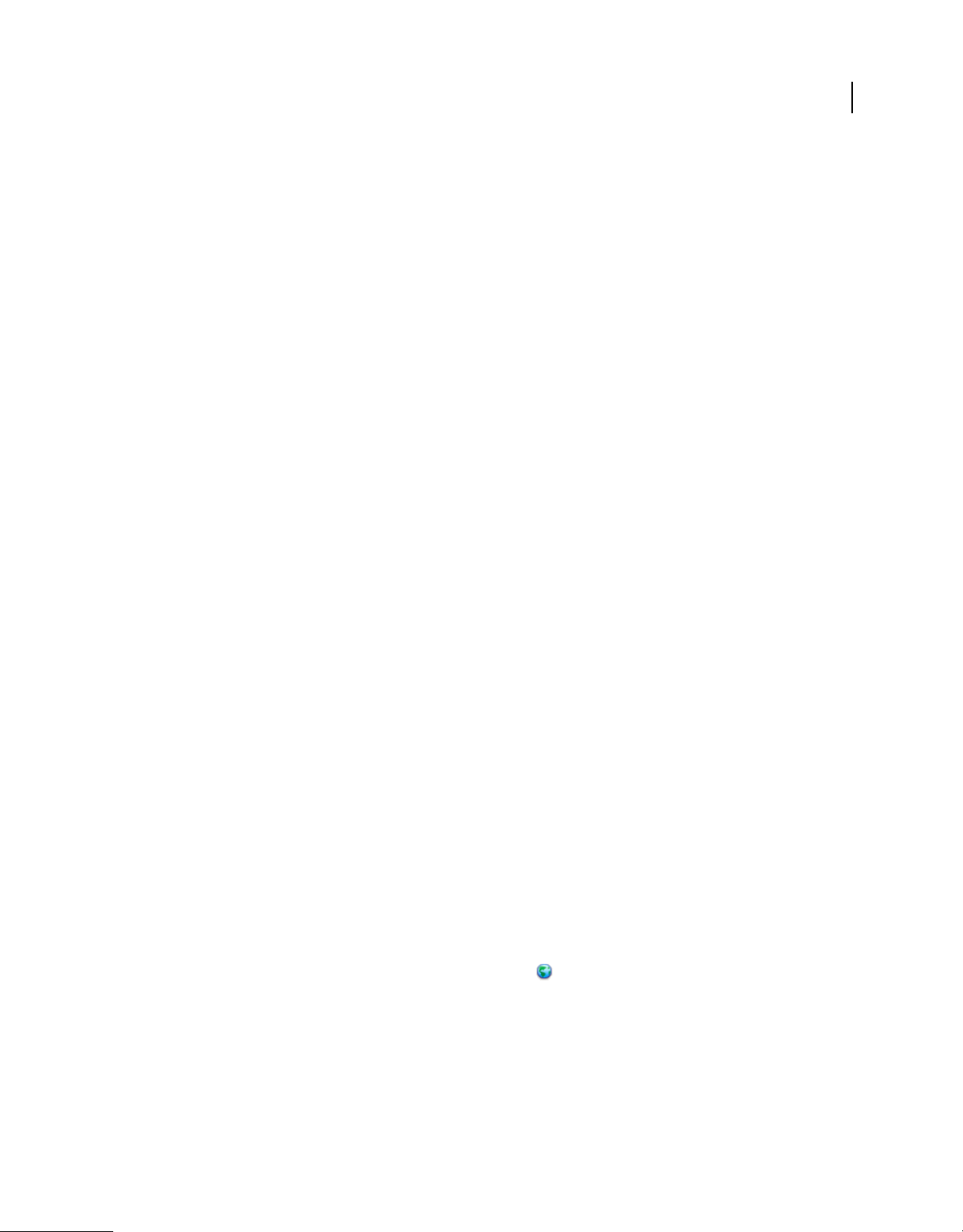
使用 ADOBE DEVICE CENTRAL CS4
建立與預視行動內容
裝置主組合以巢狀方式位於每個裝置特定組合的中央。裝置主組合的影格率、高度及寬度設定都設定為了裝置特定組合的最大
值。您可以調整每個裝置特定組合中巢狀裝置主組合的大小或移動它
個裝置的導引層都可以協助您使設計工作更輕鬆。
也會建立預視組合。預視組合由裝置特定組合的格點組成,因此您可以同時在多個行動裝置的前後關聯中預視主組合。
- 例如,調整不同影格顯示比例的配置。裝置主組合中每
21
在彩現及轉存組合之後,您可以在
另請參閱
第 29 頁「「彩現」面板 ( 網頁 )」
第
23 頁「在 Adobe Device Central 中測試內容」
Adobe Device Central 中預視及測試模擬裝置上最終產生的影片。
使用 After Effect 在虛擬行動裝置上預視影片
使用 Adobe Device Central 時,您可以在這些裝置的模擬中,預視針對行動裝置格式化的影片。 此選項適用於在 Adobe
Media Encoder
1 啟動 After Effects。
2 在 「專案」面板中,選取要預視的構圖。
3 選取 「構圖 > 新增至演算佇列」。
4 在 「演算佇列」面板中,請從 「輸出模組」右邊按一下以底線標示的文字,或從 「輸出模組」選單選取 「自訂」。
5 在 「輸出模組設定」對話方塊中,請從 「格式」選單選取 「H.264」。
6 在「H.264」對話方塊的 「轉存設定」部分中,請選取 「在 Device Central 中開啟」。
7 根據需要修改其他設定,然後按一下 「確定」。
8 按一下 「確定」以關閉 「輸出模組設定」對話方塊。
9 在 「演算佇列」面板中,請按一下 「演算」。
根據檔案的大小,演算過程需要幾分鐘。 當演算完成後,暫存檔案會顯示在 Device Central 的 「模擬器」標籤中。 若要繼
續測試,請在 「裝置組合」或 「可用裝置」清單中按兩下其他裝置的名稱。
中列出的大部分 H.264 格式。
使用 Adobe Device Central 和 Dreamweaver 預視行動內容
若要在各種行動裝置上預視 Dreamweaver 建立的網頁,請使用 Device Central 及其內建的 Opera 小螢幕彩現功能。 每個裝
置所安裝的瀏覽器不盡相同,但是透過預視卻可以讓您瞭解內容在所選裝置上的顯示效果和執行方式。
1 啟動 Dreamweaver。
2 開啟檔案。
3 執行以下任一操作:
• 選取 「檔案 > 在瀏覽器中預視 > Device Central」。
• 在文件視窗工具列中,請按住 「在瀏覽器中預視 / 偵錯」按鈕 ,然後選取 「在 Device Central 中預視」。
檔案會顯示在 Device Central 的 「模擬器」標籤中。 若要繼續測試,請在 「裝置組合」或 「可用裝置」清單中按兩下其
他裝置的名稱。
Page 25
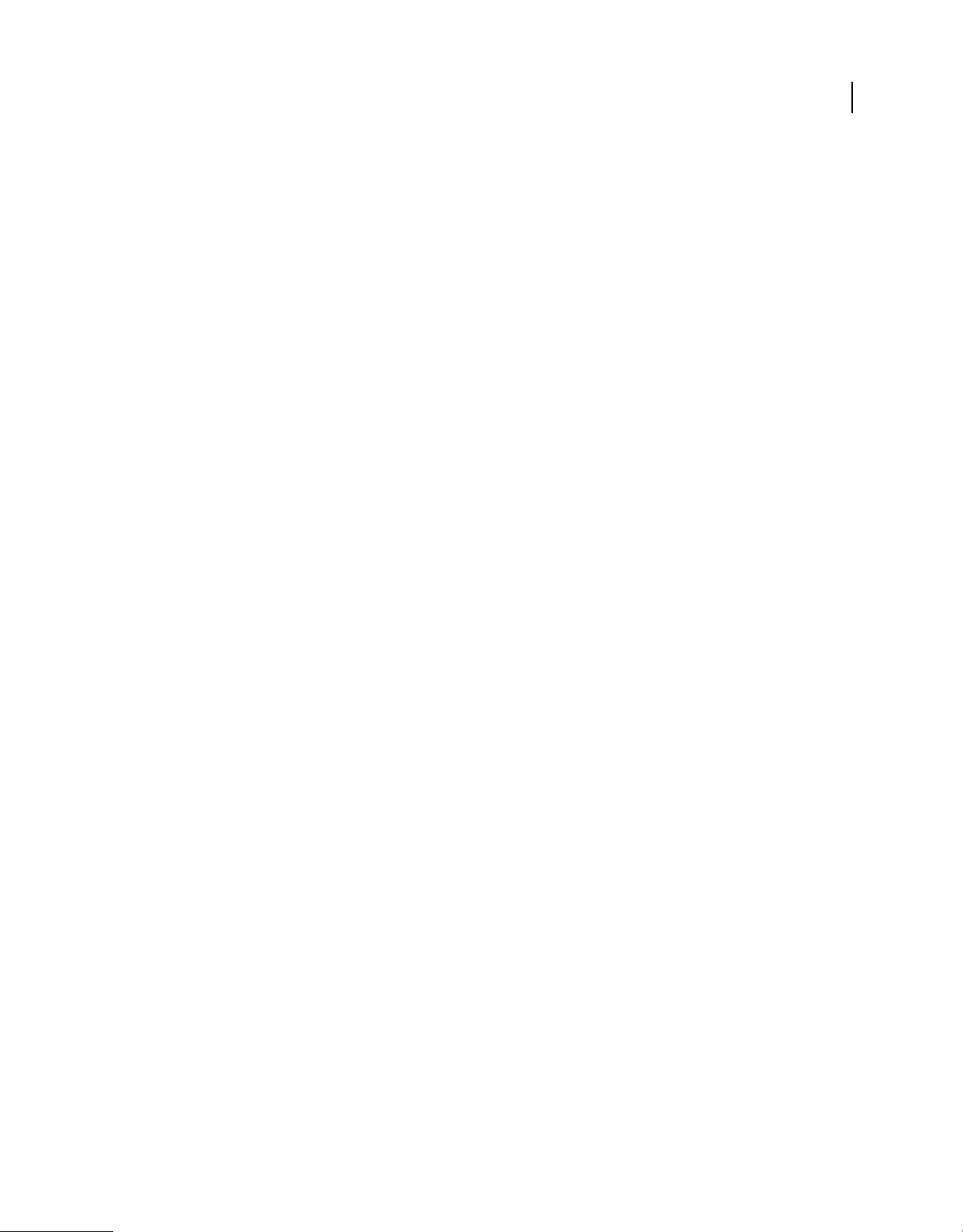
使用 ADOBE DEVICE CENTRAL CS4
建立與預視行動內容
從 Adobe Bridge 存取 Adobe Device Central
若要從 Adobe Bridge 存取 Device Central,請選取個別的檔案。 支援的檔案格式有:SWF、JPG、JPEG、PNG、GIF、
WBM、MOV、3GP、M4V、MP4、MPG、MPEG、AVI、HTM、HTML、XHTML、CHTML、URL 和
WEBLOC
1 啟動 Adobe Bridge
2 執行以下任一操作:
備註: 若要瀏覽裝置描述檔或建立行動文件,請選取 「工具 > Device Central」。 Device Central 將開啟並顯示 「裝置描述
檔」標籤。
。
• 選取檔案,然後選擇 「檔案 > 在 Device Central 中測試」。
• 用右鍵按一下檔案並選取 「在 Adobe Device Central 中測試」。
檔案會顯示在
他裝置的名稱。
Device Central 的 「模擬器」標籤中。 若要繼續測試,請在 「裝置組合」或 「可用裝置」清單中按兩下其
22
如需有關使用
另請參閱
使用 Device Central 和 Adobe Bridge
Adobe Bridge 和 Device Central 的教學課程,請參閱 http://www.adobe.com/go/vid0208_tw
Page 26

第 5 章 在 Adobe Device Central 中測試內容
Adobe® Device Central 有許多行動內容測試選項,可讓您模擬多種行動裝置和情境。您也可以使用輕鬆錄製的指令碼來實現
自動測試。
使用 「模擬器」標籤進行測試
模擬器標籤基本概念
開啟 「模擬器」標籤
Adobe® Device Central CS4 中的 「模擬器」標籤用於以擬真的方式,來模擬行動裝置上的內容。 您可以測試各種媒體類型 (
例如 Flash®、點陣圖和視訊 ),並將其套用為不同的內容類型 ( 例如獨立播放器、壁紙或螢幕保護程式 )。
備註:
使用 「模擬器」標籤進行測試可降低在行動裝置上進行測試的成本並節省測試時間,但決不應取代在實際裝置上的測
試。 請在開發內容時使用 Device Central 進行初始測試,然後使用實際裝置進行最終測試。
23
如果測試的是
Lite™
Lite 1.1
版本的資訊。在這種情況下,請嘗試跳至 「本機程式庫」或 「線上程式庫」,依 Flash Lite 版本對裝置進行分組,然後按兩下
其中某個支援 Flash Lite 2.0 的裝置。
❖ 若要開啟用於測試的檔案,請執行以下任一操作:
• 從 Device Central 中,選取 「檔案 > 開啟」,導覽至檔案,然後按兩下該檔案。
• 在支援的 Adobe 應用程式中,進行選取以轉存內容進行測試,預視內容,或儲存用於裝置的內容。 例如,在 Flash 中,
另請參閱
第 27 頁「關於內容類型」
5 頁「工作區域元件」
第
Rich Media 內容,為了在特定裝置的 「模擬器」標籤上顯示內容檔案,該裝置必須支援該檔案所使用的 Flash
版本和內容類型。例如,如果您在 Flash 中建立了一個需要用到 Flash Lite 2.0 的 SWF 檔案,然後嘗試在僅支援 Flash
的裝置的 「模擬器」標籤上測試該檔案,則不會顯示該檔案。 「模擬器」標籤右側的訊息提供有關內容所需的播放器
該指令為 「控制 > 測試影片」。 在 Photoshop 與 Adobe Illustrator 中,選取「檔案 > 儲存為網頁與裝置用」。您可以
從 「儲存為網頁與裝置用」對話方塊中存取
Device Central 以進行測試。
「模擬器」標籤鍵盤快速鍵
您可以使用滑鼠直接按一下 「模擬器」標籤鍵盤,也可以使用下列對等的鍵盤快速鍵:
• 鍵盤上的方向鍵 ( 左方向鍵、右方向鍵、上方向鍵、下方向鍵 ) 對應於 「模擬器」標籤導覽鍵盤上相應的導覽鍵。
• Enter 鍵 ( 即折返鍵 ) 對應於 「模擬器」標籤上的選取鍵。
• Page Up 和 Page Down 鍵分別對應於 「模擬器」標籤上的向左和向右軟鍵。
• 鍵盤上的數字鍵對應於 「模擬器」標籤鍵盤上相應的數字鍵。
Page 27

使用 ADOBE DEVICE CENTRAL CS4
在 Adobe Device Central 中測試內容
更改為其他測試裝置
❖ 在 「裝置組合」或程式庫面板中,執行以下任一操作:
• 按兩下新裝置。在新選取的裝置旁邊會顯示作用中裝置圖示 ,並且該裝置會載入 「模擬器」標籤中。 「模擬器」標
籤將從頭播放內容。
• 按兩下 「線上程式庫」面板中的裝置。如果裝置尚無法在本機上使用,會將它下載到本機程式庫並載入到 「模擬器」標
籤中。在新選取的裝置旁邊會顯示作用中裝置圖示 ,並且該裝置會載入 「模擬器」標籤中。 「模擬器」標籤將從頭
播放內容。
備註:
一次只能模擬一個裝置。但是您仍可以選取不同標籤中的其他檔案,而不會影響到選為模擬的裝置。例如,您可以
在 「裝置描述檔」標籤中選取不同裝置並檢視其資訊,或者您也可以選取不同的裝置以增加到 「裝置組合」標籤上的組合
中,而不會導致 「模擬器」標籤切換為模擬不同裝置。
另請參閱
第 10 頁「處理裝置描述檔」
使用 「模擬器」標籤上已分離的視圖
「模擬器」標籤提供已分離的視圖。對於不允許您同時以 100% 檢視內容以及在不捲動的情況下使用裝置鍵盤的測試裝置而
言,此視圖很有用。例如,在諸如掀蓋式行動電話等高畫質情形之下,這便可能發生。
則正常的模擬器視圖可能不會顯示所有內容,也可能無法在不捲動的情況下存取皮膚上的鍵盤。)
( 使用這種樣式的電話時,如果不捲動,
24
❖ 執行以下任一操作:
• 按一下 「已分離的視圖」按鈕。
• 選取 「檢視 > 分離」。
已分離的視圖會顯示在模擬器標籤的左側。您可以在已分離的視圖上使用鍵盤,或在模擬器右側的主視圖上使用鍵盤。
旋轉螢幕
❖ 按一下 「順時針旋轉」按鈕 或 「逆時針旋轉」按鈕 。 重複按一下該按鈕,以每次旋轉 90 度。
放大或縮小
❖ 按一下 「放大」按鈕 或 「縮小」按鈕 。
備註: 重複按一下該按鈕,按以下增量放大或縮小:25%、33%、50%、66%、100%、200%、300%、400%。
關於使用視訊與快照的視覺化
Adobe Device Central 會提供視覺化工具,協助您建立行動內容的靜止與移動影像。這些影像 ( 視訊與快照 ) 可用來快速並直
觀地識別問題,或者向同事或客戶展示您的行動內容的樣子。快照對於測試內容也很有用。 您可以使用它們來對建立為自動測
試一部分的多個裝置上的內容進行可視比較。
執行以下任一操作來建立內容的視訊與快照:
• 按一下 「模擬器」標籤底部的視訊 或相機圖示。
• 在 「模擬器」標籤開啟的狀態下,選取 「檔案 > 拍攝快照」或 「檔案 > 開始錄製視訊簡報」。
備註: 您可以使用鍵盤快速鍵 (Mac OS® 的 Command+R 或 Windows® 的 Ctrl+R) 來拍攝快照。如果您要錄製用於包含
快照的自動化測試的指令碼,使用鍵盤快速鍵來執行此操作通常是最實用的方法。
Page 28

使用 ADOBE DEVICE CENTRAL CS4
在 Adobe Device Central 中測試內容
關於錄製視訊
您可以進行點陣圖、視訊或 Flash Lite 應用程式的視訊錄製 (QuickTime .mov),顯示它的不同部分以及使用者如何在它們之
中導覽。這可以讓擁有電腦的任何人都能夠檢視在桌上型電腦上執行應用程式的示範,而無須安裝任何
應用程式。您可以使用此功能來向客戶作簡報,以及錄製測試序列。
Suite®
備註: 您必須在電腦上安裝 QuickTime 播放器才能錄製及播放視訊。
Adobe Creative
錄製和儲存視訊
1 在 「模擬器」標籤底部的控制列中,按一下 「開始錄製視訊簡報」圖示 。圖示會變更以表示錄製已開始 .
2 視需要與內容進行互動以模擬您要錄製的行為。
3 若要停止錄製,按一下 「停止錄製視訊簡報」 。「儲存影片」對話方塊便會顯示。
4 為檔案輸入名稱與路徑,然後按一下 「儲存」。依預設,檔案會儲存到包含要模擬的內容的檔案夾中。
關於快照
您可以在 Device Central 中拍攝裝置畫面快照。可在 「記錄」視窗中檢視快照。可將它們作為可視偵錯工具使用來比較行動
內容在所選裝置上的顯示方式。也可將它們作為視覺化工具使用來協助您向客戶傳達對於行動內容的看法。當使用它們來偵錯
時,您也可以包含作為自動化測試的一部分而拍攝的快照。也可以將建立的快照記錄轉存為
在網站上檢視。
HTML,以便您可以張貼它以供
25
另請參閱
第 39 頁「關於 「記錄」視窗」
建立裝置畫面內容的快照
❖ 在 「模擬器」標籤底部的控制列中,按一下 「拍攝快照」。 另外,也可以選擇 「檔案 > 拍攝快照」,或按 Command+R
(Mac OS)
或 Ctrl+R (Windows)。
檢視記錄中的快照
每個新快照拍攝工作階段都會在快照記錄中建立一個新列。是否開始新快照拍攝工作階段將由以下任一操作決定:
• 按兩下程式庫或 「裝置組合」面板中的裝置。
• 開啟新的測試檔案。
• 您可以將內容類型變更為要測試的內容類型。
• 載入新的測試指令碼。
若要檢視記錄中的快照,請執行以下任一操作:
❖ 在 「模擬器」標籤底部的控制列中,按一下 「顯示快照」。 此外,也可以選擇 「視窗 > 記錄」或按 Command-L (Mac
或 Ctrl-L (Windows)。
OS)
將快照記錄轉存為 HTML
您可以使用轉存的快照來讓沒有 Device Central 的使用者預視您的行動內容概念。將快照記錄轉存為 HTML 來建立資料夾,
將您可以部署到網站上的
HTML 格式快照置於其中。資料夾中包含 index.html 頁、CSS 檔案及快照影像。
1 在 「記錄」視窗中,按一下 「轉存快照記錄為」。
2 選擇 「轉存為 HTML」。
3 為將包含轉存的 index.html、CSS 與影像的資料夾指定名稱與目的地位置。然後按一下 「儲存」。
Page 29

使用 ADOBE DEVICE CENTRAL CS4
在 Adobe Device Central 中測試內容
從記錄中刪除快照工作階段
結束 Device Central 時會自動清除 「快照記錄」。若要在執行 Device Central 時刪除記錄中的一或多個快照工作階段 ( 列 ),
請執行下列步驟:
1 在 「記錄」視窗中,選取您要刪除的工作階段。您也可以使用 Command-A (Mac OS) 或 Ctrl-A (Windows) 來選取工
作階段記錄中的所有列。
2 按一下 「刪除」。
在測試指令碼中包含快照
測試指令碼可於執行時拍攝快照。
• 當您錄製指令碼時,可以指示指令碼在您使用模擬器時拍攝個別快照。Device Central 實際上並不會在您錄製時產生快
照。而是會在您播放指令碼時由指令碼在指定的點上拍攝快照。
• 您可以編輯指令碼以拍攝快照。例如,您可以在工作階段的開始或明確的時間間隔拍攝快照。您可以將 emulator.snapshot()
函數新增到指令碼中來執行此操作。例如,請參閱 Device Central 所提供的 「每秒一張快照」 (One Snapshot Per
Second)
當您錄製指令碼時,按一下
下模擬器標籤底部的快照圖示。但是,如果您在使用電話鍵盤進行錄製,則鍵盤快速鍵會更方便,而且不需要額外的滑鼠移
動。
樣本指令碼。
Command-R (Mac OS) 或 Ctrl-R (Windows) 來指示 Device Central 拍攝快照。您也可以按一
26
您可以在單一裝置或多個裝置上執行指令碼。當指令碼完成時,記錄視窗會自動開啟並顯示拍攝到的所有快照。
測試面板
當您在模擬器中測試內容時,會在最右邊看到可收合面板。這些面板會根據要在模擬器中顯示的媒體類型而變更。
測試面板基本概念
關於測試面板
「模擬器」標籤右側顯示了一些用於測試和效能調整的可收合面板。 每個面板均有針對不同媒體類型的選項。 顯示的面板取決
於所測試的媒體類型:
• 內容類型 (Flash、點陣圖、視訊和網頁 )
• 檔案資訊 (Flash、點陣圖、視訊和網頁 )
• 顯示 (Flash、點陣圖和視訊 )
• 彩現 ( 網頁 )
• 縮放 ( 點陣圖和視訊 )
• 對齊 ( 點陣圖和視訊 )
• 自動化測試 (Flash)
• 數字鍵盤 (Flash)
• 記憶體 (Flash)
• 裝置狀態 (Flash)
• 裝置效能 (Flash)
Page 30

• 網路狀態 (Flash)
• 網路效能 (Flash)
• 永久儲存 (Flash)
• 安全性 (Flash Lite 3.x)
使用 ADOBE DEVICE CENTRAL CS4
在 Adobe Device Central 中測試內容
27
這些面板用於在測試模擬內容時更改設定。
關於內容類型
每個裝置均支援由裝置製造商決定的一種或多種內容類型。 在 Device Central 中,「裝置描述檔」標籤可顯示每個裝置所支援
的內容類型。 內容類型的範例包括獨立播放器、壁紙和螢幕保護程式。 對於裝置所支援的每種內容類型,裝置描述檔均可顯示
相關設定。
在 Device Central 中預視和測試 Rich Media 內容時,「模擬器」標籤將使用轉存檔案中的資訊來決定內容類型。 如果在 「模
擬器」標籤上更改內容類型,則 Device Central 會將更改寫回至 Flash。
備註: 由 Flash 以外的其他應用程式傳送的檔案,以及直接從 Device Central 中開啟的檔案 ( 甚至包括 SWF 檔案 ),不包含
最初為其建立這些檔案的內容類型或裝置的相關資訊。
在計劃要提供的內容時,應考慮到裝置所支援的內容類型。
Flash 和點陣圖選項具有多種內容類型,而網頁和視訊均只有一種內容類型。 對於 Flash 和點陣圖,內容類型具有以下作用:
• 定義裝置上支援的功能
• 定義可定址大小,該大小可不同於螢幕大小
備註: 透過與特定裝置的螢幕大小相配合,內容類型可決定螢幕上的可定址區域。 可定址區域為內容的最大螢幕寬度和最大
螢幕高度
( 以像素為單位 )。
Page 31

使用 ADOBE DEVICE CENTRAL CS4
在 Adobe Device Central 中測試內容
在 Device Central 中,您可在 「新增文件」標籤或 「模擬器」標籤上選取內容類型。 選取內容類型後,「裝置組合」清單與
程式庫面板中不支援所選內容類型
關於 Flash Lite 中的內容類型 每個 Flash Lite 安裝均支援一種或多種內容類型。 例如,某些裝置利用 Flash Lite 來啟用螢幕保
護程式或動畫鈴聲。 其他裝置利用 Flash Lite 來彩現行動網頁中嵌入的內容。 並非所有內容類型均支援所有 Flash Lite 功能。
( 或播放器版本 ) 的裝置將變暗。
28
透過與特定裝置相配合,每種
為螢幕保護程式執行的 Flash Lite 應用程式進行網路連接或下載資料。
「模擬器」標籤可讓您測試多個裝置和不同的內容類型。
如果在模擬過程中更改內容類型,則 「模擬器」標籤將重新載入播放器,並從頭開始回放應用程式。
如果沒有內容類型資訊,則 「模擬器」標籤將使用預設的獨立播放器設定。
備註:
如需有關 Flash Lite 內容類型可用性的其他更新資訊,請參閱
www.adobe.com/go/mobile_supported_devices_tw
關於 Photoshop、Illustrator、After Effects 和 Adobe Premiere Pro 中的內容類型 Device Central 支援點陣圖的全螢幕 (
螢幕的全部像素大小 )、壁紙和螢幕保護程式內容類型。 預設的點陣圖媒體內容類型為全螢幕。
備註: 壁紙和螢幕保護程式內容類型提供的螢幕大小可能小於全螢幕內容類型。 如果使用 Photoshop 或 Illustrator 建立增加
至其他應用程式 ( 例如 Flash) 的模型、原型或資源,則應從全螢幕文件開始。
Flash Lite 內容類型均可定義適用於您的應用程式的一組特定 Flash 功能。 例如,通常不允許作
此功能可讓您決定應用程式是否使用不適用於所測試內容類型的功能。
。
「內容類型」面板 (Flash、點陣圖、視訊和網頁 )
當您要測試內容時,請使用 「內容類型」面板來選取及測試一或多個裝置上的不同內容類型。
1 以下列某種方式開啟 「模擬器」標籤:
• 從 Device Central 中,選取 「檔案 > 開啟」,導覽至檔案,然後按兩下該檔案。
• 在支援的 Adobe 應用程式中,進行指定以轉存內容進行測試、預視內容,或儲存用於裝置的內容。 例如,在 Flash 中,該
指令為 「控制
2 在 Device Central 「模擬器」標籤上,展開 「內容類型」面板。
3 選取要測試的內容類型。
> 測試影片」;而在 Photoshop 中,該指令為 「檔案 > 儲存為網頁與裝置用」。
「檔案資訊」面板 (Flash、點陣圖、視訊和網頁 )
測試任何類型的內容時,可使用 「檔案資訊」面板查看有關檔案的重要詳細資訊,例如名稱、大小、格式和尺寸。
1 以下列某種方式開啟 「模擬器」標籤:
• 從 Device Central 中,選取 「檔案 > 開啟」,導覽至檔案,然後按兩下該檔案。
• 在支援的 Adobe 應用程式中,進行指定以轉存內容進行測試、預視內容,或儲存用於裝置的內容。 例如,在 Flash 中,該
指令為 「控制
> 測試影片」;而在 Photoshop 中,該指令為 「檔案 > 儲存為網頁與裝置用」。
2 在 Device Central 「模擬器」標籤上,展開 「檔案資訊」面板。
「顯示選項」面板 (Flash、點陣圖和視訊 )
「模擬器」標籤提供的選項可讓您模擬行動裝置上可能出現的顯示條件。 這些條件包括由電話參數決定的條件 ( 例如背景光或
逾時 ),以及由可能的電話使用環境決定的條件 ( 例如螢幕上的陽光 )。
裝置的有效顯示選項會一直保持生效,直到您變更它們為止。「模擬器」標籤不會保留單個裝置的 「背景光」、「逾時」和
「反射」顯示設定。 但是,會儲存每個裝置的 「Gamma」和 「對比」設定。如果裝置未啟用全螢幕模式,模擬器會關閉 「設
定為全螢幕」選項並停用它。此選項會保持關閉,直到您或內容明確變更該值為止。模擬器會以類似方式處理視裝置而定的
「螢幕模式」,但內容不會設定模式。
Page 32
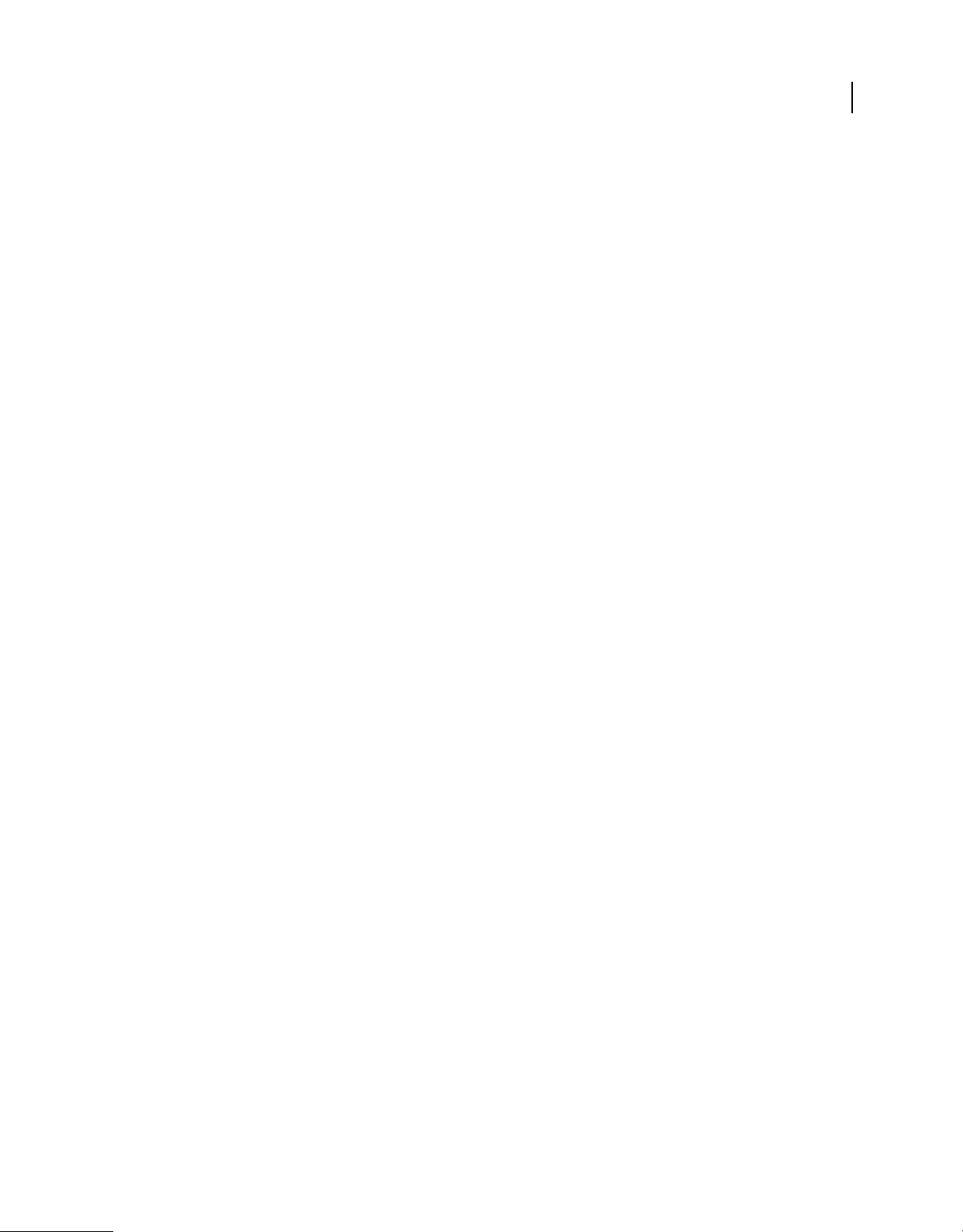
使用 ADOBE DEVICE CENTRAL CS4
在 Adobe Device Central 中測試內容
更改顯示選項
1 以下列某種方式開啟 「模擬器」標籤:
• 從 Device Central 中,選取 「檔案 > 開啟」,導覽至檔案,然後按兩下該檔案。
• 在支援的 Adobe 應用程式中,開啟檔案並選取 「控制 > 測試影片」。
2 在 Device Central 「模擬器」標籤上,展開 「顯示」面板。
3 如有必要,請更改以下選項:
背景光 「背景光」滑桿可讓您降低背景光的亮度,就像通常進入睡眠模式時那樣。 某些行動裝置使用者也會有意降低背景光
的亮度,以節省電池電量。 設計行動內容時,應檢查內容在背景光較暗時是否可見。 ( 如果更改背景光設定,則在 「模擬器」
標籤上開啟其他裝置進行測試時,這些設定將仍保留適當的值。)
備註: 如果啟用了 「逾時」功能,則會停用 「背景光」滑桿。 若要啟用 「背景光」滑桿,請關閉 「逾時」選項。
逾時 可讓您自動測試逾時功能。 預設值為不核取該選項。 核取該選項可啟用背景光逾時功能。 在文字欄位中,設定背景光逾時
前的秒數。
開。 若要在測試時忽略任何逾時設定,請再次取消選取該選項。
反射 可讓您模擬用於測試內容顯示效果的不同環境條件。
Gamma 可讓您更改顯示 Gamma,以測試不同 Gamma 條件下的內容顯示效果。 預設值為 0,取值範圍為 100 至 -100。
對比 可讓您更改顯示對比,以測試不同對比條件下的內容顯示效果。 預設值為 0,取值範圍為 100 至 -100。
預設設定為 4 秒。 與實際裝置相似,如果不對裝置進行操作,背景光會關閉;而一旦恢復操作,背景光會再次打
29
螢幕模式 ( 僅限 Flash) 可讓您將螢幕變更為 「縱向」、「橫向」、「縱向 + /- 90 度」或 「橫向 + /- 90 度」 ( 其中 + 是順時針
方向,而 - 是逆時針方向 )。只有要模擬的裝置支援多螢幕模式時才可用。
設定為全螢幕 ( 僅限 Flash) 可讓您指定是否將螢幕設定為 「全螢幕」。預設設定視裝置描述檔而定。只有要模擬的裝置支援全
螢幕模式時才可用。
fullScreen FSCommand2 指令可以設定此選項。
「彩現」面板 ( 網頁 )
「彩現」面板僅當您在 Adobe Device Central 中模擬 HTML 檔案時顯示。Device Central 可以模擬任何有效 HTML 檔案
不必已建立於 Dreamweaver 中。這些指示注重從 Dreamweaver 導覽至 Device Central 以測試 HTML。
--
備註:
您可在 URL 方塊中輸入任何網址,以瀏覽網際網路並預視實際的線上網站。
使用 Opera 小螢幕彩現
如果測試的是 Dreamweaver 內容,則可使用「彩現」面板查看 HTML 檔案在支援 Opera 小螢幕彩現的裝置上的顯示方式。
1 以下列某種方式開啟 「模擬器」標籤:
• 從 Device Central 中,選取 「檔案 > 開啟」,導覽至檔案,然後按兩下該檔案。
• 在 Dreamweaver 中,開啟檔案並選取 「檔案 > 在瀏覽器中預視 > Device Central」。
2 在 Device Central 「模擬器」標籤上,展開 「彩現」面板。
3 選取 「小螢幕彩現」。
打開並關閉 「小螢幕彩現」,以查看在使用或不使用 Opera 小螢幕彩現的情況下,檔案顯示方式之間的差異。
備註:
HTML 解譯在瀏覽器之間可能有所不同,但 「Opera 小螢幕彩現」選項可以協助指定您的內容設計是否適用於在裝置
螢幕上顯示。
另請參閱
第 21 頁「使用 Adobe Device Central 和 Dreamweaver 預視行動內容」
Page 33
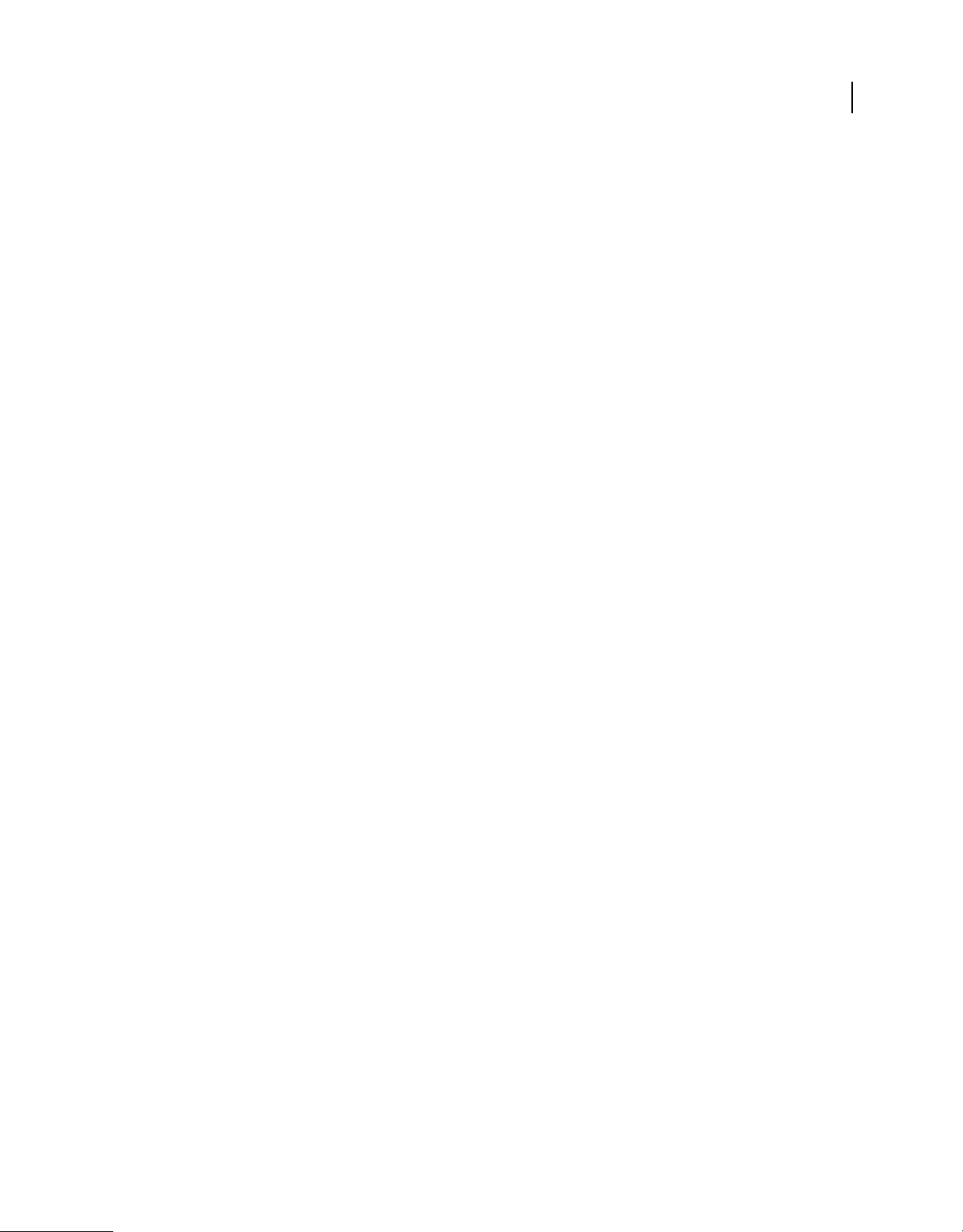
使用 ADOBE DEVICE CENTRAL CS4
在 Adobe Device Central 中測試內容
「縮放」面板 ( 點陣圖和視訊 )
「縮放」面板僅當您在 Adobe Device Central 中模擬影像或視訊檔案時顯示。當它顯示影像檔案或影片時,依據裝置描述檔
中的資訊,「模擬器」標籤會縮放或裁切內容以符合裝置。您可以使用 「縮放」面板上的選項來測試不同的縮放行為。
更改或縮放影像或視訊檔案
1 以下列某種方式開啟 「模擬器」標籤:
• 從 Device Central 中,選取 「檔案 > 開啟」,導覽至影像檔案,然後按兩下該檔案。
• 在 Photoshop 或 Illustrator 中,開啟檔案。 選取 「儲存為網頁與裝置用」,然後按一下 「Device Central」。
• 在 Adobe Premiere Pro 或 After Effects 中,開啟檔案。 選取 「檔案 > 轉存 > Adobe Media Encoder」。 從「格式」
清單中選取 「
2 在 Device Central 「模擬器」標籤上,展開 「縮放」面板。
3 若要測試不同的縮放行為,請在必要時更改以下選項:
使用原始大小 以原始大小模擬影像。
拉伸至螢幕大小 以不成比例方式重新調整內容的大小,以符合可定址螢幕大小。
成比例地調整以符合 以成比例方式重新調整內容的大小,以符合可定址螢幕。 選取下列某個按鈕:「符合寬度和高度」、「符合
寬度」或 「符合高度」。
H.264」,核取 「在 Device Central 中開啟」,然後按一下 「確定」。
30
縮放為 將 「縮放為」滑桿向左 ( 縮小比例 ) 或向右 ( 放大比例 ) 移動。
全螢幕模式 ( 僅適用於視訊內容 ) 模擬將裝置切換至全螢幕模式。 對於視訊回放,許多行動裝置提供全螢幕設定,以使採用縱
向顯示的裝置更好地顯示採用橫向顯示的視訊檔案。
向資訊來自裝置描述檔,並且在裝置之間可能有所不同。) 若要旋轉裝置,請按一下 「模擬器」標籤底部的 「旋轉」按鈕。
備註: 在 Device Central 中,「全螢幕」選項僅適用於支援全螢幕模式的裝置。
選取 「全螢幕模式」選項會將視訊沿順時針或逆時針方向旋轉 90 度。 ( 方
「對齊」面板 ( 點陣圖和視訊 )
「對齊」面板僅當您在 Adobe Device Central 中模擬影像或視訊檔案時顯示。對齊可設定影像或視訊檔案在行動裝置上的顯
示位置。 對於沒有填滿可定址螢幕大小的影像或視訊檔案而言,對齊非常重要。
更改影像或視訊對齊
1 以下列某種方式開啟 「模擬器」標籤:
• 從 Device Central 中,選取 「檔案 > 開啟」,導覽至影像檔案,然後按兩下該檔案。
• 在 Photoshop 或 Illustrator 中,開啟檔案。 選取 「儲存為網頁與裝置用」,然後按一下 「Device Central」。
• 在 Adobe Premiere Pro 或 After Effects 中,開啟檔案。 選取 「檔案 > 轉存 > Adobe Media Encoder」。 從「格式」
清單中選取 「
2 在 Device Central 「模擬器」標籤上,展開 「對齊」面板。
3 按一下水平和垂直對齊按鈕。
備註: 所做的縮放和對齊更改將一直儲存到重新載入裝置。 每當重新載入裝置 ( 按兩下裝置 ) 時,該裝置會返回至描述檔中
定義的預設對齊和縮放設定。
H.264」,核取 「在 Device Central 中開啟」,然後按一下 「確定」。
Page 34
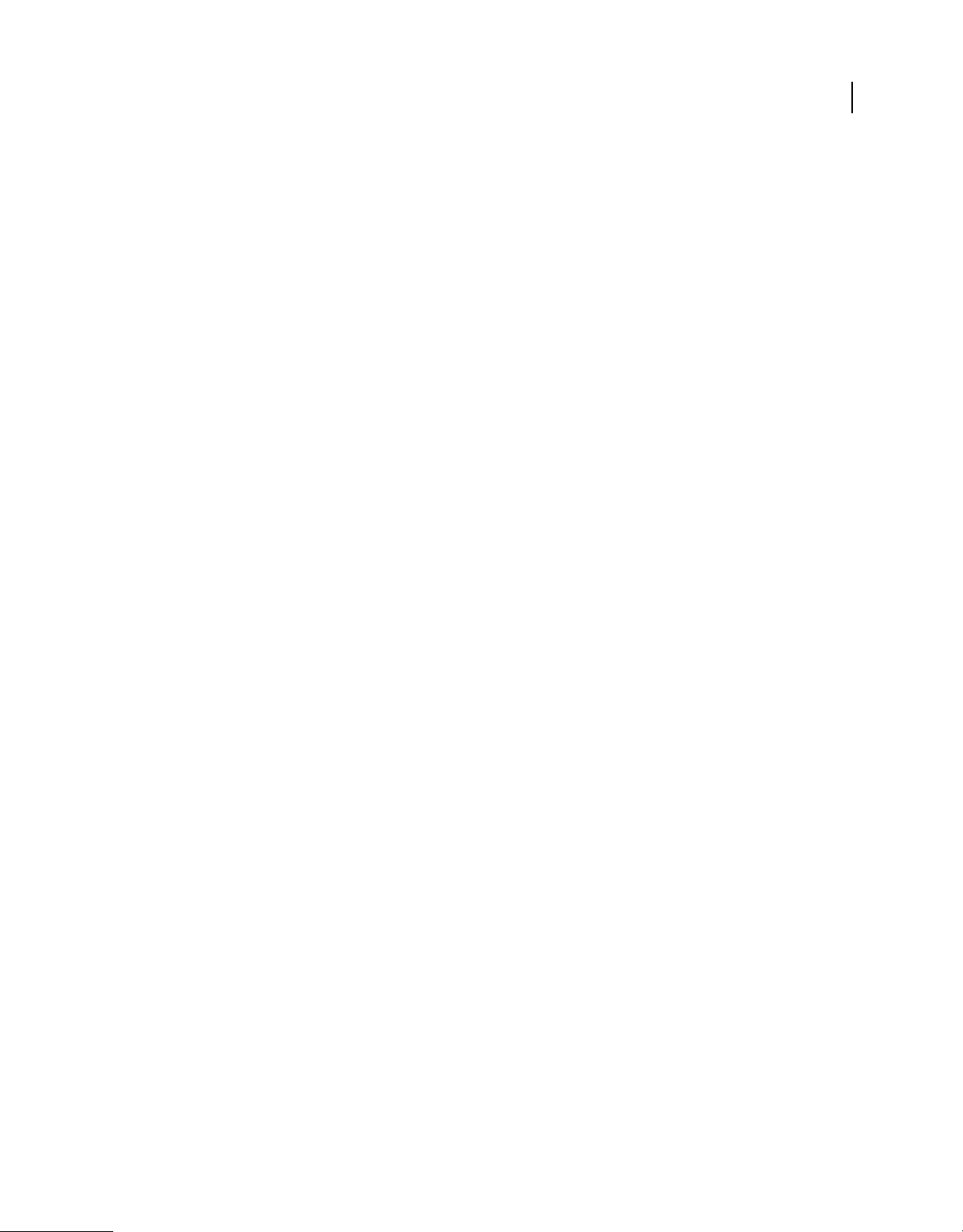
使用 ADOBE DEVICE CENTRAL CS4
在 Adobe Device Central 中測試內容
「自動化測試」面板 (Flash、影像、視訊 )
使用 「自動化測試」面板來錄製、編輯、回放及共用測試序列。您可以使用此面板來錄製一系列與您的行動內容的互動,然後
將這些互動儲存到指令碼中。您下次想要執行相同測試的時候,選取該指令碼以及您要在其上執行測試的裝置描述檔。
Central
讀入並轉存您的指令碼來與其他人共用它們
當您模擬使用 Flash、影像或視訊建立的內容時,「自動化測試」面板會顯示在 「模擬器」標籤上。如需有關使用此面板上的
選項來測試內容的詳細資訊,請參閱第
會在您選擇的所有裝置描述檔上按順序執行測試。您可以使用 Device Central 指令碼編輯器來修改指令碼。您也可以
( 「檔案 > 讀入 > 測試指令碼套件」;「檔案 > 轉存 > 測試指令碼套件」 )。
38 頁「使用指令碼自動測試」。
Device
「數字鍵盤」面板 (Flash)
使用 「數字鍵盤」面板來模擬按數字鍵、箭頭鍵與軟鍵時對內容的影響。此面板中的鍵與主 「模擬器」標籤中的鍵作用相同,
也與當選取 「已分離的視圖」時顯示在主裝置外觀左側的小螢幕中的鍵相同。但是,由於它是一般的而不是裝置特定的,因此
它的外觀可能會而有所不同。
三個不同的鍵盤測試區域在功能方面完全相同;提供多個版本是為了確保您在測試時總能看到按鍵本身以及內容的行為,而無
須捲動或切換視圖。
「記憶體」面板 (Flash)
「記憶體」面板用於監視應用程式的記憶體使用情況,以及調整 FLA 檔案中的各種效能參數以獲得最佳效能。 「靜態堆棧」和
「動態堆棧」值預設為裝置描述檔中包含的各自的大小。 例如,某些裝置根本沒有動態堆棧。
31
每當測試應用程式時,「記憶體」面板便會顯示在 「模擬器」標籤上。 靜態堆棧和動態堆棧的大小在圖表中用不同顏色的曲線
表示。 曲線中最右側的點表示目前的記憶體使用情況 ( 同時以 KB 為單位顯示在曲線下方 )。 此外,還透過程序列顯示目前使用
的記憶體占可用記憶體的百分比。
您可以使用 「記憶體」面板提高 Rich Media 內容測試的效率。 例如,如果 FLA 檔案太大而無法在特定裝置上進行測試,則
可將靜態或動態記憶體更改為更大的值,以檢視該檔案。 返回至 Flash,並最佳化該檔案以縮小大小。 於 Device Central 中再
次測試該檔案,同時減小靜態或動態記憶體,以查看檔案顯示是否正確無誤。
表,以直觀地找到該檔案較大的部分。 使用 「記憶體」面板的另一種方式是,在行動裝置上發生其他活動 ( 例如接到電話 )
時,降低要模擬的動態堆棧值。
另請參閱
第 17 頁「使用 Adobe Device Central 和 Flash 建立行動內容」
測試檔案時,您可以查看 「記憶體」面板上的圖
更改靜態堆棧或動態堆棧的大小
更改堆棧值時,所做更改適用於整個應用程式,而不會針對單個裝置進行儲存。 重設為預設大小會將所有堆棧大小重設為描述
檔中指定的其各自的預設值。
1 以下列某種方式開啟 「模擬器」標籤:
• 從 Device Central 中,選取 「檔案 > 開啟」,導覽至 SWF 檔案,然後按兩下該檔案。
• 在 Flash 中,開啟檔案並選取 「控制 > 測試影片」。
2 在 Device Central 「模擬器」標籤上,展開 「記憶體」面板。
3 如果測試檔案時需要更改裝置上可用的實際堆棧大小,請按一下 「編輯」。
4 更改 「靜態堆棧」或 「動態堆棧」方塊中的數量,然後按一下 「確定」。
新數量將以紅色顯示在面板上,以表明其為自訂數量,而不再是所選裝置的正確預設數量。
棧大小,請按一下 「重設」。 ( 這會將兩個堆棧大小重設為預設值。 若要重設單個堆棧大小,請按一下 「編輯」,然後按一
下各堆棧大小欄位旁邊的 「重設」圖示。
)
若要返回所選裝置的預設準確堆
Page 35
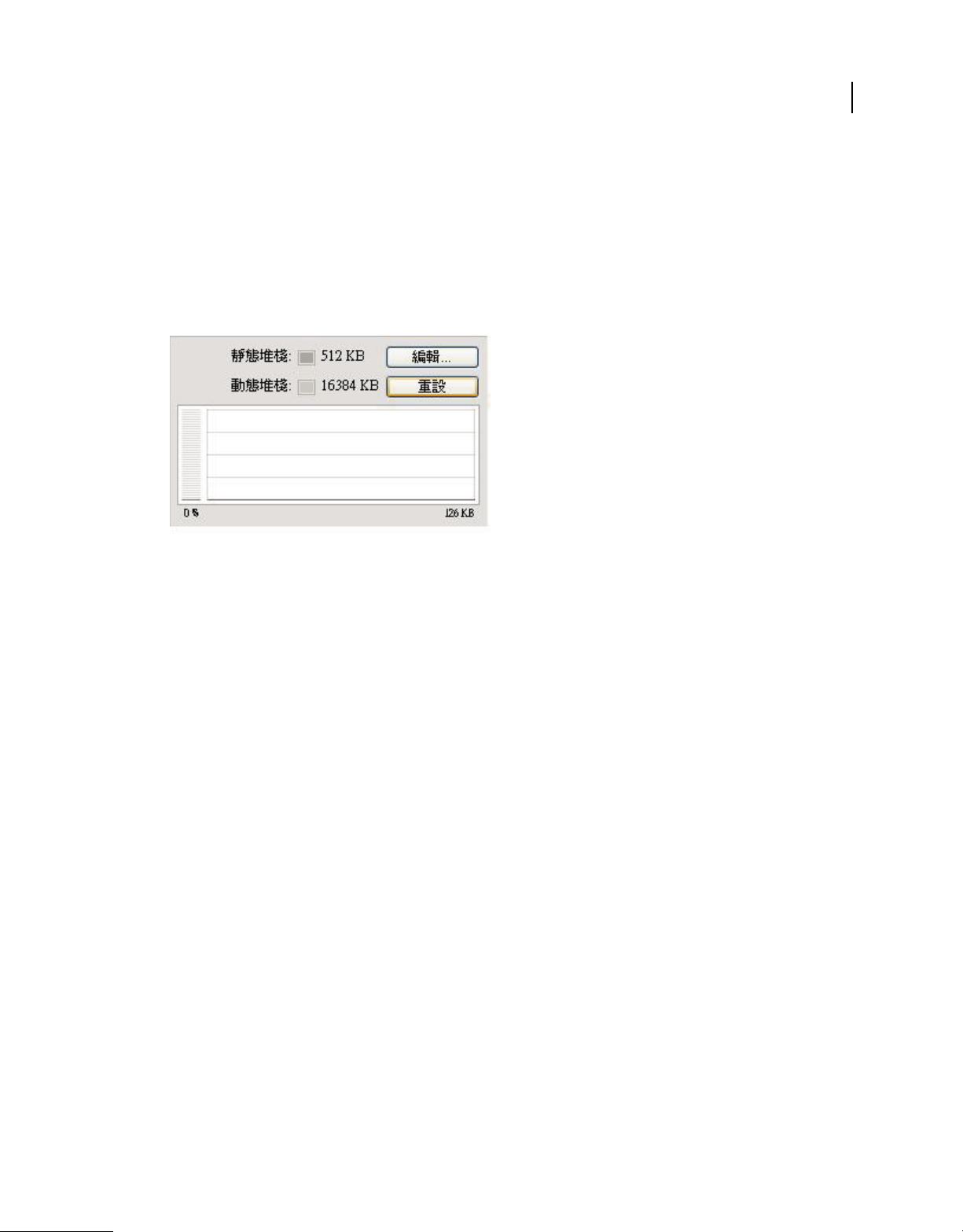
使用 ADOBE DEVICE CENTRAL CS4
在 Adobe Device Central 中測試內容
裝置效能面板 (Flash)
若要調整內容檔案以獲得最佳效能,請在執行模擬之前,調整速度、彩現品質和記憶體使用情況的任意組合。
1 選取已校準的裝置。
2 如果記憶體是一個影響因素,請開啟 「記憶體」面板,按一下 「編輯」,然後更改 「靜態堆棧」、「動態堆棧」或同時更改
這兩者。
您可以輸入高於或低於預設值的值。
大小,直到其符合裝置的限制條件。
您可將靜態堆棧值 ( 可靠的值 ) 設定為高於預設值。 此設定可讓您逐步降低應用程式的
您可以降低動態堆棧大小,以模擬裝置上的其他程序使用動態記憶體的情況。
32
透過 「記憶體」面板更改靜態堆棧和動態堆棧的大小。
3 選取 「模擬效能」。
4 如果執行速度是一個影響因素,請調整速度。 在 「裝置效能」面板上,將 「速度」滑桿向右或向左移動,以提高或降低執
行速度。
備註: 滑桿位置是針對單個裝置儲存的。
預設應用程式執行速度為 100%,這與資料庫中定義的效能種類有關。
5 如果彩現品質是一個影響因素,請調整彩現品質。 預設值為 「中等」。 提高品質會產生更好的顯示效果,但通常會降低重新
整理速度
如果應用程式使用的記憶體足以超出在 「記憶體」面板上指定的任一堆棧大小,則播放器將停止,但仍將顯示播放器停止
時的影格,以指示出現高記憶體使用率的位置。
( 效能 )。
「輸出」視窗將出現並顯示 「記憶體不足」錯誤。
6 若要顯示所選行動裝置 ( 而不是電腦 ) 的效能,請按一下 「模擬效能」。
「裝置效能」面板上列出的種類取自校準程序,並且是 Adobe 根據效能對裝置進行分組的方式。 透過比較不同行動
備註:
裝置的種類,可顯示哪些裝置的效能較高。
Page 36
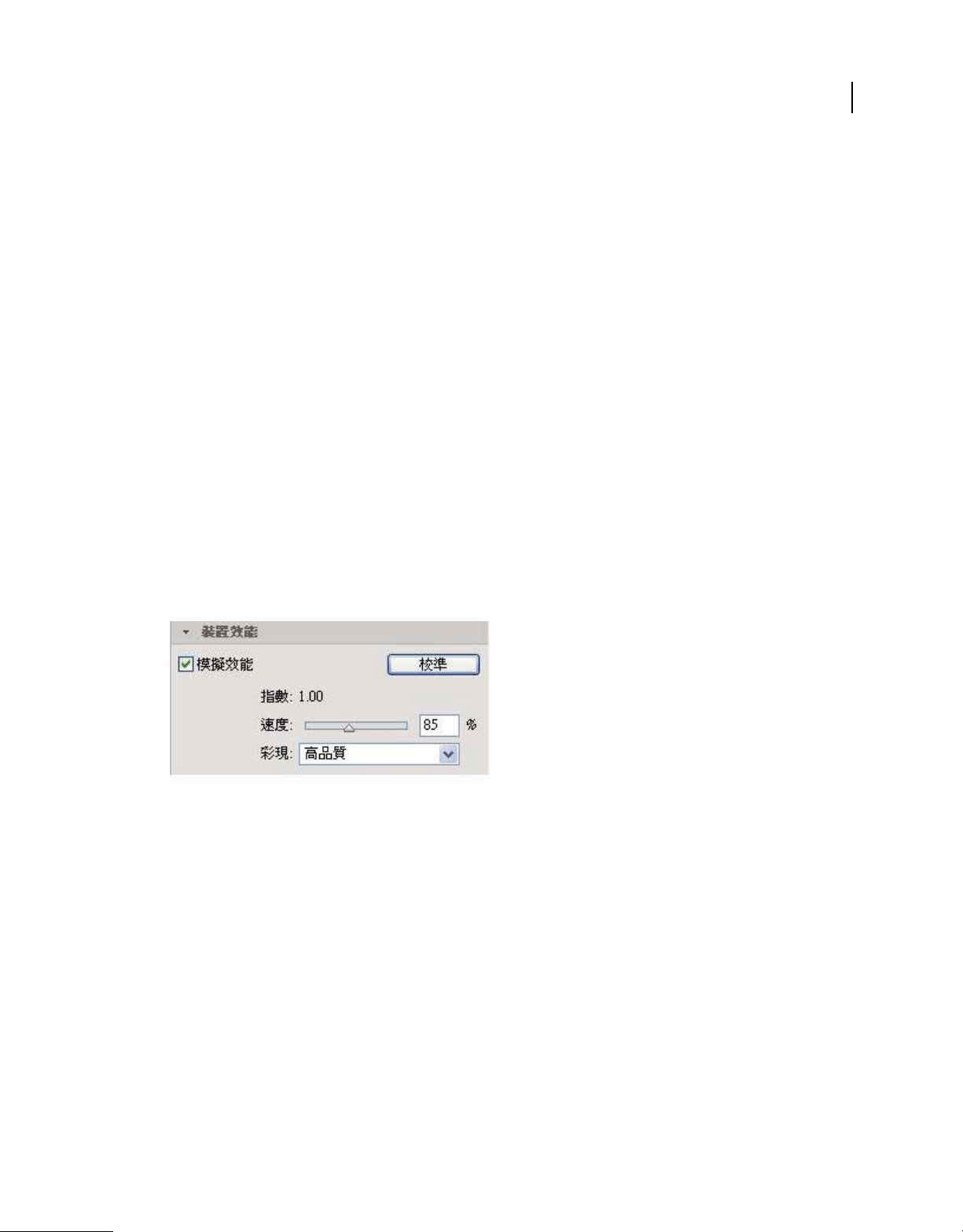
使用 ADOBE DEVICE CENTRAL CS4
在 Adobe Device Central 中測試內容
關於裝置校準
在初始裝置模擬 ( 即未核取 「模擬效能」 ) 的過程中,將會使用桌上型或膝上型電腦的全速執行 「模擬器」標籤。 若要準確模
擬裝置效能,請在 「模擬器」標籤上校準每個裝置。
為了校準裝置,「模擬器」標籤會執行測試應用程式,並將測試結果與資料庫中所儲存的在實際裝置上執行相同測試應用程式
取得的結果進行比較。
速度降低多少才能模擬裝置。 這還可讓 Device Central 將裝置分為不同的效能指數種類。 這些種類可讓您比較裝置效能 ( 即指
數較大表明裝置效能較高
對於任何未校準的裝置,大多數 「裝置效能」選項 ( 「彩現」和 「校準」選項除外 ) 均保持停用狀態。 首次為裝置執行校準
後,會啟用該裝置的所有效能選項。
為了獲得準確的模擬結果,應經常執行裝置校準,因為電腦上執行的其他程序會對效能產生影響。
Device Central 會根據比較結果得出一個指數。 這可讓 Device Central 知道應將桌上型或膝上型電腦的
)。 播放器版本、螢幕大小、堆棧大小、監視器大小以及電腦的記憶體使用情況均會影響校準結果。
校準裝置
1 以下列某種方式開啟 「模擬器」標籤:
• 從 Device Central 中,選取 「檔案 > 開啟」,導覽至 SWF 檔案,然後按兩下該檔案。
• 在 Flash 中,開啟檔案並選取 「控制 > 測試影片」。
2 在 Device Central 「模擬器」標籤上,展開 「裝置效能」面板。
3 按一下 「校準」。
進行校準時,將會顯示程序列。
33
4 若要啟用所有選項,請選取 「模擬效能」。
透過 「效能」面板校準裝置。
Page 37
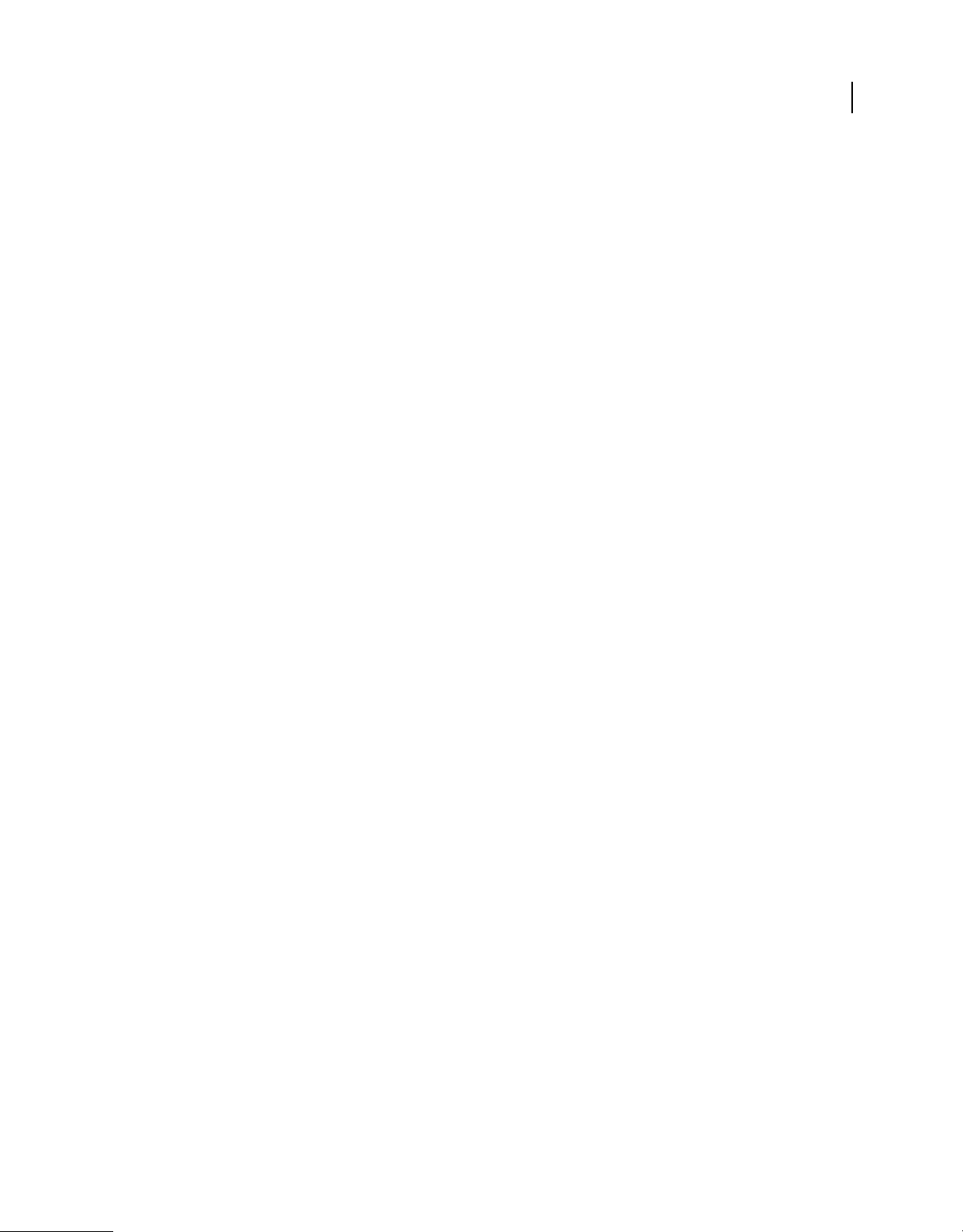
使用 ADOBE DEVICE CENTRAL CS4
在 Adobe Device Central 中測試內容
「裝置狀態」面板 (Flash)
「裝置狀態」面板可讓您在由特定裝置決定的各種條件下測試內容的運作方式,這些條件包括:語言、時區、日期與時間、音
量等。
關於 Device Central 中的語言設定
變更 「語言」設定可使用與偏好設定 ( 在 Windows 中為 「編輯」選單 > 「偏好設定」,在 Mac OS 中為 Device Central 選
單
> 「偏好設定」 ) 中的裝置相關聯的字體顯示模擬內容。 「模擬器」標籤顯示的字體應與實際裝置上使用的字體儘可能相
似。
如果您有實際裝置的字體,請將字體對映更改為該字體,以儘可能準確地模擬內容。
34
在 「裝置狀態」面板上更改語言設定時,應確保已在電腦上安裝符合的字體,並已將該字體對映至 「偏好設定」中的語言。
如,如果將
日語顯示文字。
備註:
返回的值。
熟悉
Devices
Settings\username\Local Settings\Application Data\Adobe\Adobe Device Central CS4
設位置為 C:\Users\username\AppData\Local\Adobe\Adobe Device Central CS4。在 Mac 作業系統中,預設位置為:
Device Central 語言設定更改為日語,但未安裝任何日語字體或未在 「偏好設定」中進行對映,則模擬器無法以
Device Central 語言設定類似於 Flash 地區設定。 此設定可套用至從主機環境 ( 例如 Flash Player) 或裝置作業系統中
XML 的進階使用者可延伸由 「語言」組合方塊提供的語言清單。 若要執行此操作,請在安裝有 Device Central 的
檔案夾中編輯 DeviceLanguages.lng 檔案。 在 Windows® XP 中,預設位置為 C:\Documents and
。在 Windows® Vista™ 中,預
例
user folder/Library/Application Support/Adobe/Adobe Device Central CS4/Devices/devicelanguages.lng。
另請參閱
第 8 頁「更改應用程式語言」
更改語言、時區、日期或時間
對於 Rich Media 應用程式,「模擬器」標籤提供 「裝置狀態」面板。 「裝置狀態」面板上的資料可透過 Rich Media 內容中
的 FSCommand 進行存取。 「模擬器」標籤會將 「裝置狀態」設定與應用程式儲存在一起 ( 而不是與裝置儲存在一起 )。
設定時區時會發出
時區選項採用與 Windows 系統控制台中時區設定相同的樣式。
設定日期或時間時會發出
應用程式。
Media
GetTimezoneOffset() FSCommand。 例如,您可能要測試在切換時區時執行特定動作的指令碼。 所提供的
getDate() 或 getTime() FSCommand。 這些指令會將裝置作業系統中的日期和時間資訊提供給 Rich
❖ 在 「裝置狀態」面板上,選擇其他語言、時區、日期或時間。
更改音量大小或電池電量等級
您可以更改音量大小或電池電量等級,以模擬裝置上的實際條件。 例如,您可將電池電量等級更改為 10%,而無需等到電池電
量真的降到
1 以下列某種方式開啟 「模擬器」標籤:
2 在 Device Central 「模擬器」標籤上,展開 「裝置狀態」面板。
3 移動 「音量」或 「電池電量等級」滑桿,以提高或降低音量大小或電池電量等級。
10%。 這非常有用,例如測試當電池電量達到某等級時顯示電池電量低指示器。
• 從 Device Central 中,選取 「檔案 > 開啟」,導覽至 FLA 檔案,然後按兩下該檔案。
• 在 Flash 中,開啟檔案並選取 「控制 > 測試影片」。
Page 38
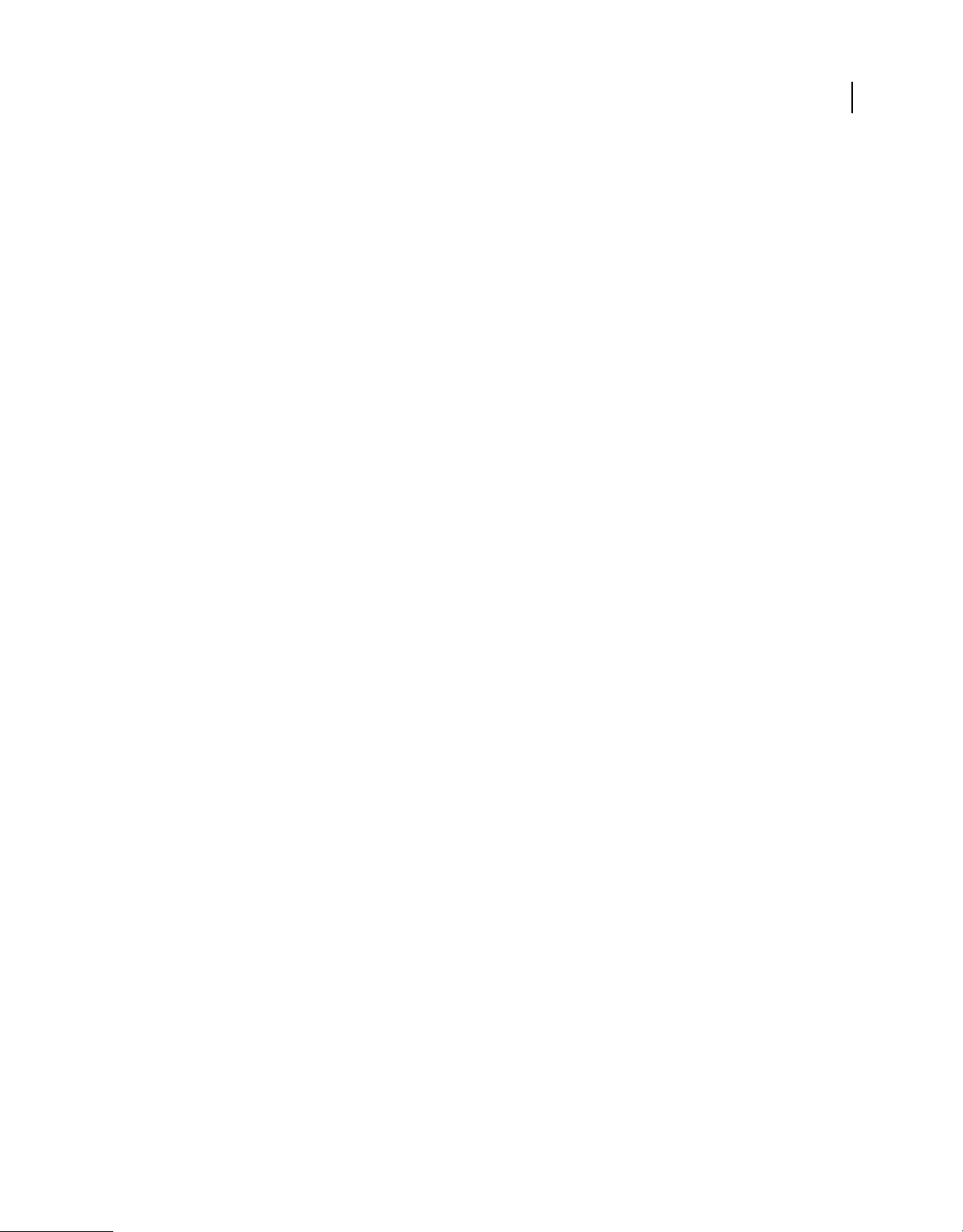
使用 ADOBE DEVICE CENTRAL CS4
在 Adobe Device Central 中測試內容
模擬外部電源
1 以下列某種方式開啟 「模擬器」標籤:
• 從 Device Central 中,選取 「檔案 > 開啟」,導覽至 FLA 檔案,然後按兩下該檔案。
• 在 Flash 中,開啟檔案並選取 「控制 > 測試影片」。
2 在 Device Central 「模擬器」標籤上,展開 「裝置狀態」面板。
3 選取 「充電器」。
「網路狀態」面板 (Flash)
在 Flash Lite 中,您可以增加指令和屬性,以取得連接和網路狀態資訊。 Device Central 「網路狀態」面板有數個選項對應至
網路屬性,您可以使用
• Name:GetNetworkName ( 鍵入任何自訂網路名稱,以便模擬器返回測試 )
• Generation:GetNetworkGeneration
• Connection:GetNetworkConnectStatus
• Status:GetNetworkStatus
• Signal:GetSignalLevel
備註: 如需有關這些指令的詳細資訊,請參閱 Flash Lite 文件。
fscommand2() 指令取得網路屬性的值。
35
更改網路資訊
「網路狀態」面板並不模擬實際的網路條件 ( 因為涉及到的變數過多 ),但它可以測試某些條件,例如內容檔案中用於在行動裝
置上無可用網路時顯示警告的
ActionScript 程式碼。
1 以下列某種方式開啟 「模擬器」標籤:
• 從 Device Central 中,選取 「檔案 > 開啟」,導覽至 Flash 檔案,然後按兩下該檔案。
• 在 Flash 中,開啟檔案並選取 「控制 > 測試影片」。
2 在 Device Central 「模擬器」標籤上,展開 「網路狀態」面板。
3 如有必要,請更改設定。
「網路效能」面板 (Flash)
當在行動網路上要求及提供內容時,「網路效能」面板會測試內容的行為,如下所示:
• 您可以在模擬器上執行 SWF 檔案。
• Device Central 可在內部網路或網際網路上與伺服器直接進行通訊。
• Device Central 可在您執行應用程式時模擬行動網路與裝置行為。
行動應用程式效能依賴於網路速度與反應性。因此,以真實的網路行為測試應用程式很重要。這個問題對於可能需要傳送大量
資料的內容
間。
「網路效能」面板可讓您透過模擬網路行為來測試應用程式的反應性。您可以在不同的傳輸條件下,快速測試各種網路類型的
多個行動裝置。
( 例如相片 ) 來說很重要。如果檔案較大而網路較慢,則在影像載入並顯示在螢幕上之前,使用者必須等待很長時
備註: 部署應用程式之前,在實際裝置與網路條件下測試。
Page 39
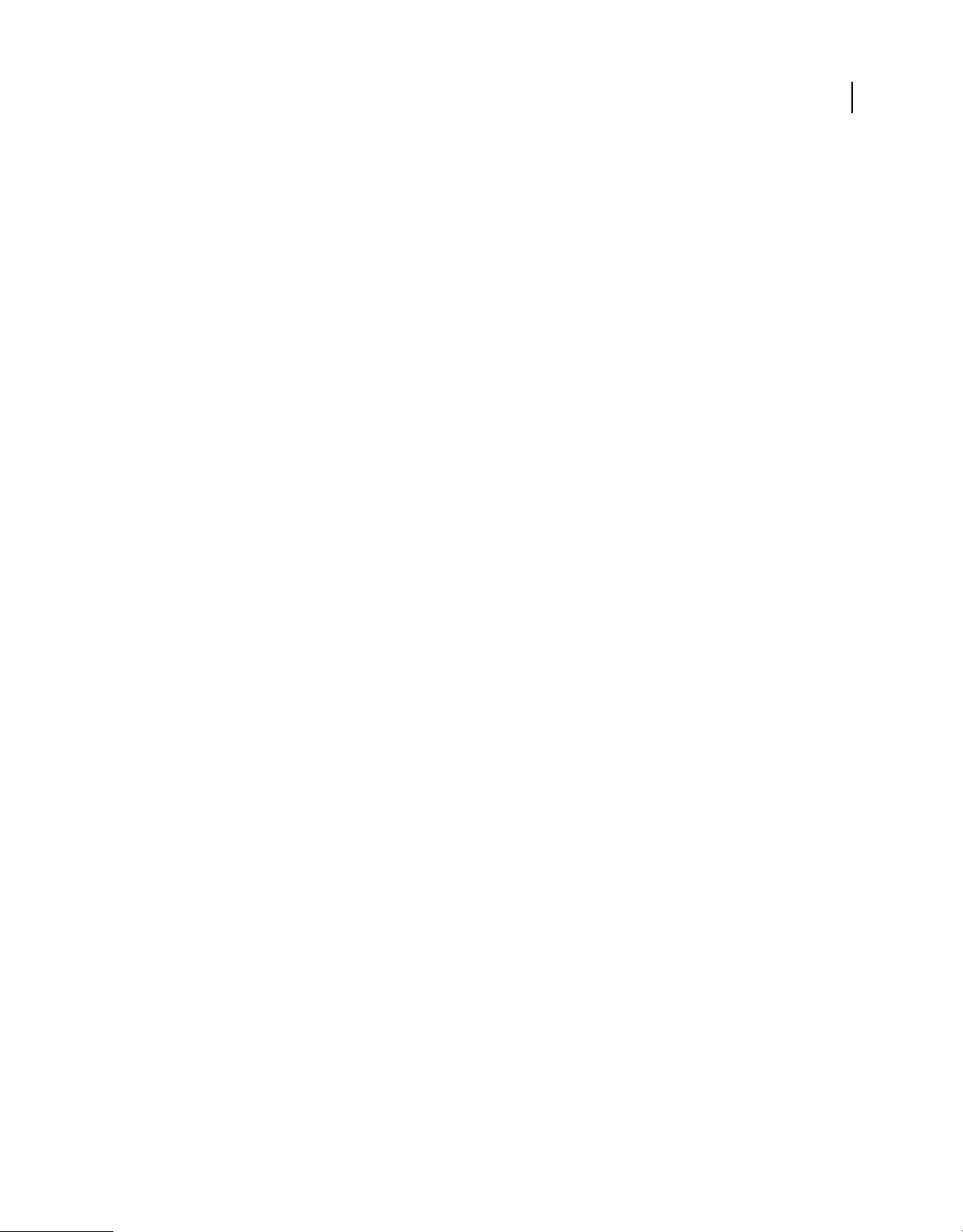
使用 ADOBE DEVICE CENTRAL CS4
在 Adobe Device Central 中測試內容
「網路效能」面板控制下列網路特性:
• 下載速度
• 上載速度
• 延遲 ( 要求與回應之間的時間 )
• 網路可用性
備註: 「Flash 輸出」面板可以顯示網路流量,包括內送與外送標頭與資料。若要顯示資訊,請選取 「輸出面板」選單中的
「過濾器
> 網路流量」。如需詳細資訊,請參閱第 40 頁「從「Flash 輸出」視窗中取得資訊」
測試網路效能的效果
1 開始測試 SWF 檔案。例如,在 Flash 中選取 「控制 > 測試影片」,或按兩下 「專案」視窗 「資源檔案」清單中的 SWF
檔案。
2 使用所需的裝置模擬器與模擬器行為配置 Device Central。
3 在 「網路效能」面板中,指定網路行為:
• 網路可用性
• 上載與下載速度
• 延遲
4 按照測試程序使用行動應用程式。
• 「網路效能」面板會顯示自啟動應用程式或重設計數器以來上載及下載的位元組。
• 模擬裝置會顯示使用者檢視行為的方式。
5 更改 「下載」、「上載」及 「延遲」設定以測試其他組態。
在您重複測試或開始新測試之前,您可以按一下 「 重設」按鈕來清除流量計數器的值。
36
「網路可用」選項
「網路可用」選項可開啟與關閉網路存取。如果測試不需要網路而且您不想它受內容傳輸的影響,請取消選取此選項。例如,
SWF 檔案包括詢問裝置網路名稱或信號強度的 fscommand 函數,請關閉此選項。( 您可以使用 「網路狀態」面板進行
如果
這些測試,它不依賴於網路效能。) 如果網路可用,但裝置下載內容的速度較慢,儘管 fscommand 測試不使用網路,也會減
慢其速度。
當網路變得不可用或斷斷續續時,您也可以使用 「網路可用」選項來測試應用程式行為。
備註:
送或接收資料。只有 「網路可用」選項可以停用網路通訊。「網路狀態」面板控制可設定對於只會取得網路狀態資訊的
fscommand
「網路狀態」面板的 「連接」控制對網路可用性不起作用。如果將 「連接」控制設為 「未連接」,測試仍會從網路傳
函數的模擬器回應。
下載與上載速度
「下載」選項可讓您從不同網路類型與功能的十個典型速度中選取。速度的範圍為從 9.6 Kb/s ( 針對限速 2G GSM 的網路 ) 到
6.0 Mb/s (
上載清單包含五個選項:無限制以及四個以所選下載速度的分數表示的值。因此,請始終先選取下載速度。預設上載速度是下
載速度的一半,或者,如果下載速度不受限制,則它也不受限制。
針對高容量 WiMax 網路 )。預設速度為無限制;測試會以電腦的速度執行。
延遲
「延遲」控制可設定 SWF 檔案要求來自伺服器的回應與裝置載入第一份資料之間的時間。您可以設定從 0 到 10000 毫秒 ( 十
秒 ) 的延遲。
Page 40
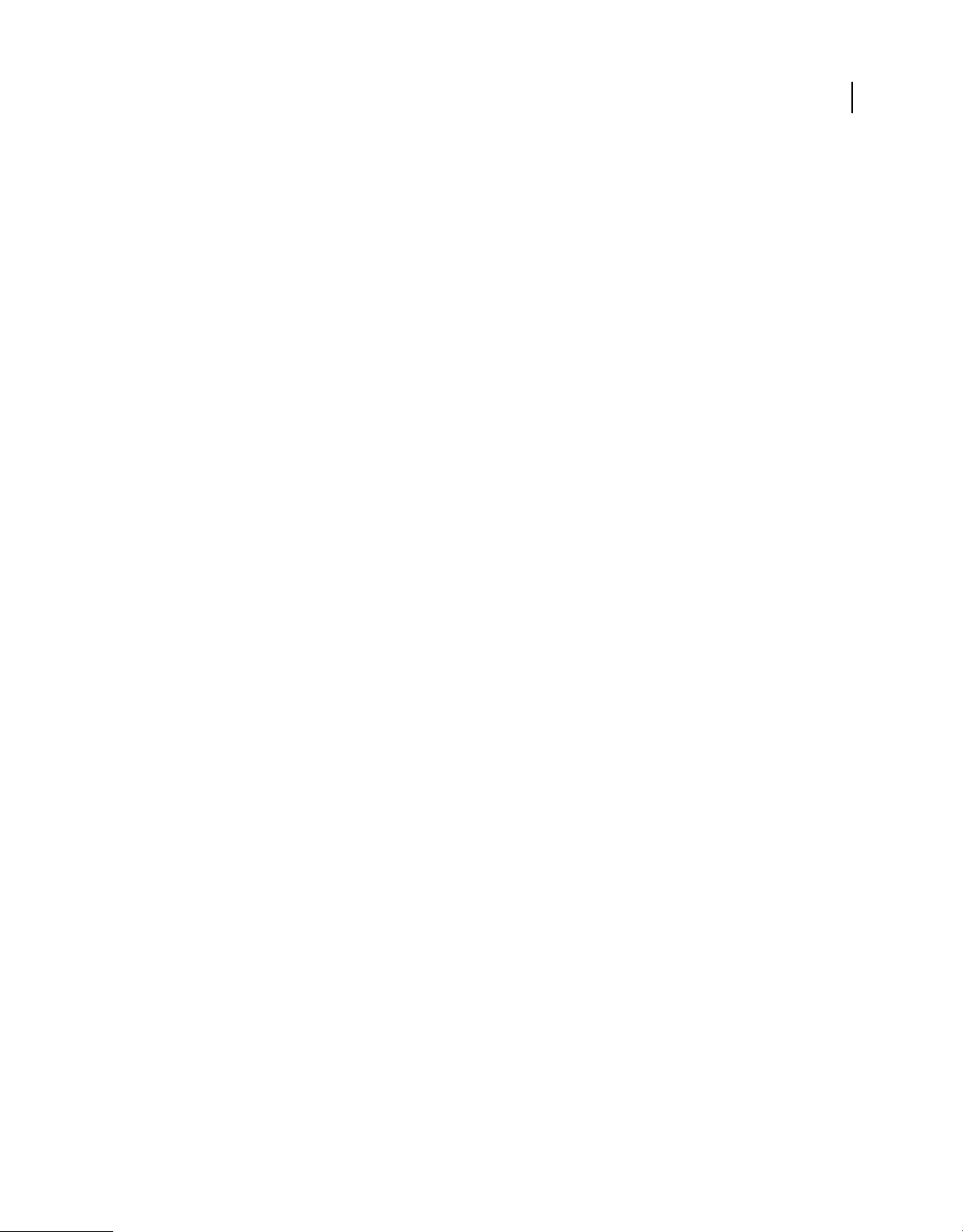
使用 ADOBE DEVICE CENTRAL CS4
在 Adobe Device Central 中測試內容
延遲設定會影響每個要求 - 回應互動。如果應用程式提出了多個要求 ( 例如,為了填充多個顯示方塊 ),則每次都會根據指定的
延遲來延遲下載。
流量計數
流量計數器可顯示上載與下載的資料數量。
• 向下箭頭 指示的上方計數器顯示下載的千位元組數。
• 向上箭頭 指示的下方計數器顯示下載的位元組數。
• 「重設」按鈕可將這兩個計數器同時設為零。當您以與之前測試相同的 SWF 檔案啟動新測試時,請使用此按鈕。
「永久儲存」面板 (Flash)
ActionScript SharedObject 類別的 Flash Lite 版本可在裝置上提供永久資料儲存。 它可讓 SWF 檔案在關閉時將資料儲存至
裝置;並在再次播放該檔案時,從裝置中載入該資料。 如需詳細資訊,請參閱 Flash Lite 2.x 文件。
37
您可以使用
此如果將多個 SWF 檔案寫入至永久儲存,則該值為其所有資料的總和。
Device Central 「永久儲存」面板,來決定裝置上的儲存容量。 「使用量 / 可用量」指示器是單個裝置的值,因
更改永久儲存量
1 以下列某種方式開啟 「模擬器」標籤:
• 從 Device Central 中,選取 「檔案 > 開啟」,導覽至 SWF 檔案,然後按兩下該檔案。
• 在 Flash 中,開啟檔案並選取 「控制 > 測試影片」。
2 在 Device Central 「模擬器」標籤上,展開 「永久儲存」面板。
3 若要清除所模擬裝置的儲存,請按一下 「清空」。
「模擬器」標籤將移除該裝置上執行之全部內容的所有永久物件,然後再次執行內容。
備註:
ActionScript SharedObjects 類別的 Flash Lite 版本不支援在不同的 SWF 檔案之間共用資料,甚至會將同一檔案
的修改版本視為不同的檔案。 因此,如果不斷測試同一檔案,永久儲存會快速增大。
「安全性」面板 ( 僅限 Flash Lite 3.x)
在 Flash Lite 2.x 中,本機 SWF 檔案可與其他 SWF 檔案互動,並可從遠端或本機來源載入資料。這會產生安全性漏洞,這是
因為本機
Flash Lite 3.0
時,會將它們全部放在 「沙盒」中。會根據發佈
中選取的選項,來將 SWF 檔案指定給不同的沙盒。
SWF 檔案可以在電話上透過 HTTP 連線存取儲存在已知位置的私人資料並將其傳回給內容作者。
引進了一個以 Flash 8 播放器安全性模型為基礎的新安全性模型。當將 SWF 檔案載入到 Flash Lite 播放器中
SWF 檔案時在 「Flash Lite 發佈設定」對話方塊的 「本機回放安全性」清單
• 僅存取本機檔案 > 預設 ( 本機不信任 ) 沙盒
放置在預設沙盒中的
SWF 檔案可以存取發佈至檔案系統或網路 ( 但不是兩者 ) 時指定的外部資源。
• 僅存取網路 > 本機信任沙盒
放置在本機信任的沙盒中的
如需這些沙盒如何控制檔案、網路以及裝置資訊之間互動的詳細資訊,請參閱 Flash Lite 3.x 與 Flash Player 8 文件。
備註:
此安全性配置幾乎會影響涉及資料載入或跨指令碼的所有 ActionScript,包括非常常見的函數,例如 getURL、
loadMovie、loadMovieNum、loadVars、loadSound、XMLSocket.send 以及 XMLSocket.load。如需可受安全性影響的所有功能
的完整清單,請參閱 「
SWF 檔案可以在裝置的檔案系統或網路上的任何位置自由存取資源。
Flash Player 開發人員中心」網站上的 「Flash Player 8 安全性相關 API 」 (PDF)。
Page 41
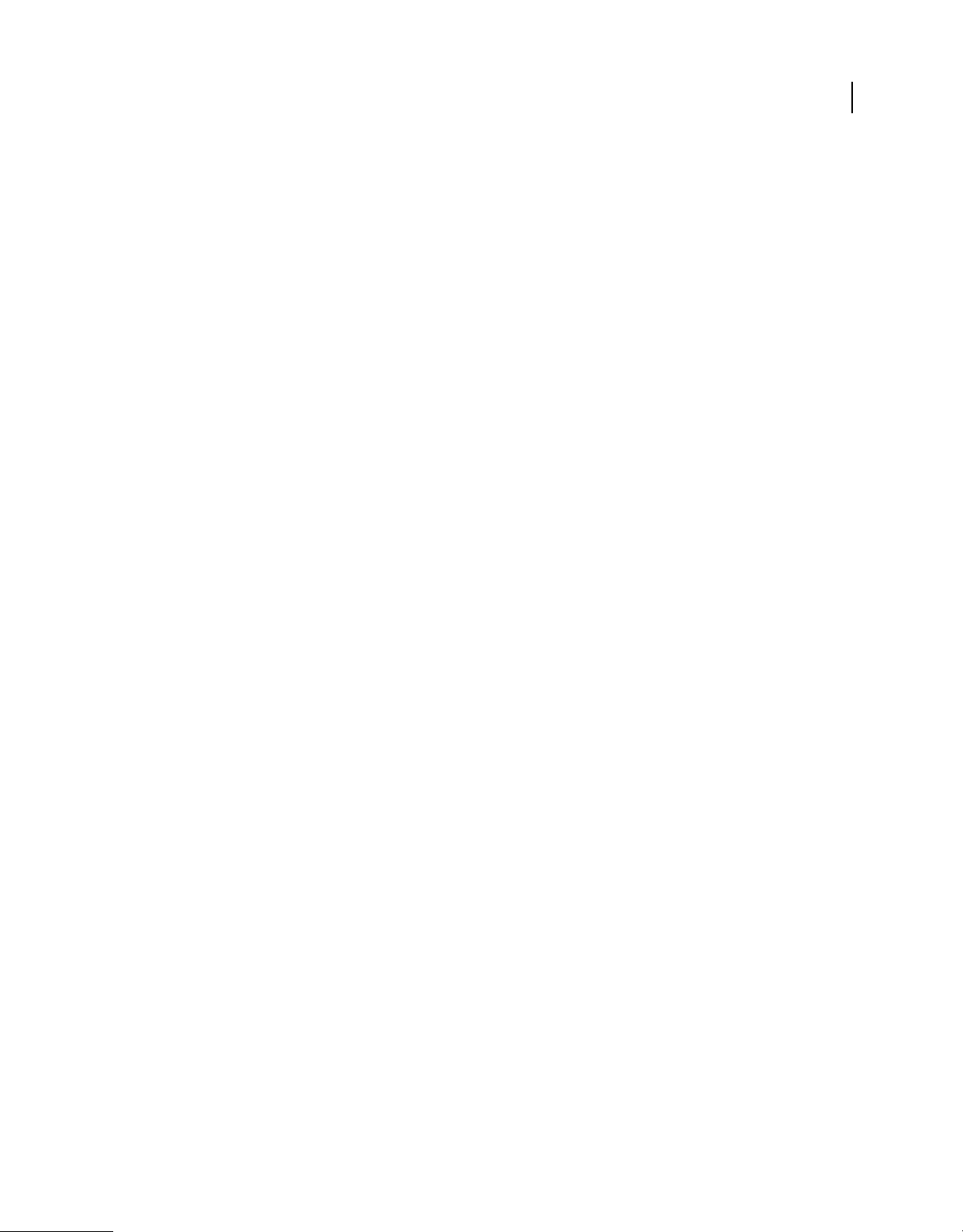
使用 ADOBE DEVICE CENTRAL CS4
在 Adobe Device Central 中測試內容
您可以測試發佈 SWF 時指定的安全性設定是如何影響 SWF 的內容的行為。
1 在 Device Central 中開啟 SWF 檔案。
2 選取執行 Flash Lite 3.x 播放器的裝置。您可以輕鬆判斷支援的裝置,方法是依播放器版本將本機或線上程式庫中的裝置進
行分組。
3 在模擬器的 「安全性」標籤中,選擇 「預設沙盒」以測試本機不信任 SWF 檔案的行為。
4 選擇 「本機信任沙盒」以測試本機信任 SWF 檔案的行為。您可以透過核取 「套用至所有載入的影片」,將此設定套用至
目前載入到
Device Central 的所有影片 (SWF 檔案 )。
使用指令碼自動測試
Device Central 中的 「自動化測試」面板可讓您透過回放測試指令碼來實現自動測試。測試指令碼可以在 Device Central 中
錄製或使用 「指令碼編輯器」以 JavaScript 編寫。可以將測試指令碼套用至單一或多個裝置,以讓您對您的內容執行批次測
試。「記錄」視窗會顯示在每一個自動化測試工作階段結束的時候,亦即在所有指令碼與裝置皆已經過測試之後。記錄檔案會
顯示應用程式中的快照與輸出。
38
若要查看有關自動化行動內容測試的視訊教學課程,請造訪
另請參閱
Adobe Device Central
指令碼測試 API 參考
Adobe 網站,網址為:www.adobe.com/go/lrvid4063_dc。
錄製測試指令碼
您幾乎可以錄製能在 Device Central 中正常執行的任何動作。例如,您可以使用鍵盤來導覽您的內容,並使用測試面板來更
改模擬條件。您甚至可以使用 「拍攝快照」指令
將作儲存為可於稍後回放的指令碼檔案。
備註: 錄製指令碼時,選取不同的測試裝置或內容類型將會導致指令碼停止錄製。
1 在 Device Central 中開啟 SWF 檔案。
2 確定沒在 「自動化測試」面板中選取任何指令碼。
3 按一下 「錄製」。
即會立即開始錄製。
4 使用模擬器來執行您要錄製的動作。
5 按一下 「停止」完成錄製。
6 透過在指令碼清單中選取新指令碼並輸入新名稱來為其重新命名。
(Ctrl+R/Command+R) 並讓此指令包含在您的指令碼中。此測試指令碼動
回放單個測試指令碼
1 在 Device Central 中開啟 SWF 檔案。
2 在 「自動化測試」面板中,選取要執行的指令碼。
3 在 「裝置組合」或 「本機程式庫」面板中,選取要在其上執行測試的一或多個裝置。
4 按一下 「播放」。
當指令碼執行時,您可以視需要跳過裝置或取消自動測試。測試完成後,「記錄」視窗會顯示測試結果。
備註:
如果在沒有選取任何裝置的情況下按一下 「播放」,測試會在目前模擬的裝置上執行。
Page 42

使用 ADOBE DEVICE CENTRAL CS4
在 Adobe Device Central 中測試內容
回放多個測試指令碼
若要回放多個測試指令碼,指令碼必須全部位於 「自動化測試」面板中的相同檔案夾中。
1 在 Device Central 中開啟 SWF 檔案。
2 在 「自動化測試」面板中,選取包含您要執行的指令碼的檔案夾。
3 在 「裝置組合」或 「本機程式庫」面板中,選取要在其上執行測試的一或多個裝置。
4 按一下 「播放」。
Device Central 會以檔案夾中列出指令碼的順序來回放指令碼。每個指令碼都會在每個所選裝置上播放一次。
當指令碼執行時,您可以視需要跳過裝置或取消自動測試。測試完成後,「記錄」視窗會顯示測試結果。
備註:
如果在沒有選取任何裝置的情況下按一下 「播放」,測試會在目前模擬的裝置上執行。
覆寫現有的測試指令碼
1 在 「自動化測試」面板中,選取要覆寫的指令碼。
2 按一下 「錄製」。
3 在對話方塊中按一下 「確定」以確認您要覆寫指令碼。
39
建立檔案夾或子檔案夾
1 在 「自動化測試」面板中,按一下 「新增檔案夾」。
2 輸入新檔案夾的名稱。
3 將新檔案夾拖放到清單中的所需位置,包括在另一個檔案夾之內。
刪除測試指令碼
1 在 「自動化測試」面板中,選取測試指令碼。
2 按一下 「刪除」。
重要事項:
無法復原刪除測試指令碼的動作。
關於 「記錄」視窗
「記錄」視窗會顯示自動測試期間建立的輸出以及測試期間拍攝的快照。「記錄」視窗也會顯示已手動建立的快照。「記錄」視
窗會在每個指令碼測試作業階段後自動顯示出來,或者也可按一下 「顯示快照」按鈕來將其顯示出來。此外,也可以使用
Command+L (Mac OS)
當 Device Central 結束時,會自動清除 「記錄」視窗。若要保留工作階段之間的快照,請使用 「記錄」視窗的 「將快照轉存
為 HTML」選項。
另請參閱
第 25 頁「建立裝置畫面內容的快照」
或 Ctrl+L (Windows)。會顯示每個裝置的輸出,最新測試或快照會顯示在視窗的頂部。
關於 「指令碼編輯器」
錄製測試指令碼時,Device Central 會建立指令碼。您可以開啟指令碼並手動編輯它,或者您也可以視需要從頭開始寫入指令
碼,而不使用錄製功能。
Page 43

使用 ADOBE DEVICE CENTRAL CS4
在 Adobe Device Central 中測試內容
「指令碼編輯器」的左側面板會顯示指令碼清單,它會反映在 「自動化測試」面板清單中所做的任何變更。「指令碼編輯器」
中開啟的每個指令碼都會顯示在標籤中,可讓您在指令碼之間輕鬆剪下與貼上。「指令碼編輯器」的 「動作」部分可讓您儲存
指令碼、檢查指令碼的語法錯誤以及依功能導覽指令碼。「指令碼編輯器」的 「檢視選項」部分可讓您著色程式碼、顯示行號
以及開啟自動換行。
關於測試指令碼
當您建立指令碼時,依預設會提供兩個空函數:init() 函數與 idle() 函數。載入指令碼時,會呼叫一次 init() 函數。指令碼執行
時,會盡可能多地呼叫
executeUpdate() 函數。
叫
idle() 函數。錄製指令碼時,會為您產生另外一個函數 executeUpdate()。每當更新裝置螢幕時,都會呼
40
您可以使用
下列指令會叫用 emulator.snapshot() 函數,並可用來分別存取全域指令碼變數:
fscommand("ExecuteJSCommand" "emulator.snapshot();");
fscommand("ExecuteJSCommand", "global_variable = 0;");
Device Centralfscommand() 函數的 ExecuteJSCommand 指令,從 Flash 檔案直接存取 JavaScript DOM。例如,
JavaScript API 的元素記載於 Adobe Device Central 指令碼測試 API 參考中。
建立測試指令碼來手動編輯
1 在 「自動化測試」面板中,按一下 「新增指令碼」。
2 輸入新指令碼的名稱。
3 按一下 「編輯指令碼」。
編輯測試指令碼
1 以下列某種方式顯示 「指令碼編輯器」:
• 在 「自動化測試」面板中,按一下 「編輯指令碼」按鈕。
• 在 「自動化測試」面板中,按兩下清單中的指令碼。
• 選擇 「視窗 > 指令碼編輯器」。
• 按下 Command+E (Mac OS),Ctrl-E (Windows)。
2 根據 Adobe Device Central 指令碼測試 API 參考 中的資訊編輯指令碼。
從「Flash 輸出」視窗中取得資訊
Device Central 中的 「Flash 輸出」視窗和 Flash 中的 「輸出」視窗以類似的方式追蹤相同的訊息。 在 Flash 中,「輸出」面
板用於測試模式,並顯示對排解
的 SWF 檔案發生錯誤時,此視窗會自動開啟。Device Central 中的 「Flash 輸出」視窗可以顯示五種訊息:
• 網路流量
• 追蹤
• 資訊
• 警告
• 錯誤
您可以選取或取消選取除錯誤之外的每種訊息的顯示;錯誤訊息總是會顯示出來。
SWF 檔案疑難有用的資訊。 在 Device Central 中,「Flash 輸出」視窗是浮動視窗,當您測試
Page 44

使用 ADOBE DEVICE CENTRAL CS4
在 Adobe Device Central 中測試內容
顯示的網路流量包括傳送與接收的標頭以及傳送與接收的資料的內容。
有關追蹤、資訊、警告和錯誤訊息的詳細資訊可在 Flash 說明系統中找到。
備註:
1 在 Device Central 中開啟 SWF 檔案。
2 選取 「視窗 > Flash 輸出」。
3 根據需要,執行以下任一操作:
• 若要顯示或隱藏特定類型的訊息,請按一下 「輸出」視窗右上角的彈出式選單按鈕 。然後按一下 「過濾器」並選
取或取消選取 「追蹤」、「資訊」、「警告」或 「網路流量」。
備註:
依照預設,追蹤訊息會顯示在 Device Central 的「Flash 輸出」視窗與 Flash 的 「輸出」面板中。如果您不想
Device Central 將追蹤資訊傳送給 Flash,請取消選取彈出式選單上的 「追蹤」選項。例如,如果在 Device
讓
Central
與 Flash 之間傳輸資料導致產生效能方面的問題,便可執行此操作。
• 若要更改顯示的文字行的長度,請按一下彈出式選單按鈕,然後選取或取消選取 「自動換行」。( 如果選取了自動換行,
則 「輸出」視窗中的長文字行會自動換行。因此,您不必使用水平捲動軸,即可檢視所有文字。
)
• 若要清除內容,請按一下彈出式選單按鈕,然後選取 「清除」。
• 若要複製文字,請在 「輸出」視窗中選取文字,按一下彈出式選單按鈕,然後選取 「複製」。
41
Page 45

第 6 章 行動專案
行動專案可讓您從一個集中位置管理行動應用程式的所有資源。因此,您可以從一個位置存取與專案有關的所有檔案。行動專
案可讓您建立及執行專案管理工作,例如透過使用藍牙連接或在
對於包含多個檔案、在多個裝置類型上部署及不同裝置類型需要不同檔案組合的複雜應用程式來說,專案會很有幫助。
FTP 上散佈來在裝置上測試。
42
若要查看有關管理行動專案的視訊教學課程,請造訪
備註:
本文件不會詳細介紹執行每個動作的所有方法。例如,它不會說明使用 「檔案」選單來開啟專案的程序。
Adobe 網站,網址為:www.adobe.com/go/lrvid4103_dc。
行動專案基本概念
Adobe® Device Central 會在 XML 專案文件中定義每個行動專案,該文件儲存在字尾為 .adcp 的檔案中。您可以使用
Device Central 專案」選單與 「專案」視窗來建立及管理您的專案。
「
備註: Device Central 行動專案與 Flash® 專案或 Mobile Application Builder 專案沒有關係。
專案的元素
Device Central 專案包含三組元素:
• 選擇性地建構在階層檔案夾中的資源檔,例如 FLA、PNG 或 SWF 檔案
• 選擇性地建構在階層裝置組合中的裝置
• 在資源檔的所選成員上操作的工作
因此,例如,您可以建立並執行將一組資源檔傳送到
專案工作
工作使用專案內容執行動作。您可以建立及使用工作來將專案檔案轉存到下列目的地:
FTP 伺服器以供散佈的工作
• 藍牙行動裝置,一般用於測試。
• 目錄,例如用於在非藍牙裝置上測試。
• FTP 伺服器,一般用於散佈。
對於快速發佈包含多個檔案而且可以在多個裝置上執行的應用程式的重複版本來說,工作特別有用。工作可以協助您快速測試
檔案及散佈結果。
為何使用專案
行動專案可以從單一介面存取行動應用程式中的所有檔案。例如,您可以開啟專案資源檔以在它們的原始應用程式中編輯,方
法是按兩下 「資源檔案」清單中的檔案。
專案資源是檔案與裝置的連結。因此,專案會一直反映您資源的目前狀態。大多數專案包括
案。同樣地,專案也包含來源 PSD 檔案以及可散佈的 PNG 檔案。當更新任何檔案時,專案都會存取更新的檔案。例如,如果
您變更及編譯
行動專案可以自動化您重複執行的工作。假設您頻繁變更使用 PNG 與 SWF 檔案的行動應用程式。在這種情況下,建立在藍
牙裝置上一起測試檔案的工作。在每天多次測試增量變更的開發過程期間,此功能很有用。
FLA 檔案,「資源檔案」清單中的 FLA 及 SWF 檔案項目將會自動存取變更的檔案。
FLA 檔案以及對應的編譯 SWF 檔
Page 46

使用 ADOBE DEVICE CENTRAL CS4
行動專案
行動專案也會使應用程式散佈更加輕鬆。有時,您會重複散佈一組檔案。您可以建立用 FTP 將檔案傳送至目的地伺服器的工
作,並在每次更新伺服器檔案時執行該工作。如果您將檔案增加到應用程式中,您只需要在執行它之前將檔案增加到已存工作
中。
行動專案可使具有下列特性的複雜應用程式的散佈更加輕鬆:
• 包含多個檔案
• 在多個裝置類型上部署
• 不同裝置類型需要不同的檔案組合
您可以將裝置或裝置類型特定的所有檔案放置在資源檔檔案夾中。同樣地,您也可以將具有類似特性的相關裝置分組到一個裝
置組合中。您也可以將所有來源檔放置在檔案夾或檔案夾樹狀目錄中。然後您可以建立裝置特定工作,每個工作都使用特定裝
置類型所需的資源檔組合。
專案工作流程
行動裝置具有彈性,可以配合不同的工作流程以滿足不同的需求。下列文字只說明了一個可能的流程。
1 使用 Device Central 的 「新增文件」功能在其編寫應用程式中建立裝置特定來源檔。例如,使用 「檔案 > 在以下應用程
式中新增文件」選單來在
2 在您的編寫工具中,將來源格式檔案轉換為散佈格式檔案。例如,將 FLA 檔案編譯為 SWF 檔案、將 PSD 檔案儲存為
PNG
格式以及將 AI 檔案儲存為 SVG 格式。
3 在 Device Central 的 「模擬器」中測試個別散佈格式檔案,並根據需要更正它們。
4 將來源與散佈檔案增加到您的專案中。當在 「專案」視窗中按兩下來源檔時,Device Central 會開啟對應的編輯程式。
備註: Adobe Captivate 使用者必須在 Adobe Captivate 中發佈最終行動 SWF 內容。(Device Central 使用暫存 SWF 檔
來測試 Captivate 內容。Adobe Device Central 2.1 中提供 Adobe Captivate 支援。)
Flash 中建立 FLA 檔案,在 Photoshop® 中建立 PSD 檔案,或在 Illustrator® 中建立 AI 檔案。
43
5 在 Device Central 中,建立一組檔案夾,如下所示:
• 為在許多或所有目標裝置類型中使用的所有檔案建立共通檔案夾。
• 為只在特定裝置中使用的檔案建立裝置特定檔案夾。
• 具體的結構取決於您的開發標準以及散佈方法。
6 根據需要將檔案增加到檔案夾中。
7 將任何其他檔案增加到您的專案中,然後透過將檔案放置到適當的檔案夾中來建構您的專案。
8 將裝置從 Device Central 裝置程式庫增加到專案的 「裝置」窗格中。您可以從 Device Central 增加完整的裝置組合,或
者您可以新增個別裝置及建立專案特定裝置組合。
9 建立裝置類型特定工作以發佈您的應用程式。
10 發佈應用程式以測試裝置。
11 在測試裝置上執行應用程式,並對應用程式檔案與工作進行任何所需的更正。
12 根據需要重複步驟 11 與 12。
13 執行您的工作來部署應用程式或將其傳送給客戶以進行檢視。
使用 Device Central 專案介面
此主題說明 「專案」視窗介面元素及其功能,但不會詳細說明如何使用它們。有關如何針對特定活動使用這些元素的詳細資
訊,請參閱第 45 頁「管理資源檔」。
Page 47

下列 Device Central 選單與視窗可用來建立及管理專案:
• 「檔案」選單可建立及開啟專案。您也可以在電腦上按兩下 ADCP 檔案來開啟專案。
• 「專案」選單提供有用的一組子動作,您可以在 「專案」視窗中使用它們。
• 「專案」視窗可管理開啟的專案。
專案視窗元素
下表說明了四個 「專案」視窗區域:
地區 描述
選項 在視窗頂端包含可執行下列動作的圖示列:
• 儲存專案。
• 在 Device Central 中測試檔案。
• 執行適用於所選資源檔的單次工作。
使用 ADOBE DEVICE CENTRAL CS4
行動專案
44
資源檔案 組成專案資源的檔案的連結。清單可以是階層式的,其中的檔案夾包含相關資源。
裝置 資源檔可以在其上執行的裝置的連結。清單可以是階層式的,將相關裝置分組到裝
工作 您儲存並可以在專案檔案上執行多次的程序。工作通常會轉存檔案以供測試及散
例如,檔案夾可以包含所有 PNG 檔案。其他檔案夾可以包含已針對特殊裝置類型
最佳化的
SWF 檔案。
置組合中,例如支援 Flash Lite™ 3 的所有 16 位元裝置。
佈。
專案視窗圖示
您通常可以按一下下列 「專案」視窗圖示來開始動作。
圖示 目的
標準圖示
刪除所選項目
建立空檔案夾
選項列圖示
儲存專案
在目前模擬器中測試所選資源檔
資源檔圖示
將所選資源檔傳送至藍牙裝置
將所選資源檔複製到目錄中
將所選資源檔傳送到
將在模擬器中執行的檔案增加到專案中
FTP 伺服器中
Page 48
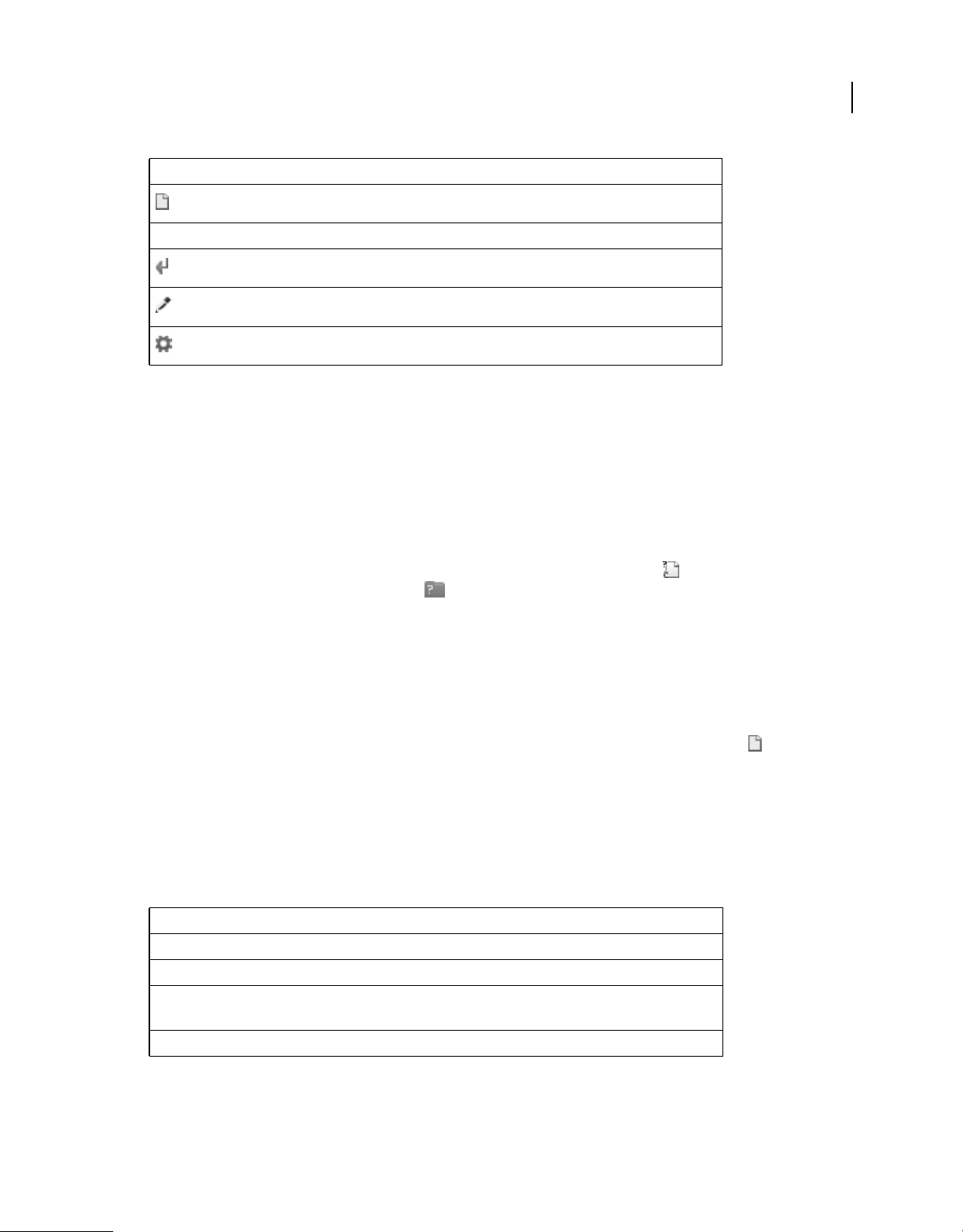
圖示 目的
將資源檔增加到專案中
工作圖示
執行所選工作
編輯所選工作
使用 ADOBE DEVICE CENTRAL CS4
行動專案
45
建立工作。此圖示有一個選單可選取傳送至一或多個藍牙裝置、複製檔案或傳送至
FTP 伺服器。
管理資源檔
您可以透過執行下列主要工作來管理資源檔:
• 直接在 「資源檔案」清單中增加及刪除檔案 ( 實際上是檔案的連結 )。
• 將裝置模擬器中目前作用中的檔案增加到 「資源檔案」清單中。
• 建立檔案夾,然後增加或移除檔案夾內的檔案。檔案夾可以用來組織相關資源,例如針對特殊裝置類型最佳化的檔案。
• 修正損壞的參考,一般是您已使用作業系統重新命名或移動的檔案的參考。檔案清單中的 圖示表示損壞的參考。如果檔
案夾中的任何檔案有損壞的參考,檔案夾圖示
1 在 「專案」視窗的 「資源檔案」清單中的圖示上按一下滑鼠右鍵 (Windows®) 或按住 CTRL 的同時按一下該圖示
(Mac OS®)
。
2 從快顯選單中選取 「修正損壞的參考」。
3 在 「選擇檔案」對話方塊中,找到並選取正確的檔案。
您也可以從
在大多數情況下,資源檔管理程序都遵循標準電腦使用者介面慣例。例如,您可以按一下 「專案」視窗中的 圖示來將檔案
增加到 「資源檔案」清單中。以下是使用介面的一些提示:
Device Central 的 「專案」選單中選取 「修正損壞的參考」。
• 在 「資源檔案」清單上按一下滑鼠右鍵,或按住 CTRL 的同時按一下該清單可顯示快顯選單。此選單包含一般的快顯項目
以及用來修正損壞的檔案連結與在
Explorer 或 Finder 中顯示來源檔的項目。
• 按兩下 「資源檔案」清單中的項目可在其原始應用程式中開啟檔案。例如,按兩下 windy.fla 項目可在 Flash 中開啟檔案。
不過,按兩下 SWF 檔案可在 Device Central 的 「模擬器」中開啟檔案。
• Device Central 的 「專案」選單中包含可使用專案資源檔來執行下列活動的項目:
會有一個問號。若要修正參考:
項目 目的
增加資源檔 開啟系統對話方塊以增加資源檔。
增加目前模擬的檔案 將目前模擬的檔案增加到 「資源檔案」清單中。
Explorer 中顯示資源或在
在
Finder
中顯示資源
修正損壞的參考 修正損壞的檔案參考。
Explorer 或 Finder 中顯示目前在 「資源檔案」清單中選取的檔案 .
在
Page 49
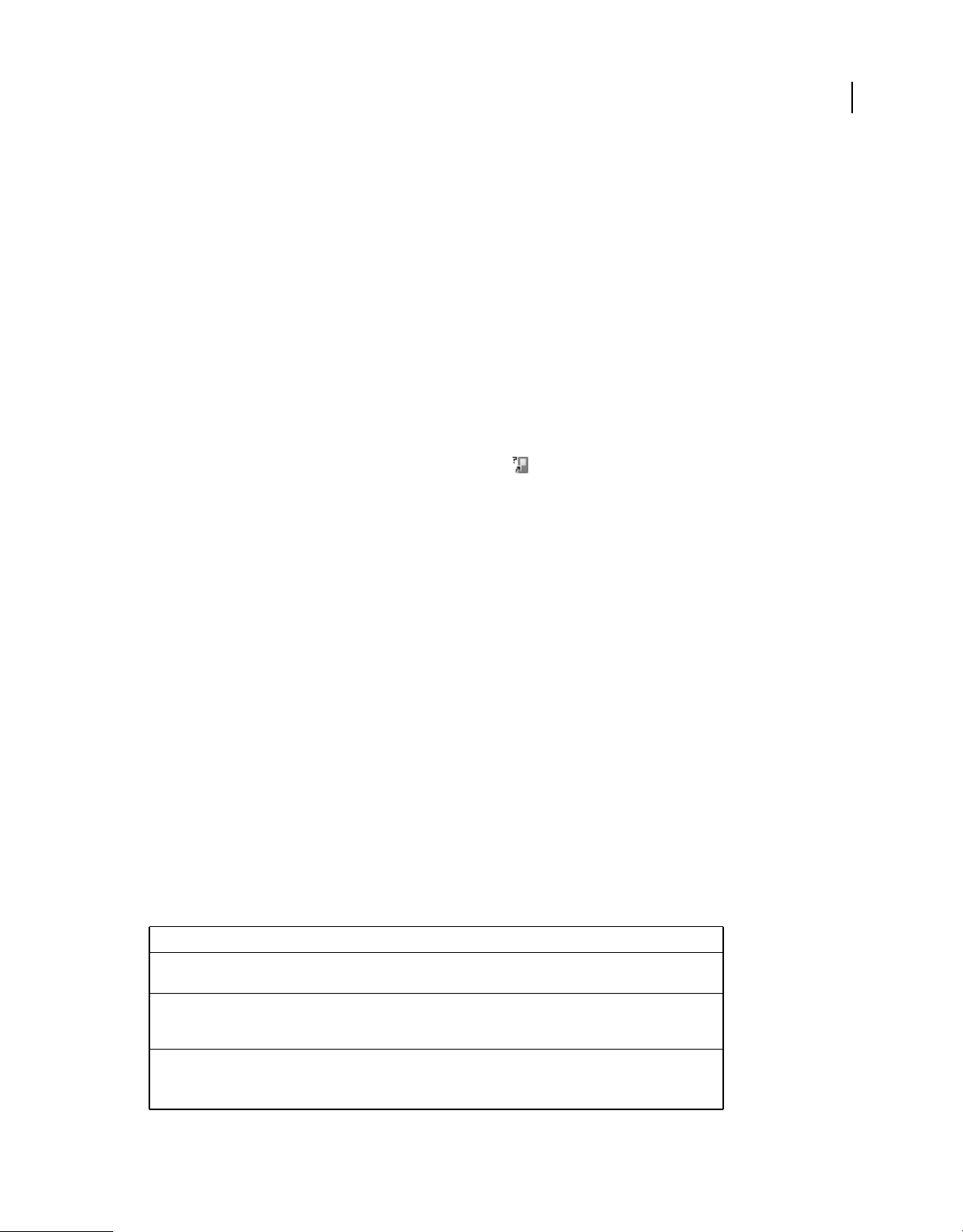
使用 ADOBE DEVICE CENTRAL CS4
行動專案
管理裝置
專案不需要裝置。例如,工作不使用 「裝置」清單。不過,「裝置」清單可協助您管理專案。例如,它具有下列功能:
• 您可以使用它來識別專案要套用至的裝置。
• 它可以在 Device Central 的 「模擬器」中簡化測試檔案。當將目標裝置增加到專案中之後,您可以按兩下專案中的裝置來
將裝置載入到 「模擬器」中。
• 您可以將 「資源檔案」清單結構與 「裝置」清單進行協調。例如,您可以針對裝置組合與套用於裝置組合的資源檔檔案夾
使用相同名稱。
您可以藉由執行下列活動來管理 「裝置」清單中的項目:
• 在清單中增加與刪除裝置。
• 建立與刪除裝置組合,並從 Device Central 增加現有裝置組合。
• 在組合中增加與刪除裝置,或在裝置組合之間移動裝置。
• 修正不在位於本機程式庫中的裝置的損壞參考。裝置清單中的 圖示表示損壞的參考。若要修正它,請按兩下損壞的參考
圖示,或開啟圖示快顯選單,並選取 「下載至本機程式庫」。
)。如需使用裝置描述檔的詳細資訊,請參閱第 10 頁「管理裝置描述檔」。
在大多數情況下,裝置管理程序都遵循標準電腦使用者介面慣例。例如,您可以透過選取裝置並按 「刪除」來刪除它。以下是
可以協助您有效使用介面的一些提示:
Device Central 會從線上程式庫下載裝置 ( 如果它目前可用
46
• 透過從 Device Central 的 「裝置組合」與 「程式庫」面板中拖動裝置來將它們增加到清單中。
• 透過將裝置組合檔案夾圖示從 Device Central 的 「裝置組合」或 「程式庫」面板拖動到 「專案」視窗中,來增加現有裝
置組合。拖動裝置組合檔案夾可將組合及它的所有裝置都增加到專案中。
• 如果您將裝置從線上程式庫增加到專案中,Device Central 會將其增加到它的本機程式庫中。
• 您在 「專案」視窗中建立的任何裝置組合都不會增加到 Device Central 的 「裝置組合」面板中。
• 按兩下清單中的裝置可將該裝置載入到 Device Central 的 「模擬器」標籤中。
• 在 「裝置」清單中按一下滑鼠右鍵 (Windows) 或在按住 CTRL 的同時按一下它 (Mac) 來顯示包含多個選項的快顯選單。
項目包含標準編輯選項,例如複製與刪除。項目也包含建立裝置組合,或將只在線上程式庫中的裝置下載到本機程式庫中的
選項。
使用工作
工作構成專案的核心。每個工作會對 「資源檔案」清單中的所選檔案執行動作。工作通常提供轉存服務,它可將檔案組合傳送
或複製到特定目的地。
工作類型 使用
傳送至藍牙裝置 將專案資源檔傳送至可存取的藍牙行動裝置。您通常可以使用此工作類型來測試裝置上的內
複製檔案 將專案資源檔複製到您系統上的檔案夾或磁碟區中。如果您要測試非藍牙裝置上的內容,或將
FTP 伺服器 將資源檔傳送至 FTP 伺服器。您可以使用此種類型的工作,來將檔案傳送至儲存伺服器、客
傳送至
Device Central CS4 提供下列類型的工作,它們全部提供轉存服務:
容。
專案檔案散佈到不同位置,請使用此種類型的工作。若要複製檔案,請將裝置連接及加載至電
腦,以使裝置在您電腦上顯示為新磁碟區。然後您可以將檔案直接複製到裝置。
戶或內容整合業者的
有用。
FTP 伺服器。此種類型的工作在協助團隊協作、客戶檢視及散佈方面很
Page 50
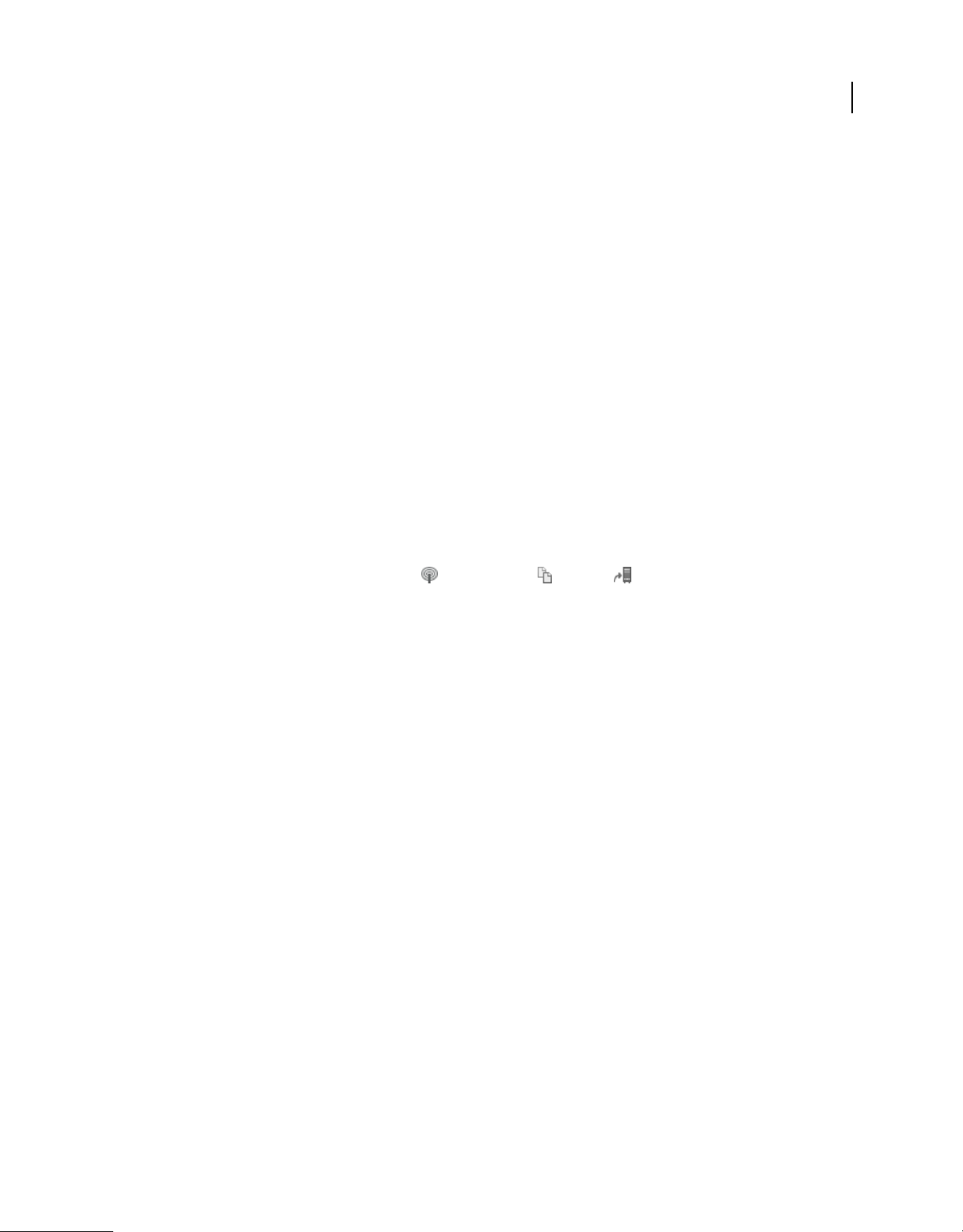
使用 ADOBE DEVICE CENTRAL CS4
行動專案
Adobe 將會使可讓開發人員建立其他類型工作的 SDK 可用。如需建立及使用自訂工作類型的詳細資訊,請參閱 Adobe
Developer Connection
產品 SDK 頁。
工作執行類型
「專案」視窗可以透過下列方式或執行類型執行工作:
• 快速工作:您在相同的檔案或裝置組合上不重複或不儲存以供日後使用的簡單工作。快速工作一直在目前選取的資源檔上執
行。
• 已存工作:更複雜或更加頻繁使用的工作,例如您在開發期間重複執行以在裝置上測試檔案的工作。已存工作始終在預先定
義及已存資源檔組合上執行。
已存工作可以節省時間並加快測試與傳送檔案的速度。已存工作可以針對每次叫用使用相同的檔案及目的地定義。您只需簡
單地執行工作,定義為工作一部分的任何複雜程序將會執行。您無須再次指定資源檔或目的地。由於專案使用檔案的連結,
因此工作會自動取得它需要的所有檔案的最新版本。即使檔案在您定義了工作之後變更
也會使用最新檔案。
已存工作不會儲存 FTP 伺服器密碼。不過,當 「專案」視窗保持開啟時,工作會保留及使用密碼。
備註:
( 例如透過在 Flash 中編輯 ),工作
執行快速工作
1 在您可以執行快速工作之前,請在 「資源檔案」清單中至少選取一個檔案。
2 按一下三個 「選項」列工作圖示的其中一個: 傳送至藍牙裝置、 複製檔案、 傳送至 FTP 伺服器。
開啟的對話方塊取決於工作類型及所需資訊,但所有工作對話方塊都有兩個主要區域:一個區域指定一或多個目的地,另一
個區域指定要傳送至目的地的資源檔。
47
• 如果您之前已執行此種工作類型,目的地欄位會顯示您之前使用的最後一個目的地;否則,該欄位為空。
• 如果您要傳送至藍牙,則可以傳送至多個裝置。
• 來源檔清單包含 「資源檔案」清單中的所選檔案。
3 您可以在執行工作之前變更目的地、來源檔案或二者。
處理已存工作
Device Central 提供了兩種方式來處理已存工作:
• 「專案」視窗中 「工作」區域頂部的列有四個圖示,您可以按一下它們來執行、編輯、建立或刪除已存工作。
• Device Central 的 「專案」選單有下列工作特定項目:
• 「新增工作」可讓您建立新的已存工作。它會顯示工作類型清單;選取一個類型以顯示對應的 「新增工作」對話方塊。
• 「套用工作」會顯示包含所有已存工作的清單。選取一個工作以顯示 「執行工作」對話方塊。
建立、管理及執行工作的程序遵循標準使用者介面慣例。下列項目說明了一些特定技巧及考量事項:
一般考量事項
• 當建立或編輯已存工作時,「新增工作」與 「編輯工作」對話方塊會為您提供 「新增」按鈕。當按一下此按鈕時,會顯示
列出了專案資源檔的對話方塊。您可以從清單中選取多個項目。您也可以使用 「選取檔案」對話方塊底部的 「瀏覽系統」
按鈕,來顯示作業系統檔案選取對話方塊。如果您使用系統檔案瀏覽器來選取檔案,
「資源檔案」清單中。不過,它會在工作中使用它們。
• 「新增工作」與 「編輯工作」對話方塊中包含 「在執行工作之前顯示此對話方塊」選項。
Device Central 不會將檔案增加到
Page 51
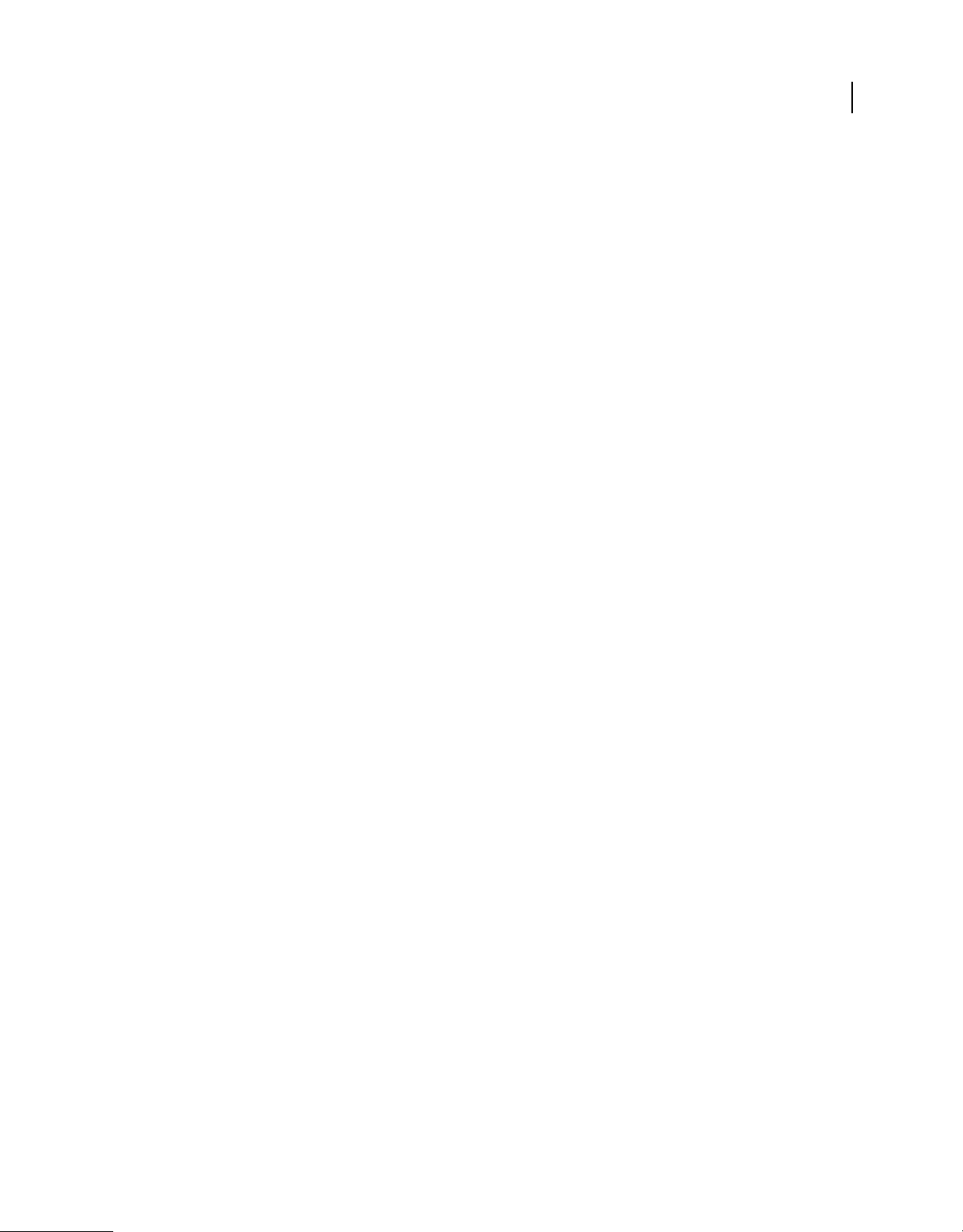
使用 ADOBE DEVICE CENTRAL CS4
行動專案
如果選取此選項且您執行已存工作,「執行工作」對話方塊會與來源與目的地欄位一起顯示。您可以使用此對話方塊來在工
作執行前變更來源與目的地規格。當按一下 「儲存和執行」按鈕時,
如果未選取 「在執行工作之前顯示此對話方塊」選項,工作會在您按一下 「專案」視窗的 「執行工作」圖示之後立即執
行。當您從
Device Central 的 「專案」選單中的 「套用工作」清單中選取工作之後,工作也會立即執行。
Device Central 會更新工作定義並執行工作。
• 您可以將工作與任何類型的檔案一起使用。您不受限於在行動應用程式中使用的檔案類型。
藍牙考量事項
• 當建立傳送至藍牙裝置的工作時,「執行工作」對話方塊的裝置清單最初為空。按一下 「搜尋」按鈕將可用藍牙裝置填入到
清單中,並選取所需的一或多個裝置。
• 您可以選取多個藍牙裝置作為單一工作的目標。針對要包含在工作中的每個目標裝置選取選項。執行工作以將專案檔案傳送
到每個可用的所選裝置中。
• 您可以按一下 「搜尋」按鈕來重新整理可用裝置清單。不過,重新整理清單會清除任何裝置的選取。
• 當執行現有的 「傳送至藍牙」工作時,針對工作指定的一或多個目標裝置可能無法使用。在這種情況下,程式會顯示錯誤
訊息。重新開啟 「執行工作」對話方塊,並按一下 「搜尋」按鈕來檢查裝置是否仍在範圍之內。重新選取裝置,或選取其
他裝置,並按一下 「儲存和執行」來執行工作。
若要防止發生此問題,請按一下 「搜尋」按鈕以在執行任何藍牙工作之前重新整理裝置清單。
48
Device Central 專案與 Flash
Adobe Flash 與 Device Central 具有整合 Flash 編寫的專案與 Device Central 專案的功能。這些功能包括下列項目:
• Device Central 的 「新增文件」標籤包含 「增加至目前的專案」選項。只有當專案在 Device Central 中開啟的情況下,
此選項才會啟用。如果您選取此選項,Flash 會執行下列動作:
• 提示您在按一下 「新增文件」標籤上的 「建立」按鈕之後立即儲存檔案。
• 將您建立的文件增加到目前 Device Central 專案的 「資源檔案」清單中。
• 將您針對其建立 Flash 文件的目標裝置增加到專案裝置清單中。
• 按兩下 「專案」視窗中的 FLA 檔案可啟動 Flash ( 如果它尚未執行 ) 及開啟所選檔案。
備註:
如果您將 FLA 檔案增加到專案中,也應增加對應的 SWF 檔案。Device Central 不會自動將新 SWF 檔案增加到專案
中。當您增加了 SWF 檔案之後,專案會自動存取最新版本的檔案,而且您可以在您的工作中包含此檔案。
Page 52
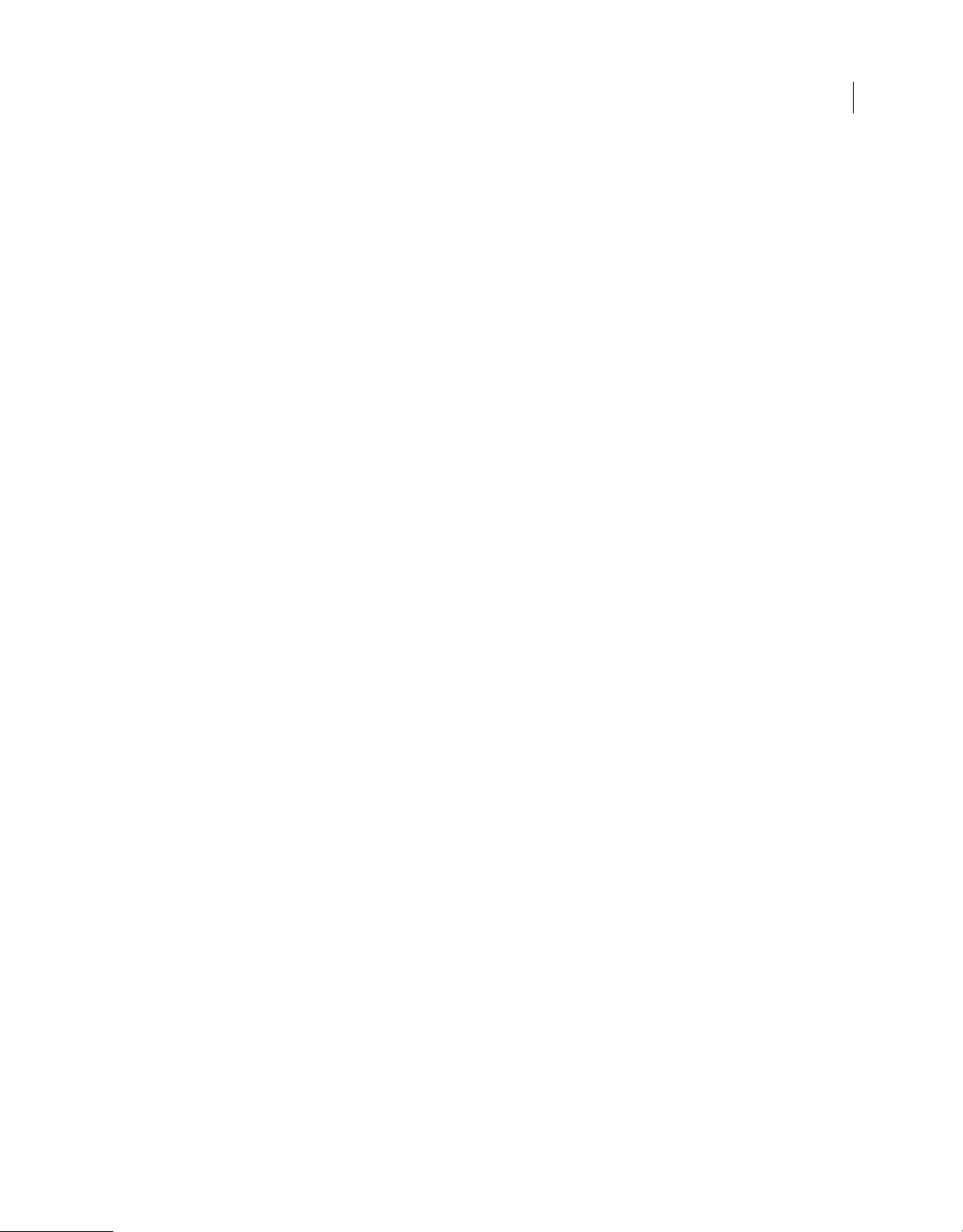
索引
49
「內容類型」面板 6
「本機程式庫」面板 5
「永久儲存」面板 6, 37
「效能」面板 6
「記憶體」面板 6, 31
「彩現」面板 6, 29
「新增文件」標籤 6, 28
「裝置狀態」面板 6
「裝置組合」面板 5
「裝置描述檔」標籤 6
「對齊」面板 6
「網路」面板 6
「網路效能」面板 35
「模擬器」標籤 6, 23
「線上程式庫」面板 5
「檔案資訊」面板 6, 28
「聲音」面板 6
「顯示」面板 6
A
Adobe After Effects
內容類型 28
測試行動內容建立於 21
測試面板 6
Adobe Captivate
建立行動內容 19
Adobe Dreamweaver
測試行動內容建立於 21
測試面板 6
Adobe Exchange 3
Adobe Flash
建立行動內容 17
測試面板 6
Adobe Illustrator
內容類型 28
測試行動內容建立於 18
測試面板 6
Adobe Photoshop
內容類型 28
測試行動內容建立於 18
測試面板 6
Adobe Premiere Pro
內容類型 28
測試行動內容建立於 20
測試面板 6
Adobe 產品改進計劃 1
D
Dreamweaver。請參閱 Adobe Dreamweaver
E
Exchange 3
F
Flash
fscommand
測試檔案 31
35
Flash Lite 28
Flash Player 27
fscommand 35
G
Gamma 設定 29
H
HTML 檔案 29
I
IMEI 編號 8
O
Opera 小螢幕彩現 29
三畫
下載
更新、增效模組和試用版
3
小螢幕彩現 29
已分離的視圖 24
四畫
內容
32
效能測試
內容類型
Flash Lite 28
裝置分組依據 11
關於 27
反射設定 29
日期格式 34
五畫
可定址的大小,行動裝置 16
外部電源 35
六畫
全螢幕模式 30
字體安裝 1
字體對映 8
自動測試 31
七畫
更新 3
更新裝置清單 13
八畫
拉伸 ( 影像檔案和視訊檔案 ) 30
社群搜尋引擎 2
社群說明 2
九畫
亮度設定 29
指令碼測試 31
背景光設定 29
重新調整大小 30
音量大小 34
Page 53
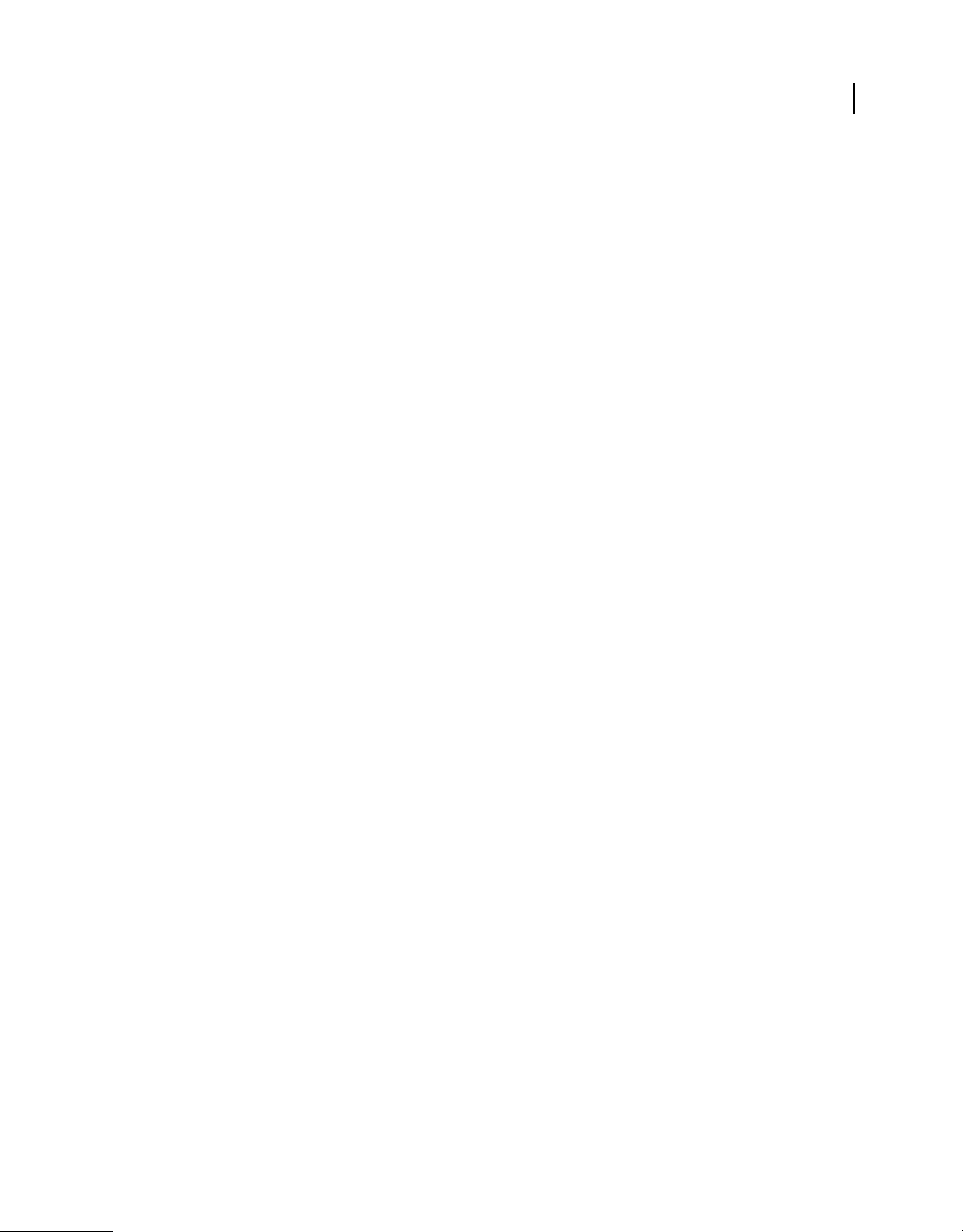
使用 ADOBE DEVICE CENTRAL CS4
索引
50
十畫
效能測試 32
時間格式 34
校準,行動裝置 33
記憶體 32
十一畫
偏好設定 8
動態堆棧大小 31, 32
堆棧大小 31, 32
彩現 32
旋轉 ( 在 「模擬器」標籤中 ) 24
軟體
下載
3
啟用 1
註冊 1
軟體啟用 1
軟體註冊 1
速度測試 32
十二畫
媒體格式 5
測試面板 6, 26
裁切 30
視訊檔案 30
十三畫
搜尋 ( 裝置清單 ) 12
照明設定 29
裝置
11
分組
字體 8
更新清單 13
搜尋 12
裝置校準 33
裝置組合
14
刪除
建立 12, 13
建立子組合 14
增加裝置 14
轉存 14
讀入 14
裝置描述檔 10, 13
試用版 3
逾時設定 29
電池電量等級 34
電源 35
電話 ID 8
十四畫
對比設定 29
對映字體 8
對齊 ( 影像檔案和視訊檔案 ) 30
網路設定 35
語言設定 34
十五畫
增效模組
在
Adobe Store 中 3
影像檔案 30
模擬器標籤
已分離的視圖
線上資源 3
24
十六畫
壁紙 27
獨立 Flash Player 27
螢幕大小 16
螢幕保護程式 27
靜態堆棧大小 31, 32
十七畫
環境設定 29
縮放 24, 30
還原層級 8
鍵盤快速鍵 23
十八畫
轉存裝置組合 14
額外內容 3
二十二畫
讀入裝置組合 14
讀我檔案 1
二十三畫
顯示選項 29
